Page 1

Page 2
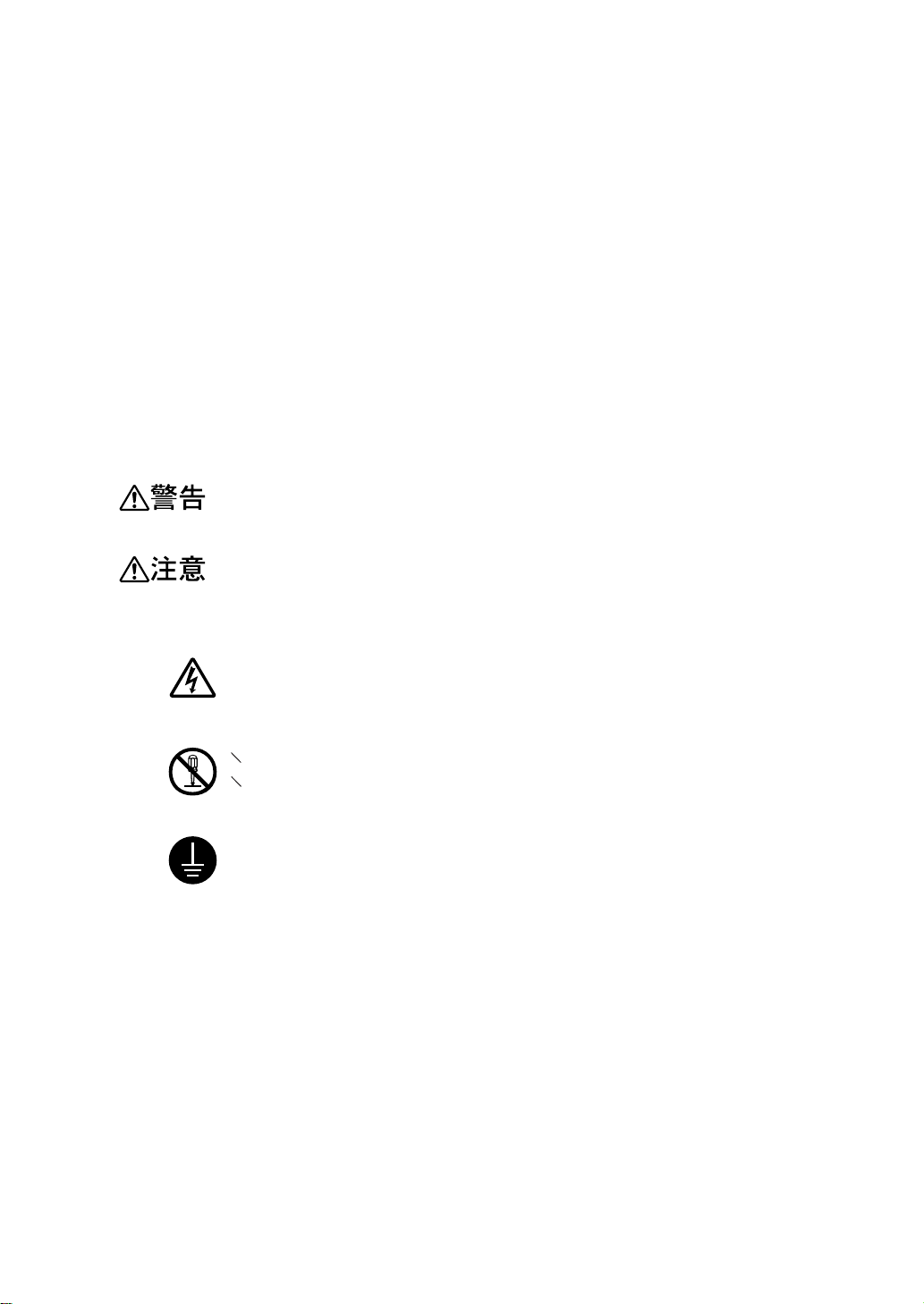
はじめに
このたびは、沖データのMICROLINE 8580SEをお買い求めいただきまして、誠にありがとうございます。
このユーザーズマニュアルは、MICROLINE 8580SEの操作方法について述べたものです。
ご使用の前にこの説明書をよくお読みになり、正しい使用方法をご理解いただきますようお願いいたし
ます。
このユーザーズマニュアルは、必ず保管してください。万一、ご使用中にわからないことが起きたとき、
きっとお役に立ちます。
安全上の注意表示
この表示を無視して、誤った取り扱いをすると、人が死亡または重傷を負う可能
性があることを示しています。
この表示を無視して、誤った取り扱いをすると、人が傷害を負う可能性があるこ
とを示しています。
△記号は警告、注意を促す事項があることを告げるものです。
△の中に具体的な警告内容が描かれています。
(左図の場合は、「感電注意」を表します。)
○記号は禁止の行為であることを告げるものです。
○の中に具体的な禁止内容が描かれています。
(左図の場合は、「分解禁止」を表します。)
●記号は行為を強制したり指示する内容を告げるものです。
●の中に具体的な指示内容が描かれています。
(左図の場合は、「アースを接続してください。」を表します。)
ii
Page 3
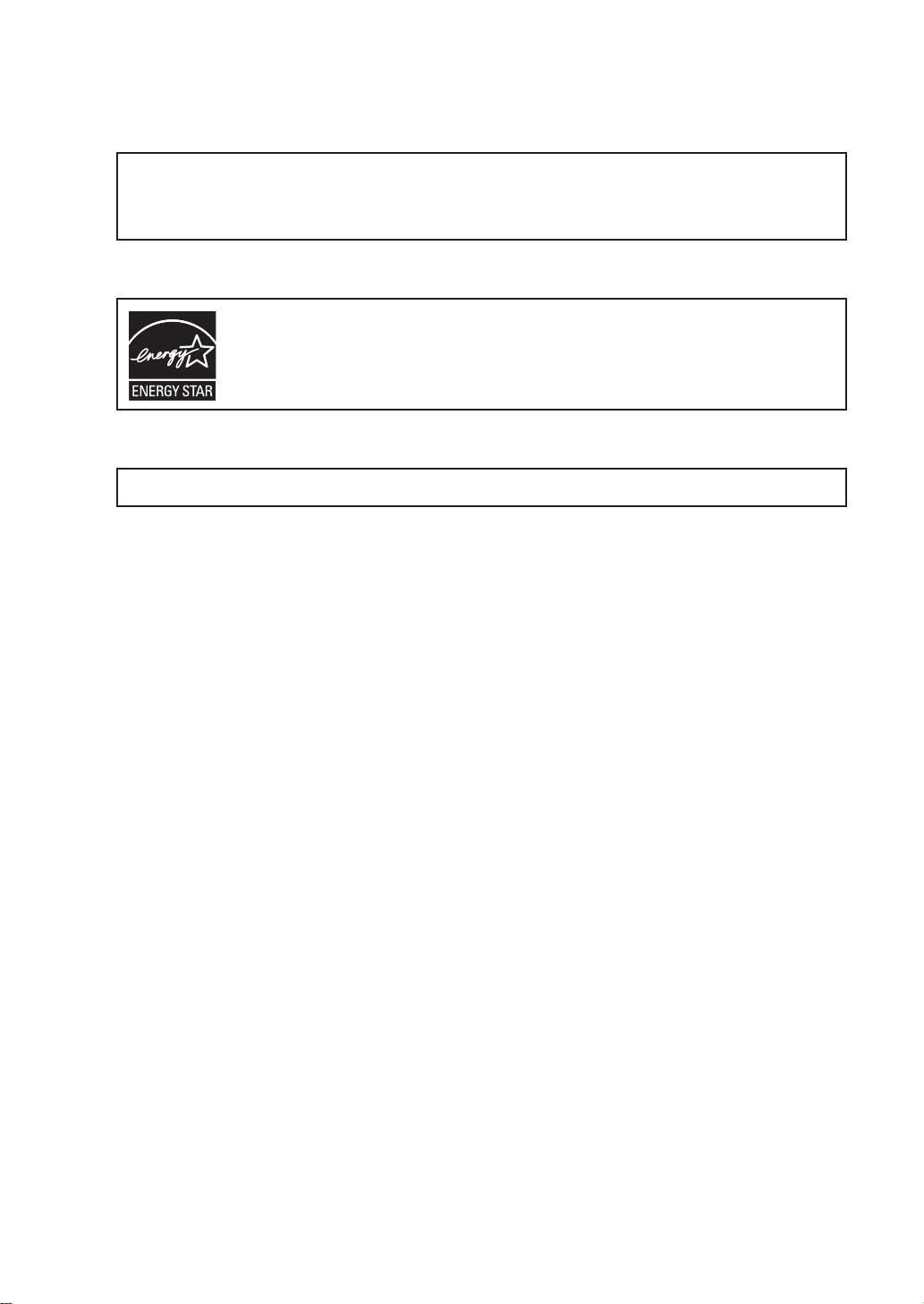
電波障害防止について
この装置は、情報処理装置等電波障害自主規制協議会(VCCI)の基準に基づくクラスA情報
処理装置です。この装置を家庭環境で使用すると電波妨害を引き起こすことがあります。
この場合には使用者が適切な対策を講ずるよう要求されることがあります
エネルギースターについて
当社は国際エネルギースタープログラムの参加事業者として、本製品が国際エ
ネルギースタープログラムの基準に適合していると判断します。
高調波規制について
この装置は、「高調波電流規格 JIS C 61000-3-2適合品」です。
使用許諾契約
プリンタに付属のソフトウェアおよびドキュメンテーションは、株式会社 沖データが提供するも
のです。本ソフトウェアを使用することにより、お客様は、株式会社 沖データ(以下、沖データ
という)との間で契約が成立し、本契約条項の拘束を受けることに同意したものと見なされます。
1. お客様は、本ソフトウェアに対応する沖データプリンタを所有している場合のみ、ソフトウェ
アを使用することが出来ます。
2. 本ソフトウェアおよびドキュメンテーション、そしてそれらのコピーの著作権、版権、所有権
は、沖データまたは沖データに使用許諾を与えたライセンサーにあります。本ソフトウェアあ
るいはドキュメンテーションの一部または全部を複製したり、他人に複製を作らせたり、複製
を許可したり、商行為をすることはできません。お客様は本ソフトウェアを、修正、改変、翻
訳、リバースエンジニアリング、逆コンパイル、逆アセンブルしないことに同意します。また、
本契約で認められた項目を除き、本ソフトウェアとドキュメンテーションに関するいかなる知
的所有権の権利も付与しません。
3. お客様は以下の条件すべてを満足することにより本ソフトウェアを第三者に譲渡できます。
(1) 本ソフトウェアに対応する沖データプリンタと一緒に譲渡する。
(2) 本ソフトウェアおよびドキュメンテーションのコピー全てを当該第三者に譲渡し、また
は譲渡しなかったコピーを全て破棄する。
(3) 当該第三者が事前に本契約の拘束に同意する。
また、本ソフトウェアを賃貸、貸与、リース、配布、転載、移転することはできません。
お客様は、本ソフトウェアを日本国外に出荷、移転、輸出、再輸出できないこと、違法
な方法で使用しないことに同意します。
4. お客様が本契約の条件に違反した場合には、沖データは、お客様の本ソフトウェアおよびドキュ
メンテーションの使用中止およびライセンス契約の解除を行うことがあります。この様な解除
が行われた場合には、お客様は本ソフトウェアおよびドキュメンテーションのオリジナルおよ
び全てのコピーを破棄し、商標の使用を中止するものとします。
5. 沖データ及び沖データのライセンサーは、本ソフトウェアまたはドキュメンテーションに関し
て、以下のことを含む一切の保証をしません。
(1) 本ソフトウェアを使用する事によってお客様の要望する性能または結果が得られること。
(2) 本ソフトウェアあるいはドキュメンテーションに瑕疵がないこと。
iii
Page 4
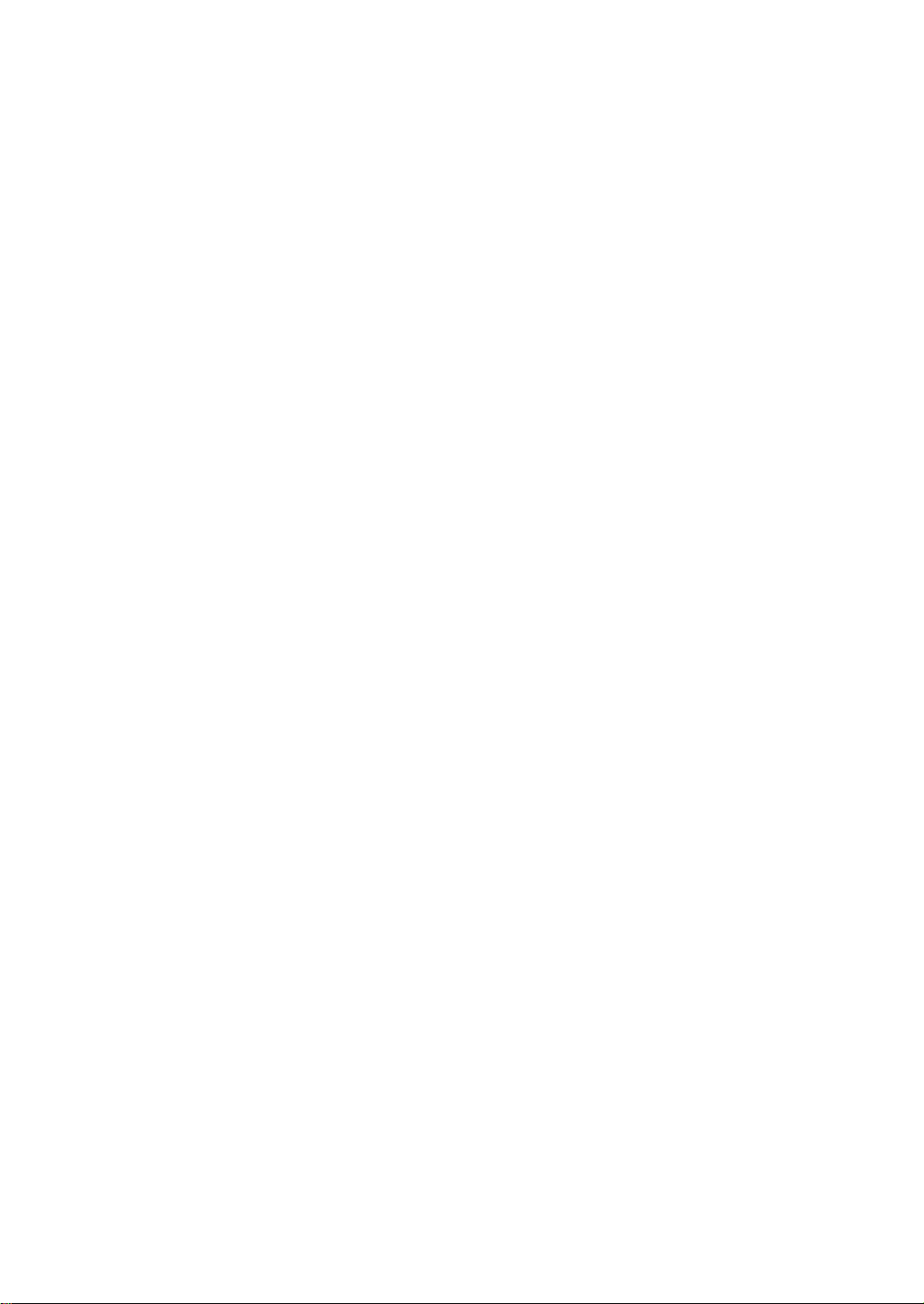
(3) 第三者の権利を侵害していないこと。
(4) 特定の目的に適合していること。
またソフトウェアまたはドキュメンテーションは、予告なく改良、変更することがあります。
6. 沖データおよび沖データのライセンサーは、本ソフトウェアまたはドキュメンテーションに
よって生じる、いかなる直接的、間接的、派生的な損害、損失に対しても、一切責任を負わな
いものとします。
ご注意
1.
本書の内容の一部または全部を無断で転載することは固くお断りします。
2.
本書の内容は将来予告なしに変更することがあります。
3.
本書の内容につきましては万全を期しておりますが、万一記載もれなどお気付きの点がござい
ましたら、お買い求めの販売店にご連絡ください。
4.
本書の内容に関して、運用上の影響につきましては、3項にかかわらず責任を負いかねますの
でご了承ください。
商標について
各会社名, 製品名は各社の登録商標または商品名です。
ESC/Pは、セイコーエプソン(株)の登録商標です。
Microsoft、Windows、MS-DOSは、米国Microsoft Corporationの米国およびその他の国における登
録商標です。
本文中の略語について
本書では、次のように表記している場合があります。
•
MICROLINE 8580SE → ML8580SE
•
Microsoft
•
Microsoft
Server 2008(x64版)
•
Microsoft
•
Microsoft
Server 2003(x64版)
•
Microsoft
•
Microsoft
•
Microsoft
•
Microsoft
•
Microsoft
•
Microsoft
•
Microsoft
•
Microsoft
•
Microsoft
•
Windows Vista、Windows Server 2008、Windows XP、Windows Server 2003、Windows Me、
Windows98、Windows 95、Windows 2000、WindowsNT4.0、Windows3.1 の総称→ Windows
®
Windows
®
Windows
®
Windows
®
Windows
®
Windows Server® 2008 operating system 日本語版 → Windows Server 2008
®
Windows® XP operating system 日本語版 → Windows XP
®
Windows Server® 2003 operating system 日本語版 → Windows Server 2003
®
Windows® Millennium Edition operating system 日本語版 → Windows Me
®
Windows® 98 operating system 日本語版 → Windows98
®
Windows® 95 operating system 日本語版 → Windows95
®
Windows® 2000 operating system 日本語版 → Windows 2000
®
Windows NT® operating system Version4.0 日本語版 → WindowsNT4.0
®
Windows ® operating system Version3.1 日本語版 → Windows3.1
Vista®
operating system 日本語版 → Windows Vista
Server® 2008 x64 Edition operating system 日本語版 → Windows
※
®
XP x64 Edition operating system 日本語版 → Windows XP(x64版)
Server® 2003 x64 Edition operating system 日本語版 → Windows
※
※
※
※
※
※ 特に記載がない場合は、Windows Vista、Windows Server 2008、Windows XP、Windows
Server 2003 には 64bit 版も含みます。
マニュアルの版権について
すべての権利は、株式会社沖データに属しています。無断で複製、転記、翻訳等を行ってはいけ
ません。必ず、株式会社沖データの文書による承諾を得てください。
iv
Page 5
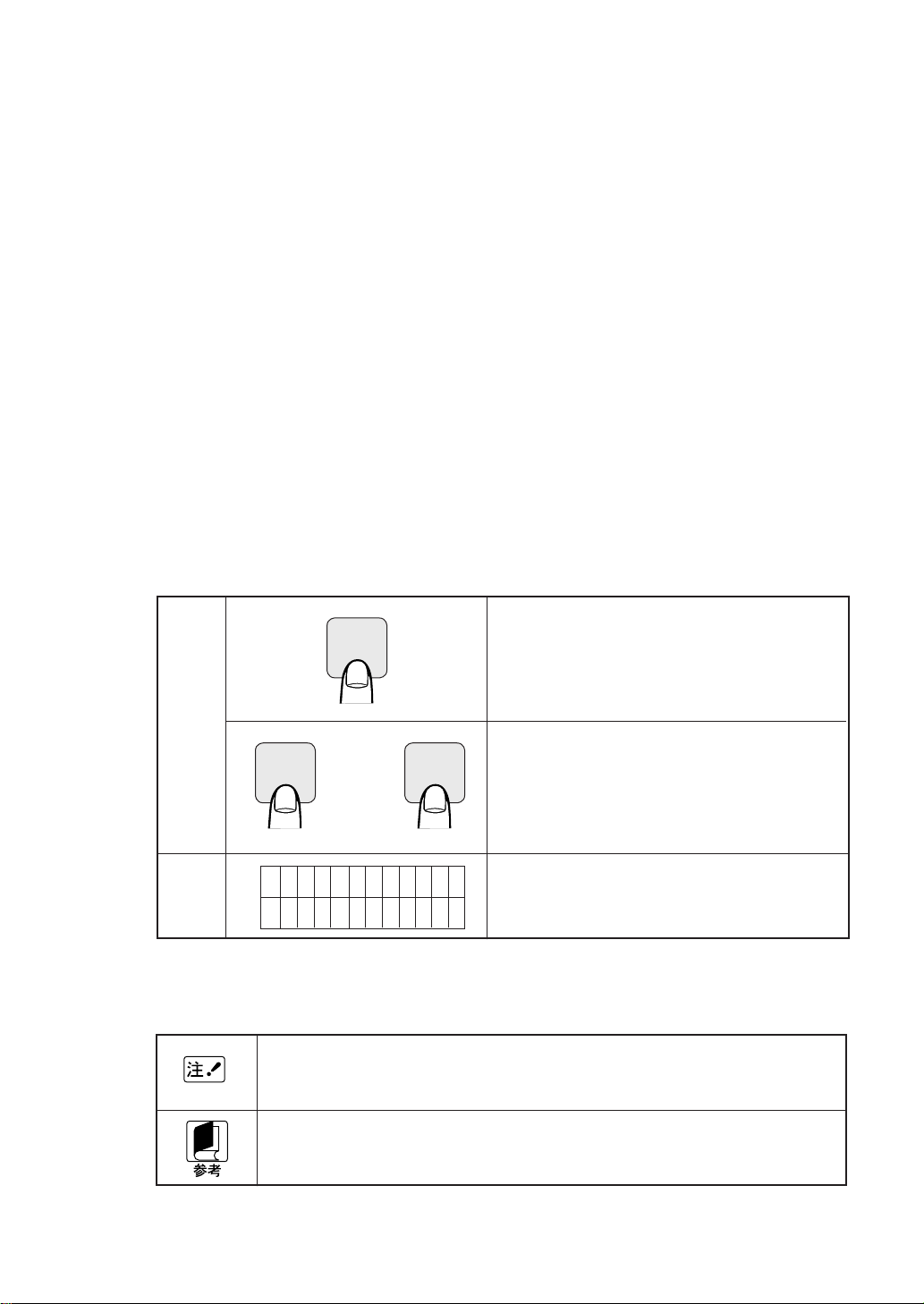
本書の見方
本書の内容は、大きく分けて次の6つの構成になっています。
第1章〜第3章 ご使用上の注意, プリンタの設置からテスト印刷, ホストコンピュータとの接続に
ついて説明しています。プリンタの基本的な使い方がわかります。
第4章〜第5章 いろいろな用紙の印刷のしかたと、知っていると便利ないろいろな機能について
説明します。
第6章 ネットワークへの接続について説明します。
第7章 オプション品の取り付けから操作方法, 使用方法について説明します。
第8章 インクリボンの交換方法, 困ったときの処置方法について説明します。
第9章 定期清掃のしかたについて説明します。
付録 このプリンタの仕様、文字コード表、制御コードの一覧表、アフターサービスに
ついて説明します。
図の表記のしかた
印字可
操作
パネル
スイッチ
表示
パネル
機 能
切 替
オンライン ツウジ ョウ
テサシ
本書での説明のマーク
プリンタを正しく動作させるための注意や制限です。
誤った操作をしないため、必ずお読みください。
プリンタを使用するときに知っておくと便利なことや参考になることです。
お読みになることをおすすめします。
+
印字可
「印字可」スイッチを押します。
「機能切替」スイッチを押しながら「印字可」
スイッチを押します。
オンライン,通常印字モード,単票手差しモード
であることを示しています。
安全上の注意, 表示の説明が別途 i ページに記載してありますので、お読みください。
v
Page 6

目 次
1 ご使用前に必ずお読みください ..............................................................................1
MICROLINE 8580SEの特長 .........................................................................................................2
各部の名称と機能 .............................................................................................................................3
設置場所について .............................................................................................................................4
ご使用時の注意 .................................................................................................................................6
故障や異常のときは ........................................................................................................................8
プリンタのお手入れ ........................................................................................................................9
2 プリンタの準備〜箱を開けてからテスト印刷するまで〜 ............................. 11
梱包を開く ......................................................................................................................................12
プリンタを設置する .....................................................................................................................13
固定具を取り除く ..........................................................................................................................14
電源の条件 ......................................................................................................................................15
電源コードを接続します。 .........................................................................................................16
リボンカートリッジを取り付ける.............................................................................................17
リボンカートリッジの取り付け ........................................................................................................ 17
リボンカートリッジの取り外し ........................................................................................................ 23
シートスタッカを取り付ける ..................................................................................................... 26
テスト印字をする ..........................................................................................................................27
3 ホストコンピュータに接続する ........................................................................... 29
ホストコンピュータに接続する ................................................................................................. 30
Windows Vista環境で使用する ................................................................................................. 32
プリンタの設定 ..................................................................................................................................... 32
プリンタドライバの動作環境 ............................................................................................................ 32
プリンタドライバのセットアップ ....................................................................................................33
印刷条件の設定 ..................................................................................................................................... 34
フォントの指定 ..................................................................................................................................... 36
Windows Server 2008環境で使用する ..................................................................................37
プリンタの設定 ..................................................................................................................................... 37
プリンタドライバの動作環境 ............................................................................................................ 37
プリンタドライバのセットアップ ....................................................................................................38
印刷条件の設定 ..................................................................................................................................... 39
フォントの指定 ..................................................................................................................................... 41
Windows Server 2003環境で使用する ..................................................................................42
プリンタの設定 ..................................................................................................................................... 42
プリンタドライバの動作環境 ............................................................................................................ 42
vi
Page 7
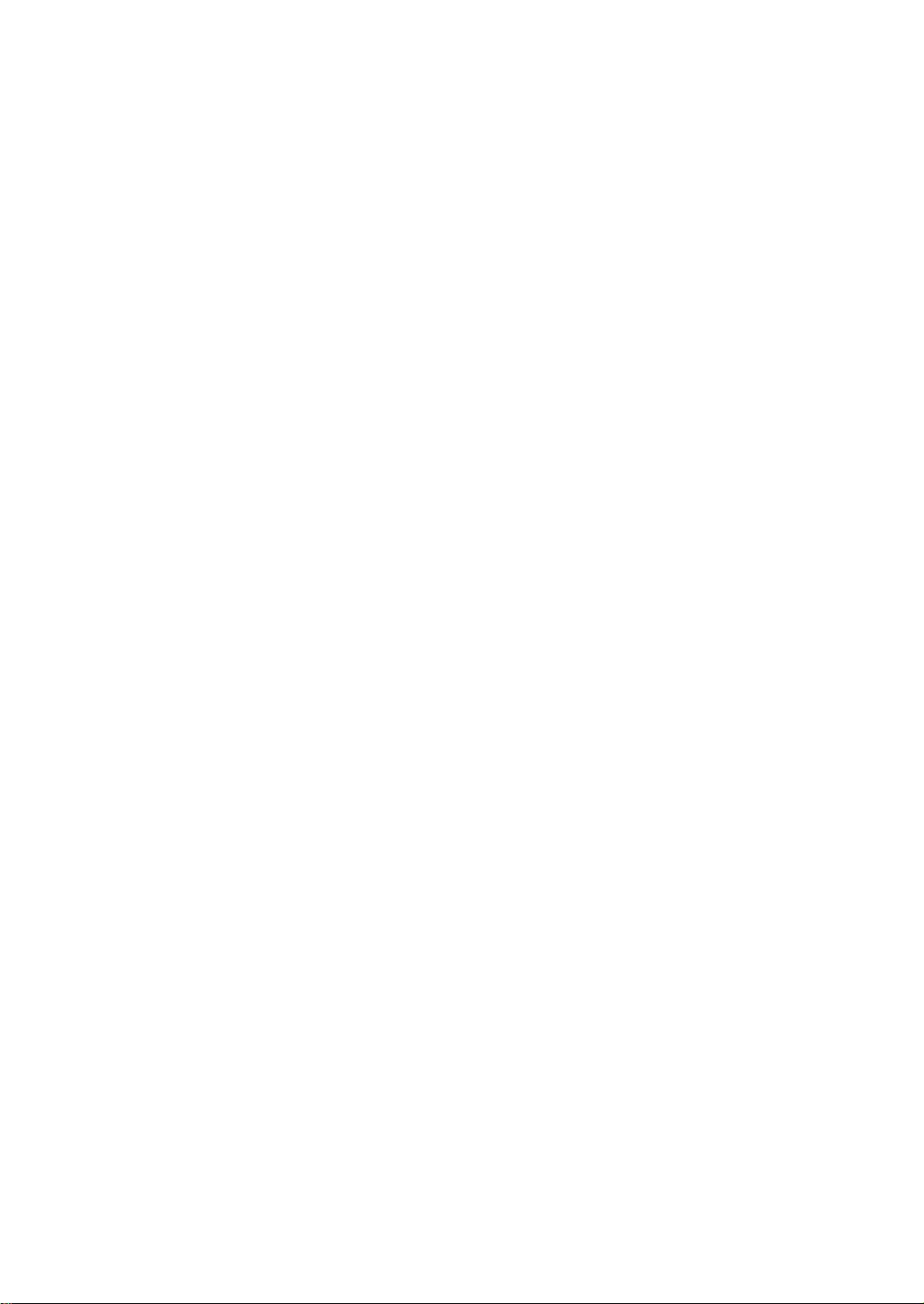
プリンタドライバのセットアップ ....................................................................................................43
印刷条件の設定 ..................................................................................................................................... 46
フォントの指定 ..................................................................................................................................... 48
Windows XP環境で使用する ..................................................................................................... 49
プリンタの設定 ..................................................................................................................................... 49
プリンタドライバの動作環境 ............................................................................................................ 49
プリンタドライバのセットアップ ....................................................................................................50
印刷条件の設定 ..................................................................................................................................... 53
フォントの指定 ..................................................................................................................................... 55
Windows 2000環境で使用する ................................................................................................56
プリンタの設定 ..................................................................................................................................... 56
プリンタドライバの動作環境 ............................................................................................................ 56
プリンタドライバのセットアップ ....................................................................................................57
印刷条件の設定 ..................................................................................................................................... 61
フォントの指定 ..................................................................................................................................... 63
Windows Me環境で使用する ....................................................................................................64
プリンタの設定 ..................................................................................................................................... 64
プリンタドライバの動作環境 ............................................................................................................ 64
プリンタドライバのセットアップ ....................................................................................................65
印刷条件の設定 ..................................................................................................................................... 68
フォントの指定 ..................................................................................................................................... 69
Windows98環境で使用する ....................................................................................................... 70
プリンタの設定 ..................................................................................................................................... 70
プリンタドライバの動作環境 ............................................................................................................ 70
プリンタドライバのセットアップ ....................................................................................................71
プロパティの設定 ................................................................................................................................. 74
フォントの指定 ..................................................................................................................................... 75
Windows95環境で使用する ....................................................................................................... 76
プリンタの設定 ..................................................................................................................................... 76
プリンタドライバの動作環境 ............................................................................................................ 76
プリンタドライバのセットアップ ....................................................................................................77
プロパティの設定 ................................................................................................................................. 80
フォントの指定 ..................................................................................................................................... 81
WindowsNT4.0環境で使用する ................................................................................................ 82
プリンタの設定 ..................................................................................................................................... 82
プリンタドライバの動作環境 ............................................................................................................ 82
プリンタドライバのセットアップ ....................................................................................................83
印刷条件の設定 ..................................................................................................................................... 85
フォントの指定 ..................................................................................................................................... 87
Windows3.1環境で使用する ...................................................................................................... 88
プリンタの設定 ..................................................................................................................................... 88
プリンタドライバの動作環境 ............................................................................................................ 88
プリンタドライバのインストール ....................................................................................................89
vii
Page 8
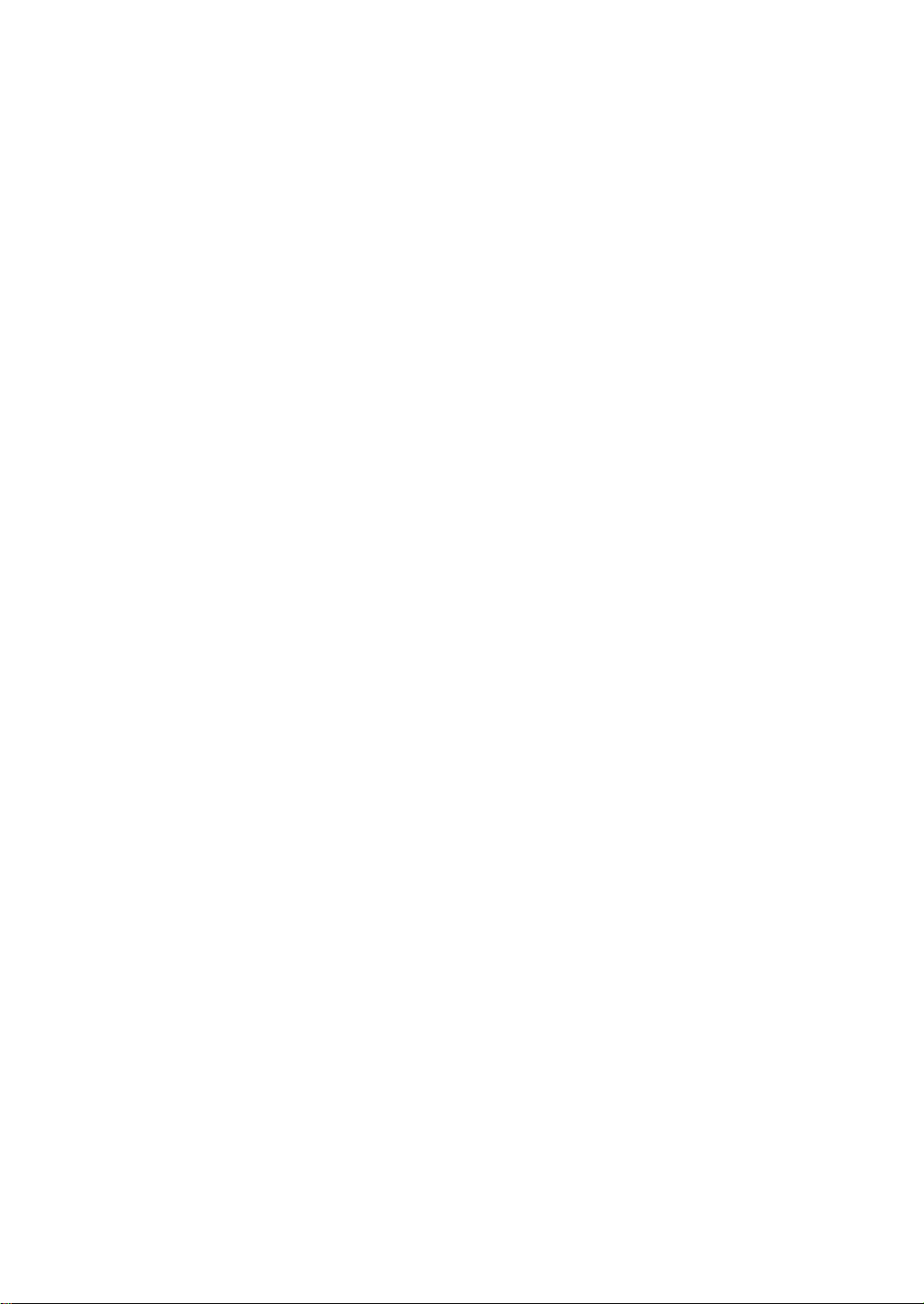
印刷条件の選択 ..................................................................................................................................... 91
フォントの指定 ..................................................................................................................................... 92
DOS環境で使用する ..................................................................................................................... 93
封筒のご使用について ................................................................................................................. 93
4 用紙の取り扱い〜いろいろな用紙をプリンタにセットします〜 ................ 95
単票をセットする ..........................................................................................................................96
単票のセット ......................................................................................................................................... 96
単票の排出方法 ..................................................................................................................................... 99
単票排出方向の切り替え .................................................................................................................... 99
連続紙をセットする .................................................................................................................. 100
リア引っ張りトラクタでの用紙セット .........................................................................................100
リア押し込みトラクタでの用紙セット .........................................................................................107
フロント押し込みトラクタでの用紙セット .................................................................................110
リア引っ張りトラクタからリア押し込みトラクタへの切り替え ............................................114
リア押し込みトラクタからリア引っ張りトラクタへの切り替え ............................................117
リア/フロントトラクタの切り替え ..............................................................................................120
連続紙の排出方法 ...............................................................................................................................121
単票と連続紙の切り替え .......................................................................................................... 124
単票から連続紙への切り替え ..........................................................................................................124
連続紙から単票への切り替え ..........................................................................................................124
コンカレントモード ...........................................................................................................................125
用紙の厚さに応じた調整方法 .................................................................................................. 126
5 プリンタをより活用するために
〜便利な機能及びプリンタ設定の変更方法〜 .......................127
操作パネルの使い方 .................................................................................................................. 128
スイッチの機能 ...................................................................................................................................129
ランプの表示機能 ...............................................................................................................................133
表示パネル ...........................................................................................................................................134
ブザー ....................................................................................................................................................134
プリンタのメニュー設定 .......................................................................................................... 135
現在の設定を確認する.......................................................................................................................135
用紙選択モード ...................................................................................................................................136
コマンド機能設定モード ..................................................................................................................138
印字モード設定モード.......................................................................................................................139
プリンタハードウェア設定モード ..................................................................................................140
調整モード ...........................................................................................................................................142
設定を初期化する ...............................................................................................................................144
用紙の頭出し位置を補正する ..........................................................................................................145
用紙のカット位置を補正する ..........................................................................................................147
viii
Page 9
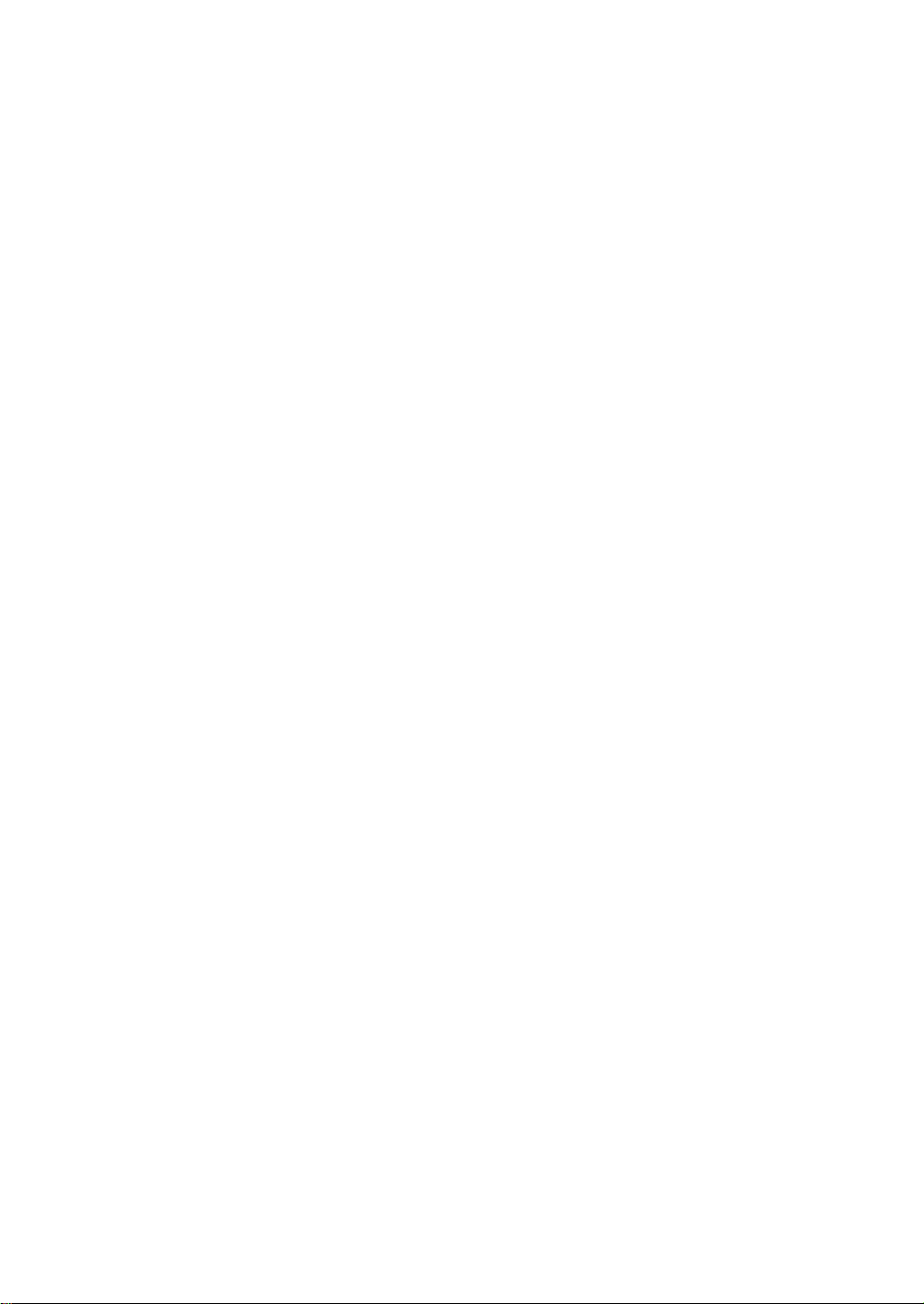
プリンタの便利な機能 .............................................................................................................. 149
通常印字/高速印字/高複写印字の設定 .....................................................................................149
1文字目の印字位置を設定する .......................................................................................................151
1文字目印字位置をリセットする ...................................................................................................155
HEXダンプをとる ...............................................................................................................................156
バーコードの印字 ...............................................................................................................................157
書式を使って印刷する.......................................................................................................................161
6 ネットワークに接続する .....................................................................................165
ネットワークに接続する .......................................................................................................... 166
付属品の確認 .......................................................................................................................................166
各部の名称と機能 ...............................................................................................................................167
ネットワークへの接続に必要なもの ..............................................................................................167
プリンタの設定 ...................................................................................................................................167
ネットワークへの接続.......................................................................................................................168
プリントサーバの取り外し ..............................................................................................................170
テスト印字をするには.......................................................................................................................171
7 オプション〜取り付けから使い方まで〜 ........................................................173
カットシートフィーダ .............................................................................................................. 174
外観と各部の名称 ...............................................................................................................................174
カットシートフィーダの取り付け, 取り外し ...............................................................................175
単票のセット .......................................................................................................................................177
自動給紙モードと単票手差しモードの切り替え .........................................................................183
自動給紙モードと連続紙モードの切り替え .................................................................................184
8 こんなときには〜印刷がおかしいとき、エラー表示がでたとき〜 ..........187
リボンカートリッジ内のインクリボンの交換 ..................................................................... 188
紙づまりしたとき ....................................................................................................................... 191
単票の場合 ...........................................................................................................................................191
連続紙の場合 .......................................................................................................................................194
カットシートフィーダ(オプション)でつまったとき ............................................................196
アラーム表示がでたときは ...................................................................................................... 197
こんなときには ........................................................................................................................... 199
9 定期清掃のしかた .................................................................................................207
プリンタの清掃のしかた .......................................................................................................... 208
カットシートフィーダの清掃のしかた ................................................................................. 210
付 録 .......................................................................................................................211
プリンタ仕様 ............................................................................................................................... 212
ix
Page 10
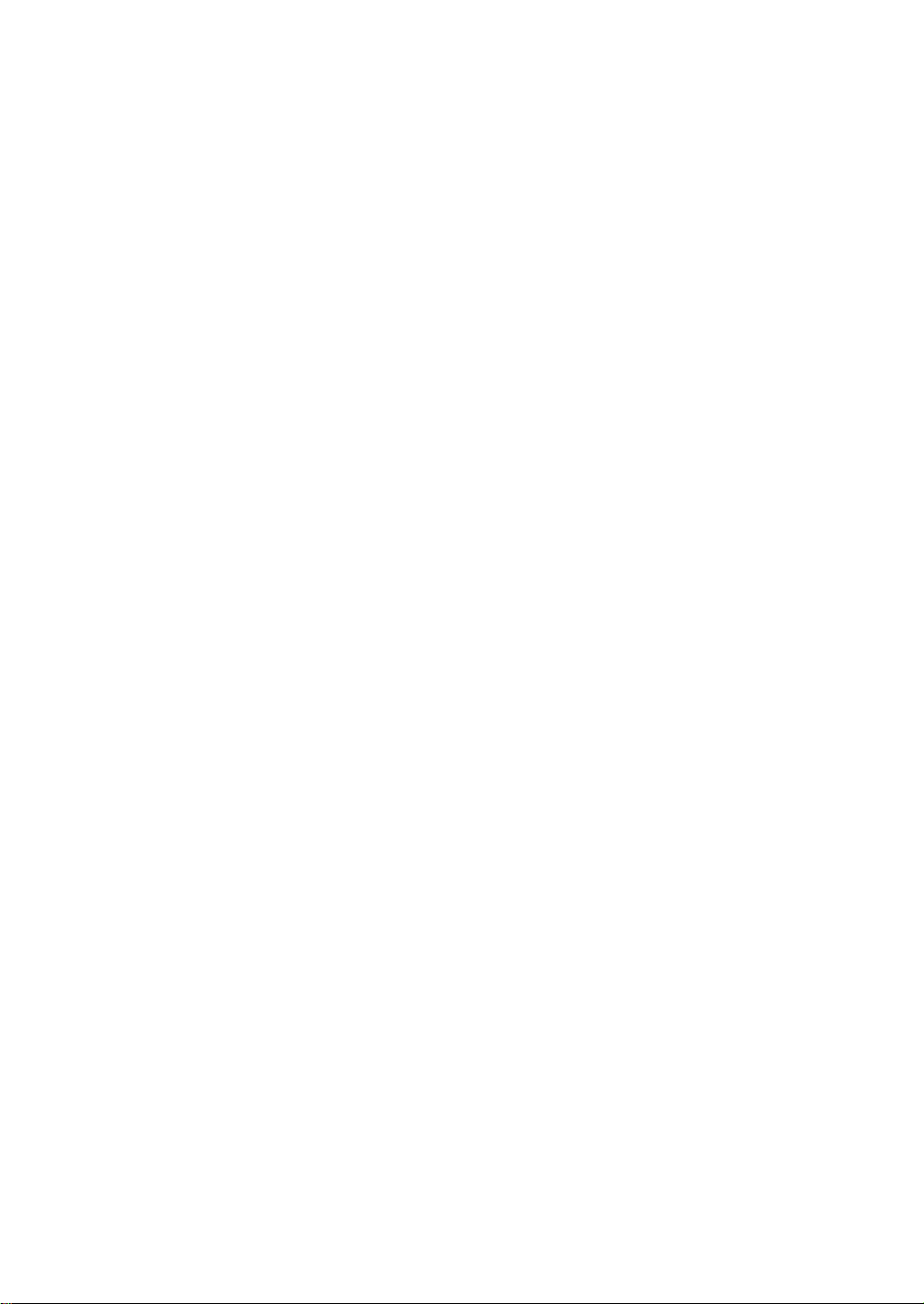
書体のサンプル ........................................................................................................................... 213
印字仕様 ....................................................................................................................................... 214
文字種類 ...............................................................................................................................................214
文字の大きさ .......................................................................................................................................215
印字間隔 ...............................................................................................................................................215
1行最大印字数(印字幅設定が136桁の場合) .............................................................................216
印字速度 ...............................................................................................................................................216
改行間隔 ...............................................................................................................................................216
パラレルインタフェース .......................................................................................................... 217
コネクタおよびケーブル ..................................................................................................................217
パラレルインタフェース信号 ..........................................................................................................218
パラレルインタフェースタイムチャート .....................................................................................220
プリンタの初期状態 .................................................................................................................. 222
用紙規格および印字範囲 .......................................................................................................... 224
用紙に関する注意 ...............................................................................................................................224
プレプリント用紙 ...............................................................................................................................225
用紙の保管条件(JIS X 6195による) ..........................................................................................225
連続紙(スプロケット紙) ................................................................................................................226
単票 ........................................................................................................................................................237
はがき ....................................................................................................................................................246
封筒 ........................................................................................................................................................249
ラベル紙 ...............................................................................................................................................251
再生紙 ....................................................................................................................................................254
宅配伝票 ...............................................................................................................................................254
印字規格 ...............................................................................................................................................255
Windowsプリンタドライバの印字範囲 ................................................................................ 256
文字コード表、コントロールコマンド一覧表について .................................................... 259
消耗品およびオプション品の紹介.......................................................................................... 260
消耗品 ....................................................................................................................................................260
オプション品 .......................................................................................................................................261
ユーザサポートサービスについて.......................................................................................... 262
保証について .......................................................................................................................................262
最新版のプリンタソフトウェアを入手したい .............................................................................262
プリンタのご相談と修理について ..................................................................................................262
個人情報の取り扱いについて ..........................................................................................................263
プリンタを輸送するときは ..............................................................................................................264
消耗品を購入したい ...........................................................................................................................266
プリンタを廃棄したい.......................................................................................................................266
使用済み消耗品の回収について ......................................................................................................267
索 引 .......................................................................................................................269
x
Page 11
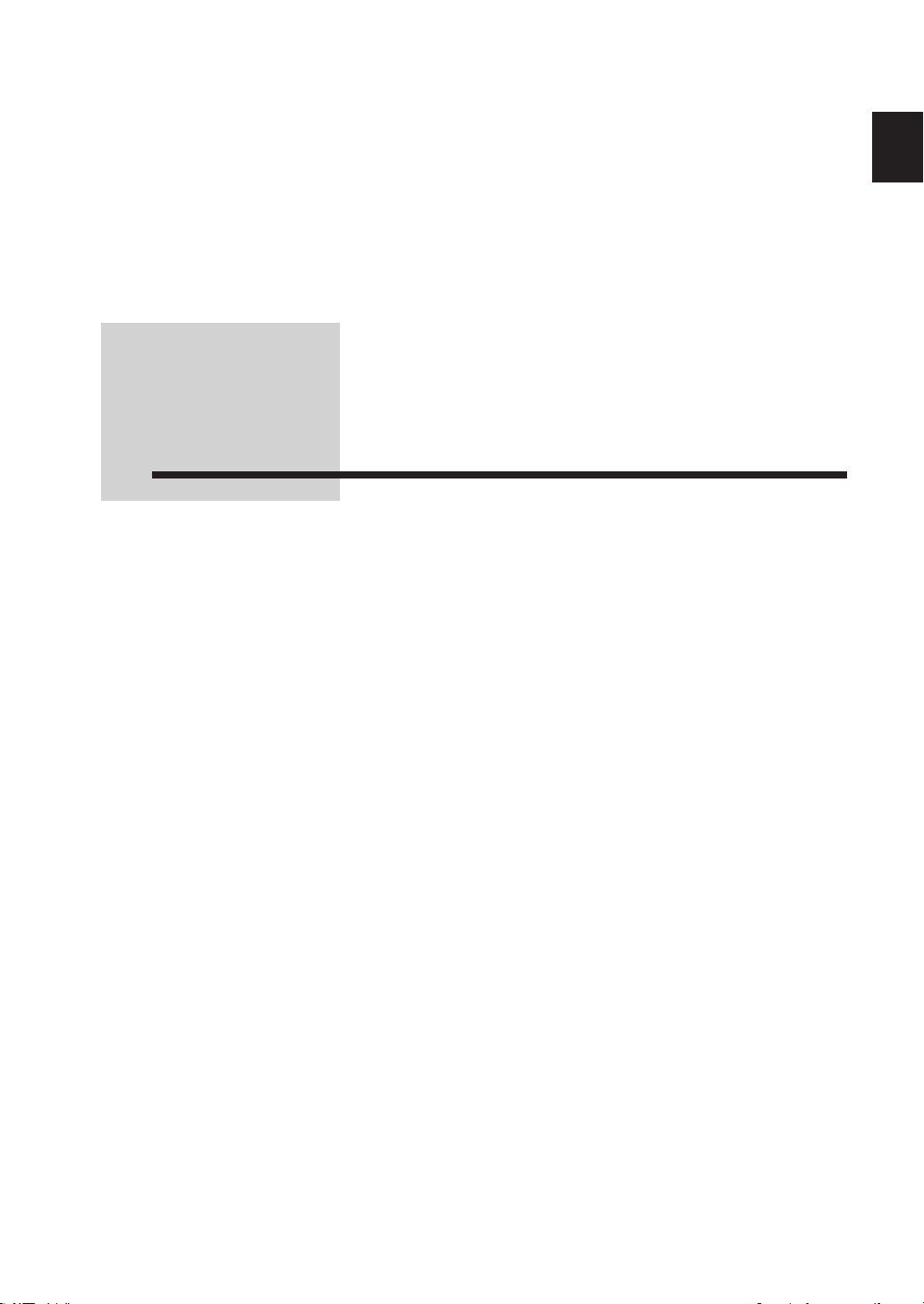
1 ご使用前に必ずお読みください
1
章
1
ご使用前に必ずお読みください
1
Page 12
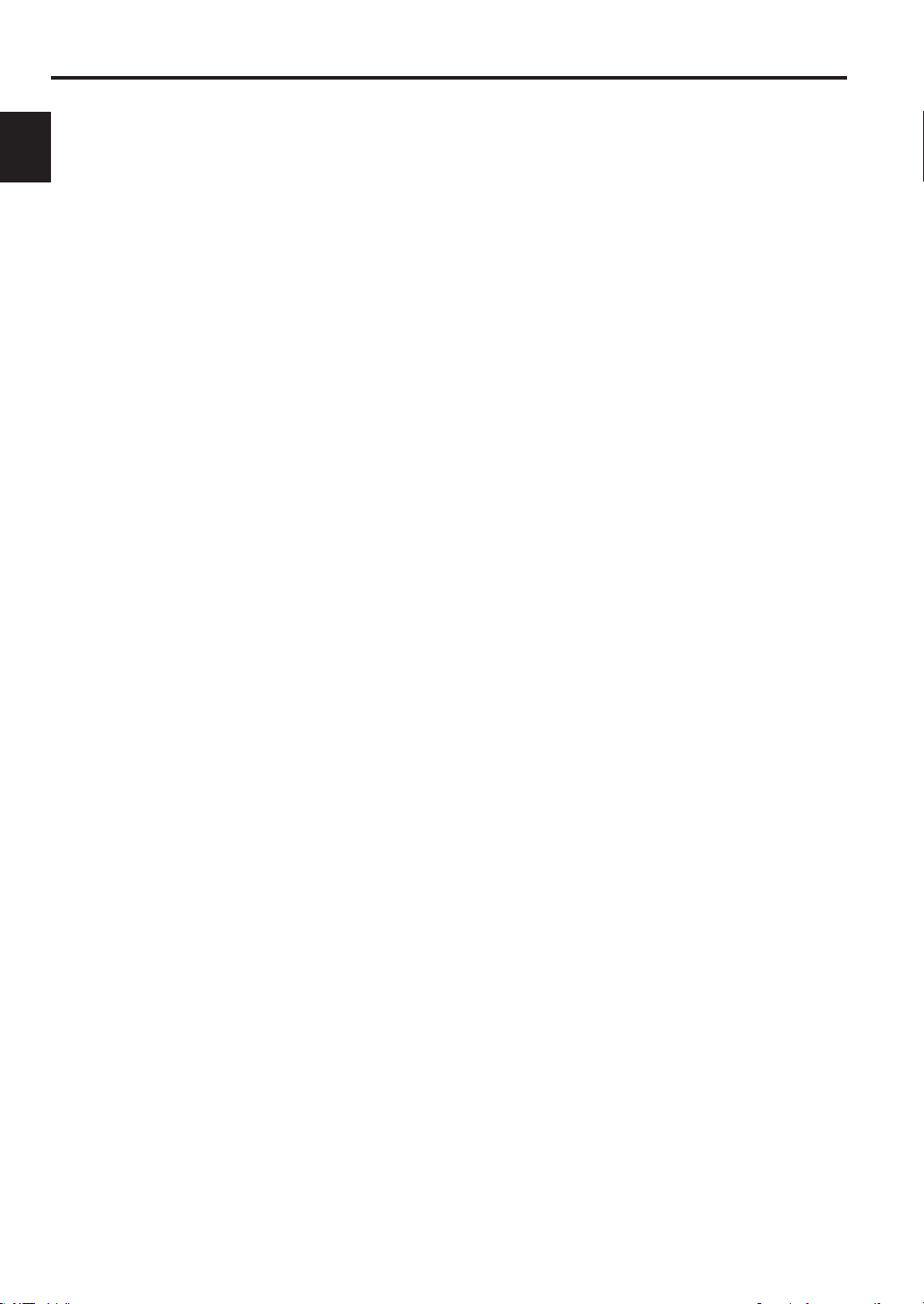
1 ご使用前に必ずお読みください
MICROLINE 8580SEの特長
1
章
◎連続紙が1枚目から無駄なく印刷できます
印字範囲がとても広く(用紙の端から6.35m mまで印字可能)、連続紙でも1枚目から印刷
できます。(リア引っ張りトラクタを除く)
◎用紙を自動的にセットします
オートロードにより、連続紙や単票を自動的に印字位置にセットします。
(リア引っ張りトラクタを除く)
◎いろいろな用紙に印刷できます
連続紙や単票をはじめ、はがき, 封筒, のし紙, 百貨店/チェーンストア統一伝票などの複
写紙, その他いろいろな用紙に印刷できます。
◎単票, はがきおよび複写紙を自動給紙します
オプションのカットシートフィーダを装着すると、単票, はがきおよび複写紙を自動給紙し
ます。
◎自動紙厚調整機能で最適な印字を行います。
用紙をセットすると、用紙の厚さを自動的に測定し、最適な印字圧に調整します。
◎用紙の排出方向が選べます
用紙を前へ排出したり、後へ排出したり、スイッチ1つで切り替えできます。
◎バーコードを印刷できます
JAN, NW7, カスタマバーコードなど、6種類のバーコードが印刷できます。
◎ネットワークに対応しています。
標準でプリントサーバを搭載していますので、すぐにイーサネットネットワークに接続し
て使用できます。(10BASE-T/100BASE-TX)
2
Page 13
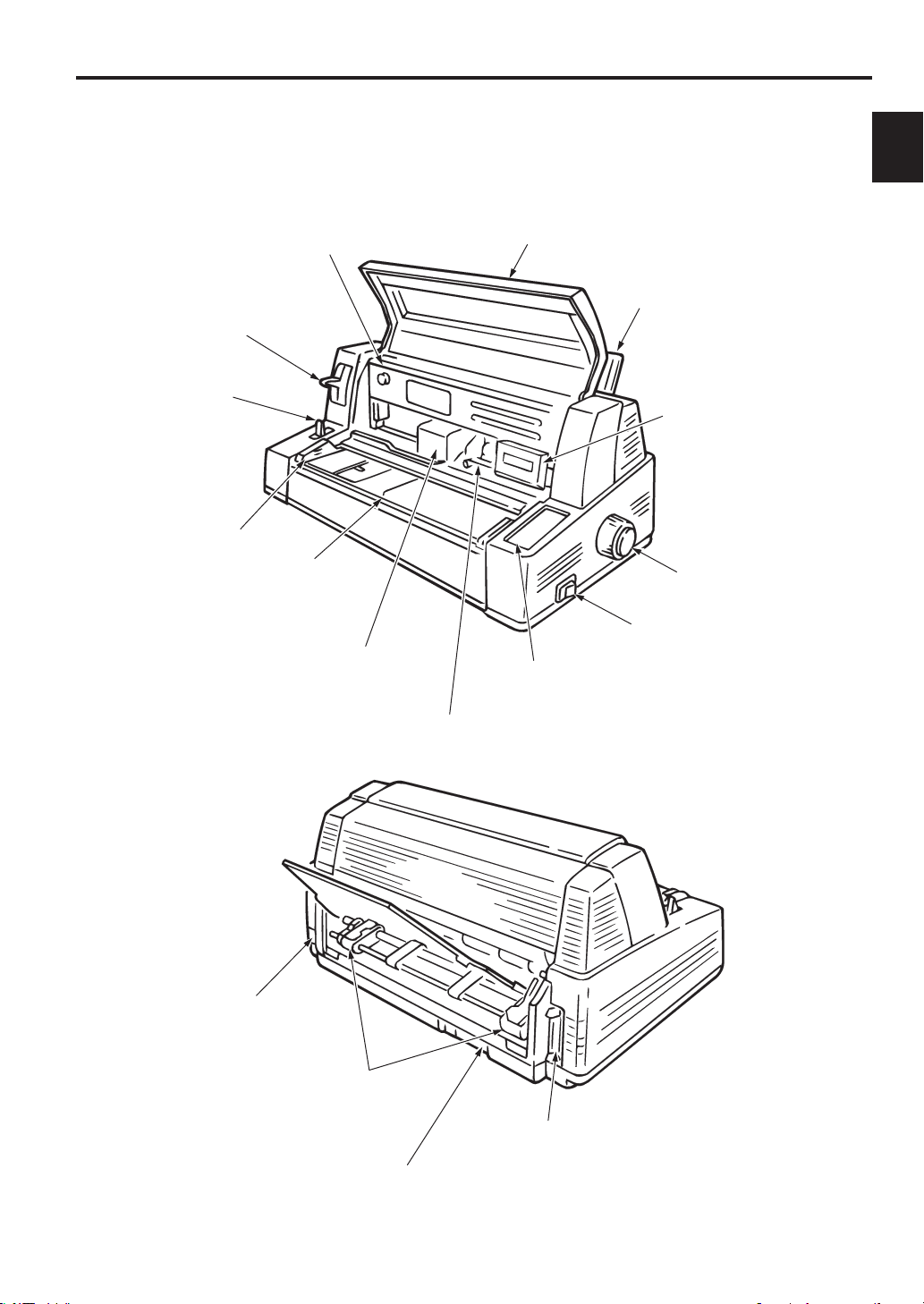
1 ご使用前に必ずお読みください
用紙厚設定レバー
使用する用紙の厚さに
応じて印字ヘッドを調
整するレバーです。
開放レバー
紙づまりの際に
使用するレバーです。
テーブル
単票を手差し
でセットする
台です。
シートガイド
単票の左端位置を
決める支えです。
リアピントラクタ
連続紙をセットして
紙送りする部分です。
印字ヘッド
文字を印字する
部分です。
電源スイッチ
電源をON/OFFします。
プラテンノブ
用紙を繰り出します。
操作パネル
プリンタの操作に必要なスイッチや
ランプがあります。
ペーパガイド
リア引っ張りトラクタへ連続紙をセットするときに使います。
パラレルインタフェースコネクタ
パラレルインタフェースケーブルを差し込むコネクタです。
ネットワークインタフェースコネクタ(10/100BASE)
ネットワークケーブルを差し込むコネクタです。
ACコネクタ
電源コードを差し込む
コネクタです。
〔前面〕
〔背面〕
リボンカートリッジ
印字に必要なインク
リボンが入っています。
表示パネル
プリンタの状態を
表示します。
トップカバー
リボンカートリッジを交換する
際などに開閉します。
シートスタッカ
排出した単票を一時的に
ためておきます。
各部の名称と機能
1
章
3
Page 14
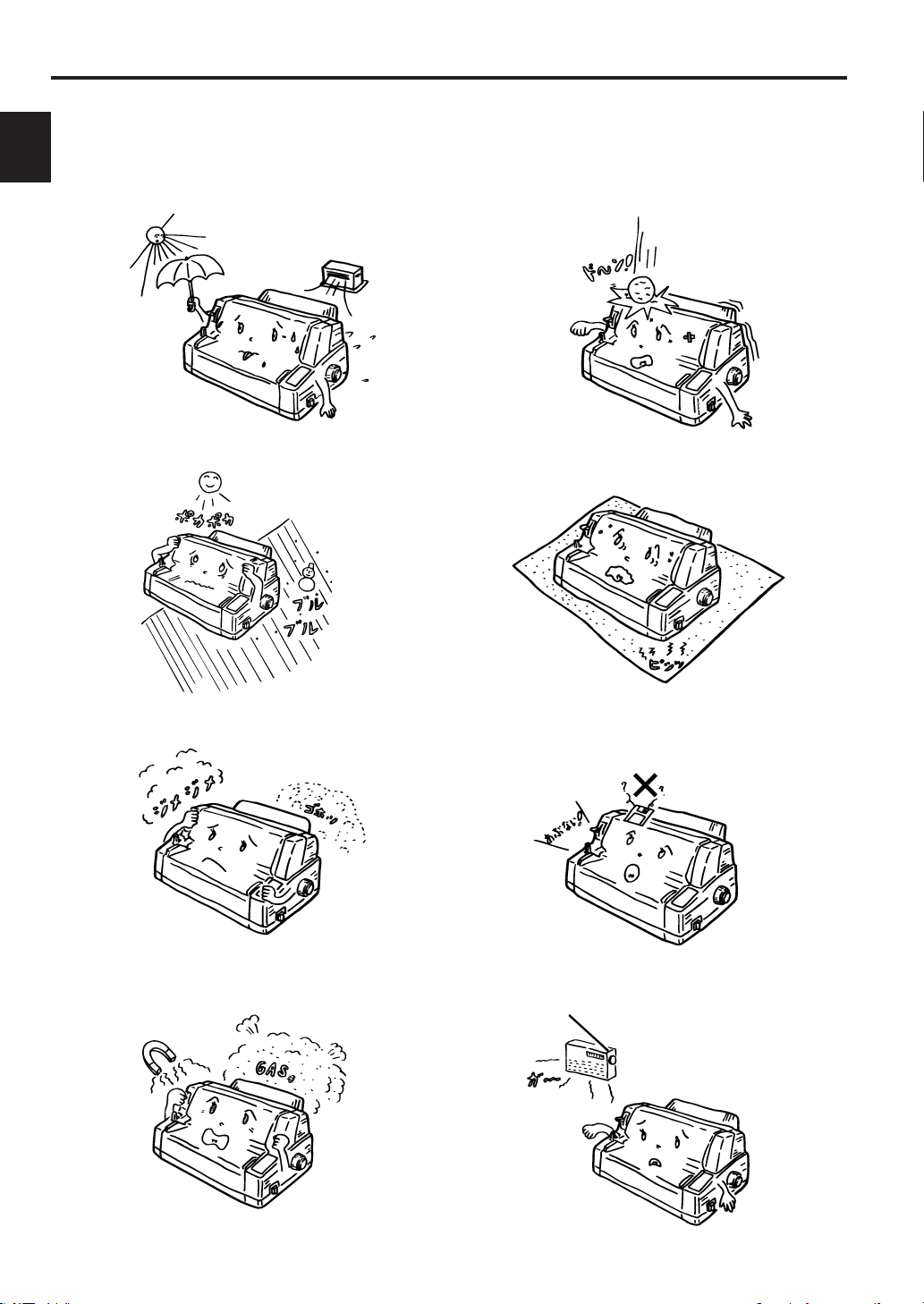
1 ご使用前に必ずお読みください
設置場所について
1
章
◎直射日光のあたる場所やヒータなどの熱器
具の近くは避けてください。
◎衝撃を与えたり、衝撃や振動の加わる場所
は避けてください。
◎急激な温度変化のある場所は避けてくださ
い。
◎湿気やほこりの多い場所は避けてください。 ◎フロッピーディスクを乗せると、フロッピー
◎じゅうたんを敷いた場 所 は 避 け てくださ
い。静電気障害の原因になります。
ディスクの内容が壊れることがあります。
◎強い電磁界, 腐食性ガスの発生する場所は
避けてください。
4
◎近くでラジオを聞く場合、周波数によって
は雑音が入ることがあります。
Page 15
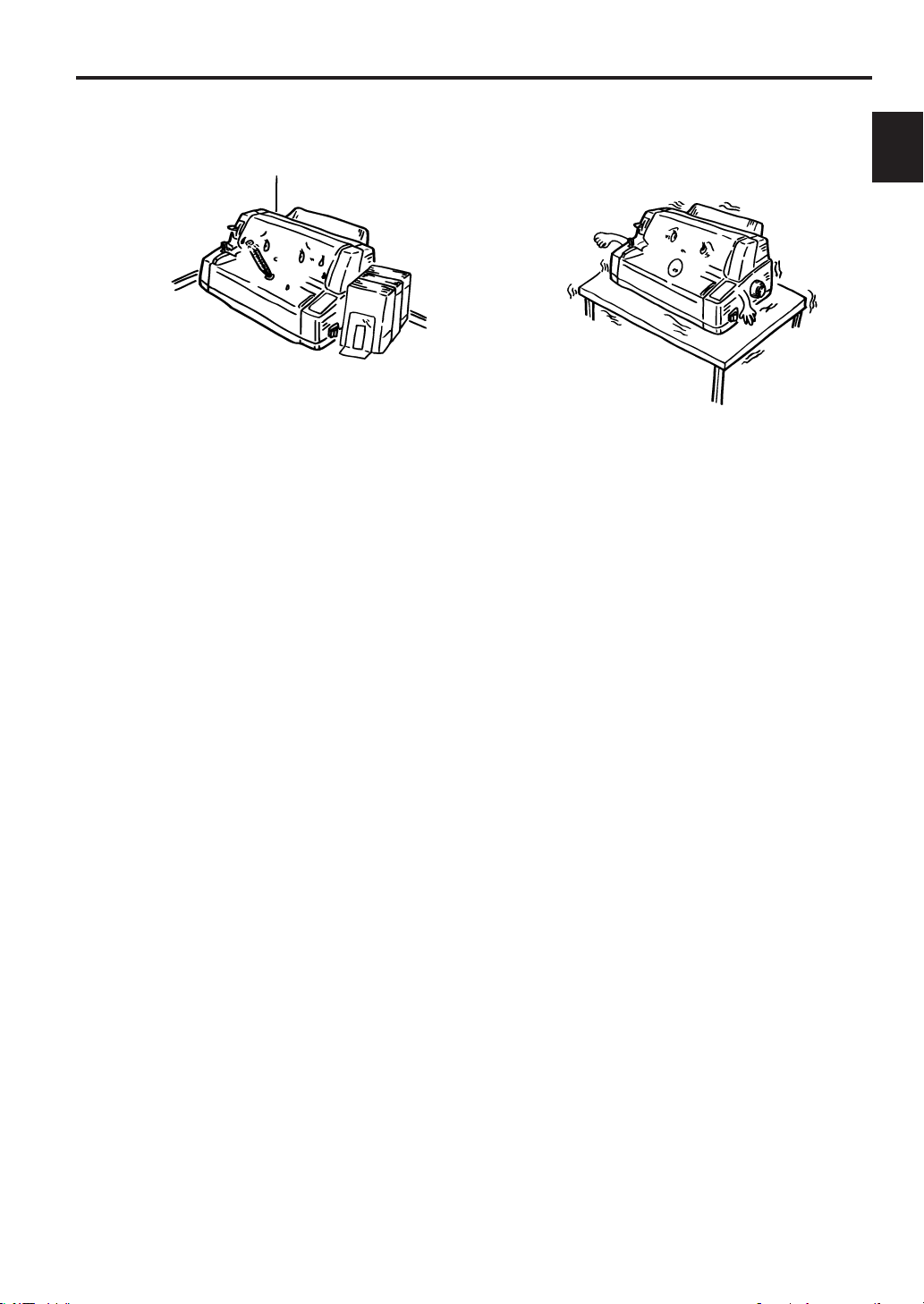
1 ご使用前に必ずお読みください
◎プリンタの通風口をふさいだり、風通しの
悪い場所は避けてください。
◎プリンタを設置する台, 机は、プリンタの
振動で動く場合がありますので、キャスター
付きのものは避けてください。
1
章
5
Page 16
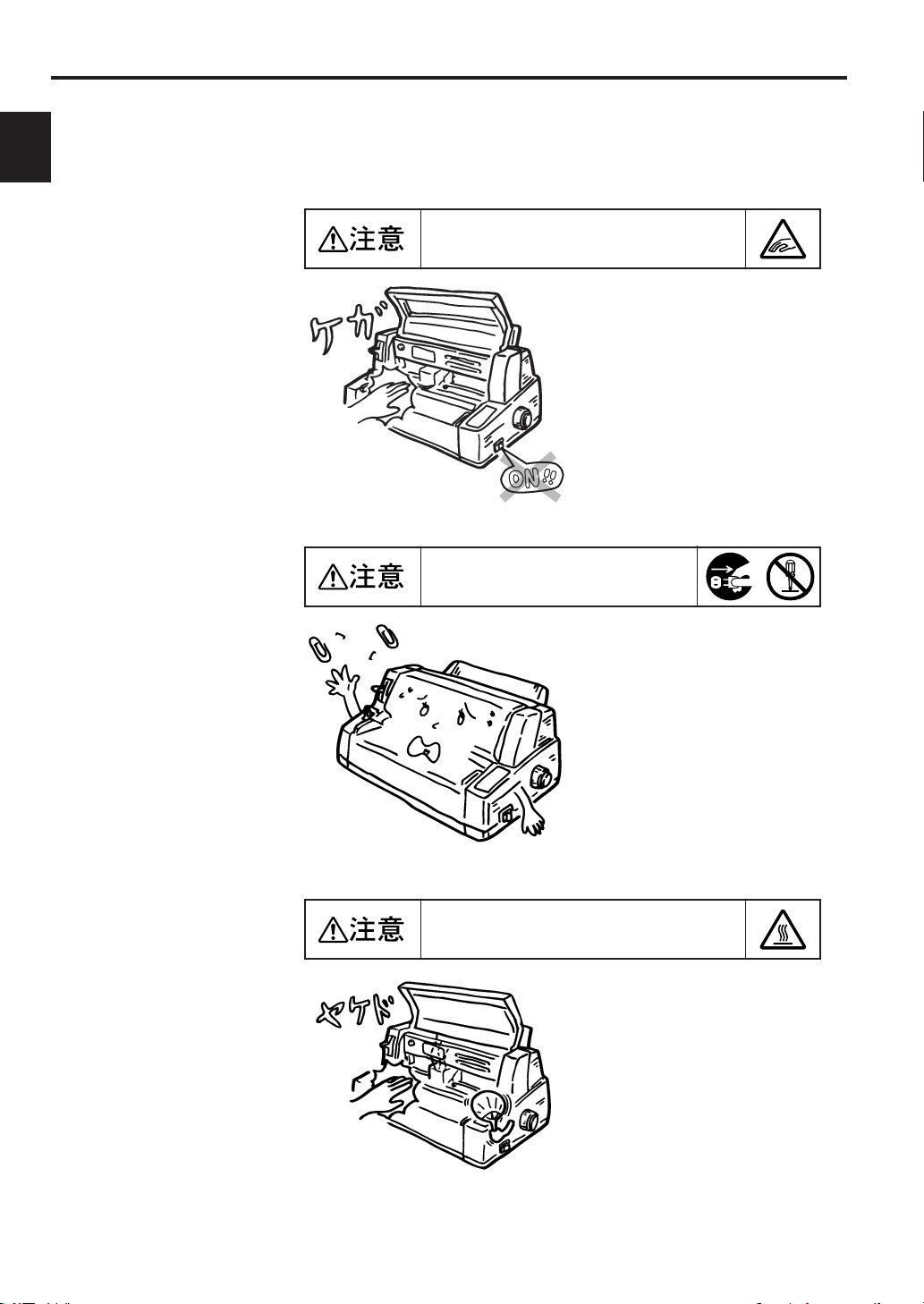
1 ご使用前に必ずお読みください
ご使用時の注意
1
章
ケガをする恐れがあります。
電源をいれたままでカバーを
開けて、リボンカートリッジ
の交換などをしないでくださ
い。
プリンタが突然動き出し、ケ
ガをする恐れがあります。
装置が壊れる恐れがあります。
プリンタ内部にクリップなどの
異物を落とさないでください。
もし、落ちてしまったときは、
すぐに電源スイッチを「OFF」
にし、電源プラグをコンセン
トから抜いて、お客様相談セ
ンターにご連絡ください。
ご自分で分解しないでくださ
い。故障の原因になります。
やけどの恐れがあります。
印字直後は印字ヘッドが高温
にな って います ので、印 字
ヘッドにはさわらないでくだ
さい。
6
Page 17
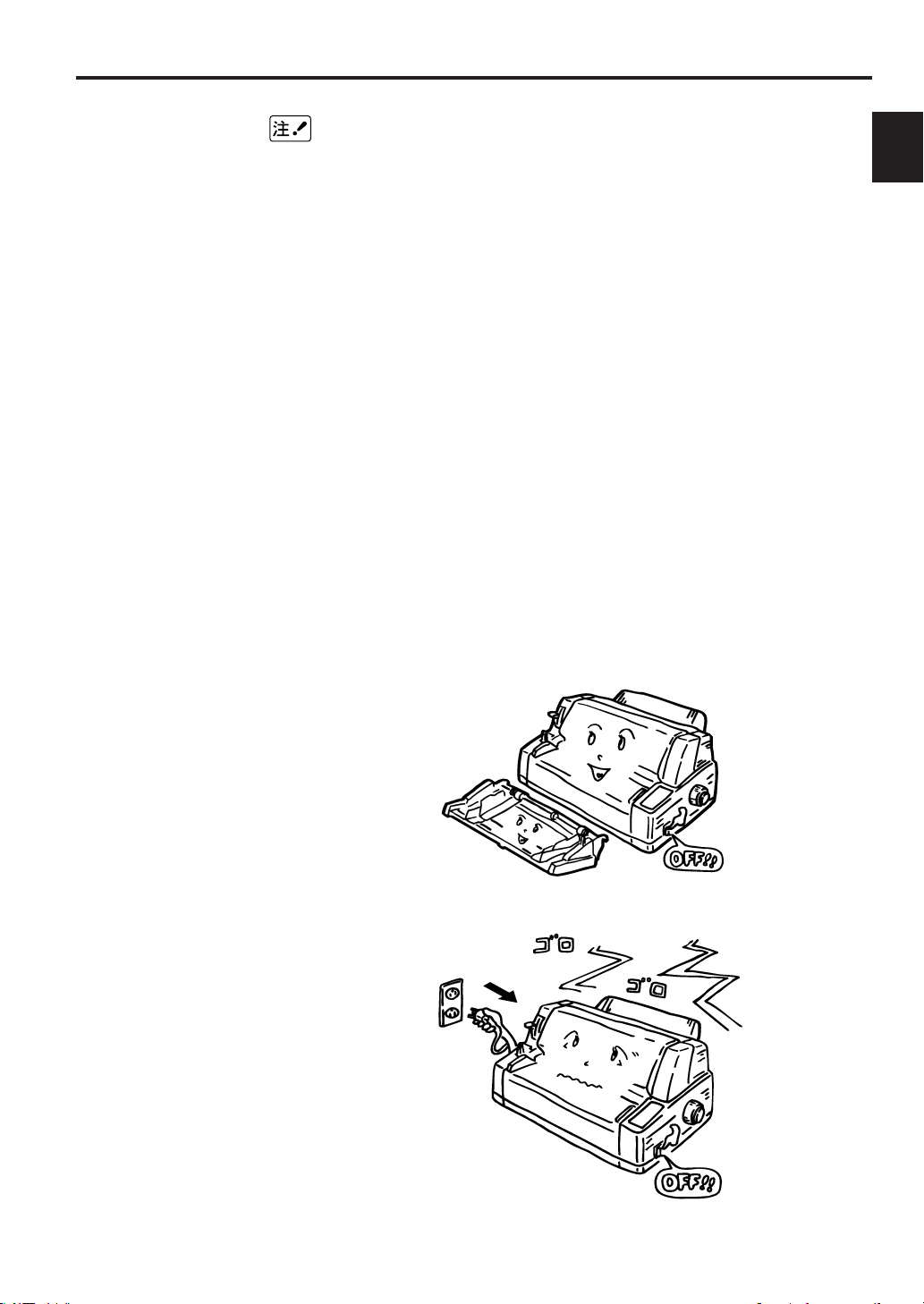
1 ご使用前に必ずお読みください
•
用紙やリボンカートリッジが無い状態では、絶対に印字させないでく
ださい。また、用紙幅以上の領域にも印字させないでください。
印字ヘッドの寿命低下や、破損の原因になります。
•
インクリボンとリボンカートリッジは、商品本来の性能を発揮させる
ために、沖データ純正の消耗品をご使用ください。
純正品以外の消耗品をご使用になると、印刷品質の低下をはじめ本来
の性能を発揮できない場合があります。
純正品以外の消耗品をご使用になって生じた不具合の対応は、無償保
障期間中あるいは保守契約期間中であっても有償となります。(純正
品以外の消耗品の使用が全て不具合を起こすわけではありませんが、
ご使用にあたっては十分にご留意ください。)
•
印字が薄くなったり、インクリボンがほつれたりした場合には交換し
てください。包装を解いたリボンカートリッジは長時間放置すると寿
命が短くなります。
•
リボンカートリッジ交換後は、インクリボンがたるんでいないことを
確認してください。たるんでいる場合は、つまみを矢印方向に回して
たるみをとってから動作させてください。
詳細は、「リボンカートリッジを取り付ける」(1ページ)を参照して
ください。
•
用紙は、仕様に合ったものを使用してください。用紙詰まりや印字精
度低下等の原因となります。詳細は、「付録 用紙規格および印字範囲」
(224ページ)を参照してください。
1
章
◎オプションを取り付けるときは、電源を「OFF」にしてください。
◎雷が鳴っているときは電源を「OFF」にし、電源プラグを抜いてください。
Page 18

1 ご使用前に必ずお読みください
1
章
故障や異常のときは
◎長時間プリンタを使用しないときは、電源を「OFF」にしてください。
故障や感電の原因になります。
故障や異常(においがしたり、煙が出たり、熱くなった)に気付
いたときは、すぐに電源スイッチを「OFF」にし、電源プラグを
コンセントから抜いて、お客様相談センターにご連絡ください。
ご自分で分解したり、修理したりしないでください。故障や感
電の原因になります。
Page 19
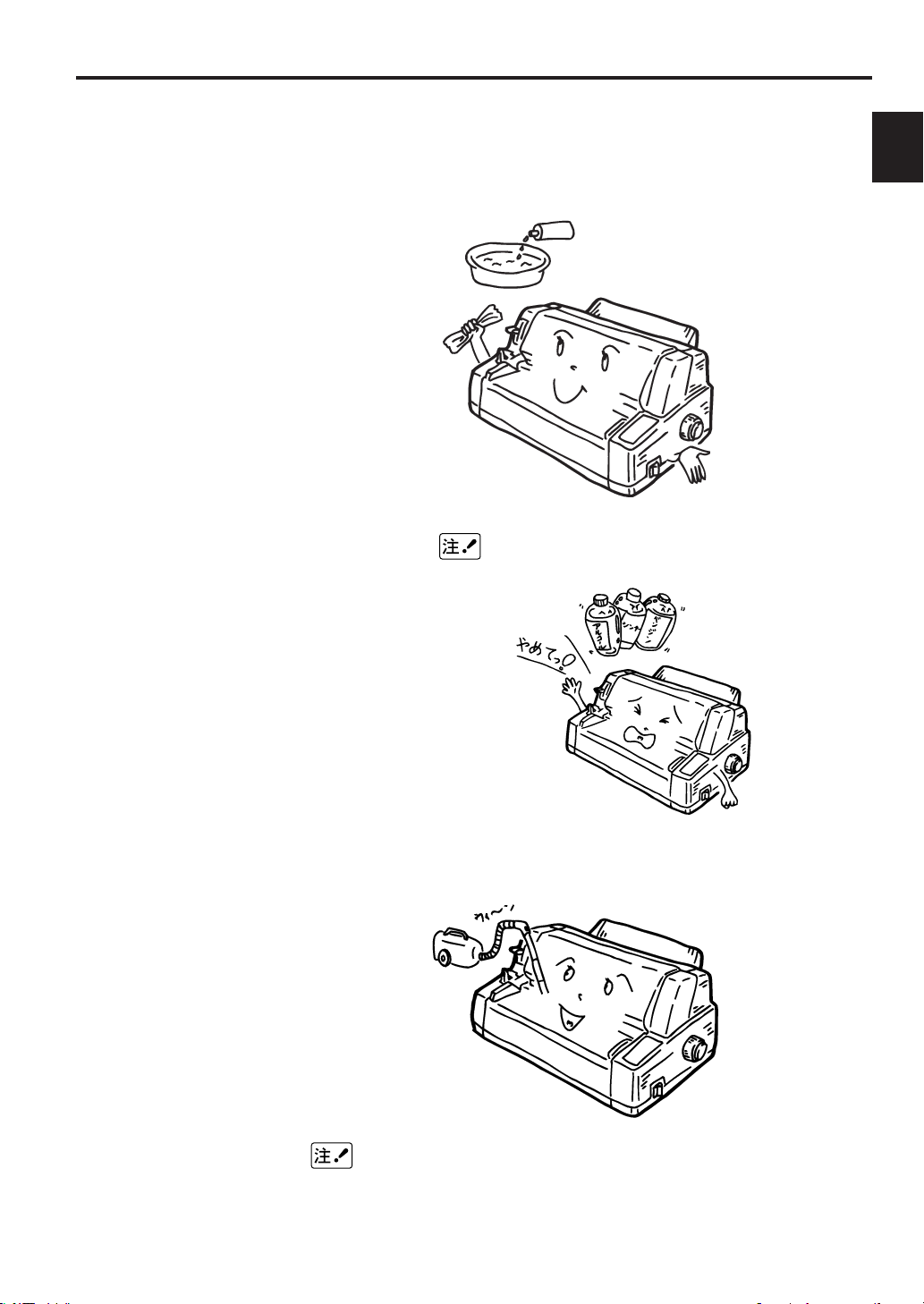
1 ご使用前に必ずお読みください
中性洗剤
プリンタのお手入れ
◎プリンタカバーの汚れは、中性洗剤を薄めた液にひたした布を、堅く
しぼってふき取ってください。
1
章
堅い布やシンナー , ベンジンなどでふかないで
ください。
◎プリンタ内部にごみやほこり・紙紛が目立つ場合は、掃除機などを使
用して取り除いてください。(207ページ参照)
ごみやほこり・紙紛がたまるとセンサーの誤動作や用紙送り不
良、印字乱れなどの原因になります。
Page 20
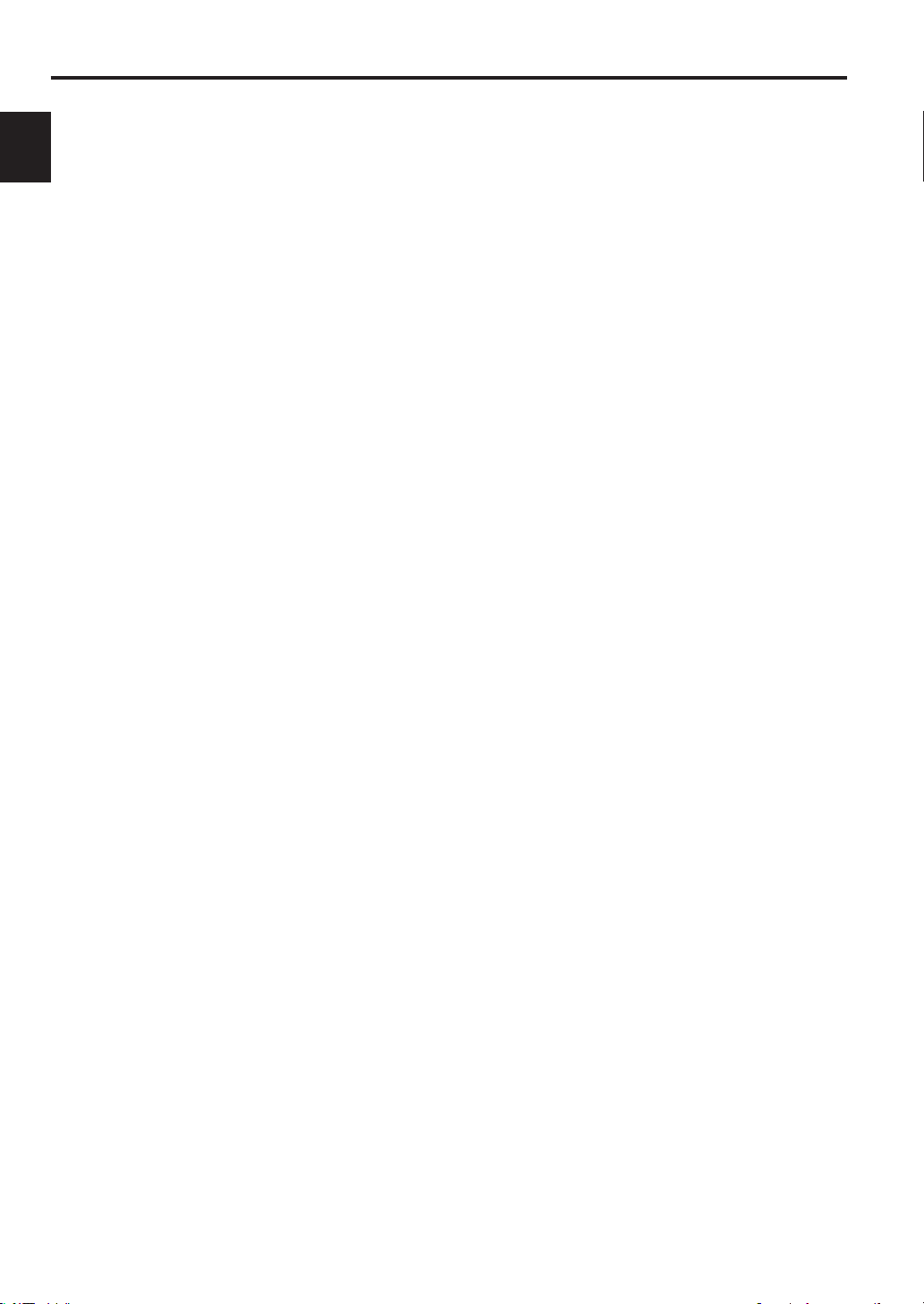
1 ご使用前に必ずお読みください
(MEMO)
1
章
10
Page 21
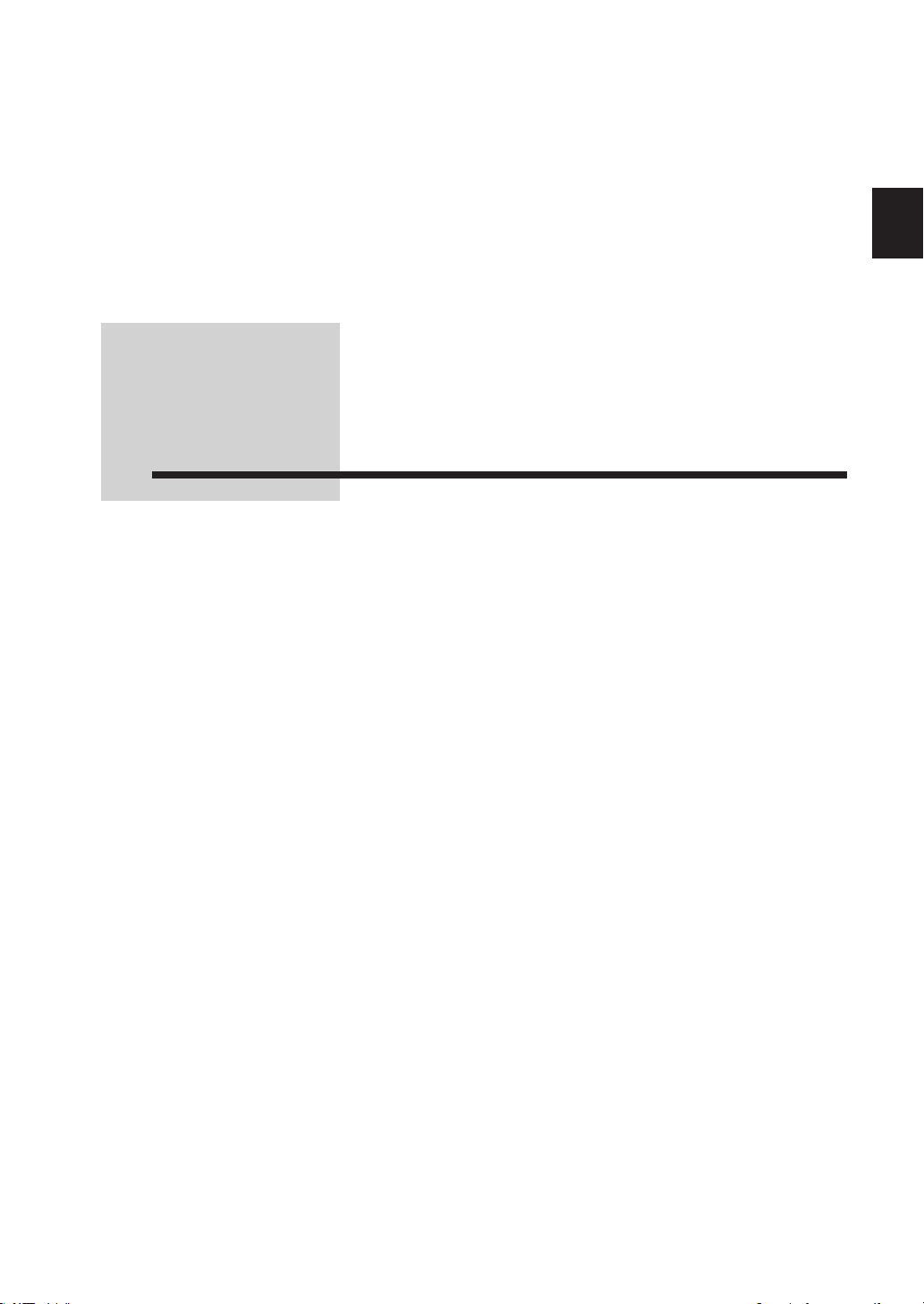
2
2 プリンタの準備
2
章
プリンタの準備
〜箱を開けてからテスト印刷するまで〜
11
Page 22
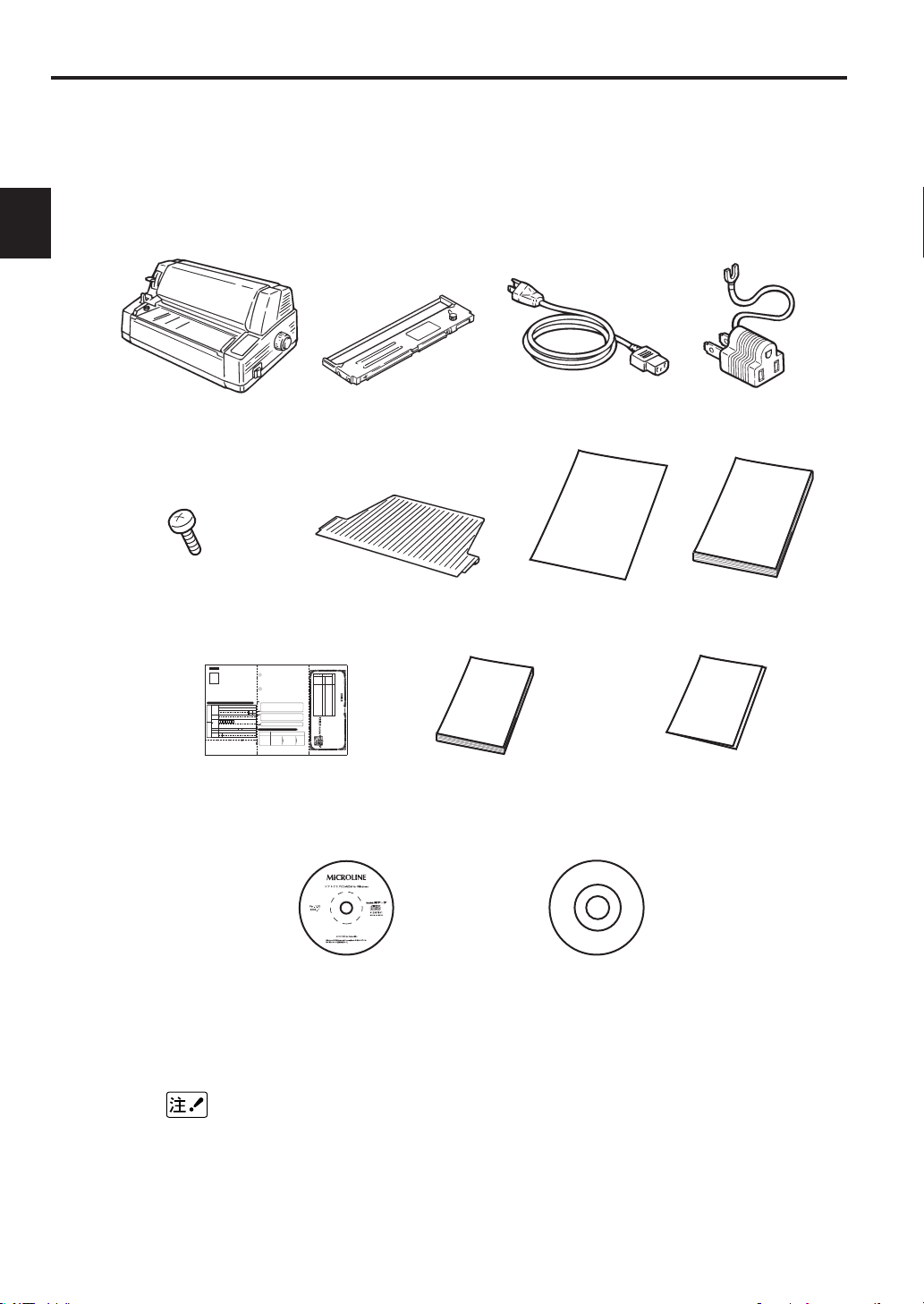
12
2 プリンタの準備
2
章
プリントサーバ
テストページ
MICROLINE50S
E
ユーザーズマニュアル
郵便物が届くよう正確にご記入ください。ビル、マンション、アパート名まで
ご記入ください。
1.小中高等学校 2.短大・高専・大学・大学院 3.専門学校・その他の学校
4.政府・公共サービス機関 5.事務・OA機器 6.その他の製造業
.ソフト開発 .通信・運輸・一般サービス業 .金融・保険・不動産
A.病院・医療機関 B.商社・卸・小売 C.出版・印刷・新聞 D.放送
E.土木・建築 F.農林水産業・鉱業 G.その他
1.研究・開発 2.営業・販売 3.情報処理 4.設計 5.デザイン
6.経営・企画・調査 .生産・技術 .広報・宣伝
.経理・総務・人事・購買・管理 A.教員 B.学校関係職員
C.学生 D.自営 E.その他
職種
区分
業種
区分
裏面はアンケートになっています。
*今後の製品の参考とさせて頂きますので、お手数ですが、
ご協力をお願い致します。
*本カードはMICROLINE全機種で共通に使用しています。
そのため、一部機種に該当しない選択肢も含まれています。
予めご了承ください。?
表面はユーザー登録に必要な情報の記入欄です。
*この『ご愛用者登録カード』をもとにユーザ登録を行ないます。
ご返送なき場合はご登録できません。
*2台以上ご購入のお客様も1台ずつのご登録が必要です。
*楷書で正確な情報をご記入ください。ご記入に不備がある場合には、
ご登録できないことがあります。
*法人登録、個人登録のいずれかを選択してご記入ください。
業種・職種の欄は以下の項目の中から該当する項目の英数字をご記入ください。
沖データホームページ
沖データファクシミリ
情報サービス
http:/ /w ww .o ki da ta .c o. jp
FAXから電話します
03-5445-611
資料番号を押します
00
スタートボタン
を押します
最新のプリンタドライバ情報は次の方法でご入手頂けます
この度は、弊社プリンタをお買い上げいただき、誠にありがとうござ
います。お手数ですが、「ご愛用者登録カード」をご記入の上、必ず
ご投函ください。
ダイヤル回線の場合、
番号の前に「 」を押します
*
製品名
製造番号
保証期間
年 月 日より 6ケ月間
ご 住 所
お 名 前
店 名
住 所
担 当 者 名
ɹ
٬
ɹ
༷
ൢ
ɹ
ച
ɹ
ళ
〒
TEL( ) —
様
担当印
この製品は厳格な品質管理のもとで製造検査したもので
す。お客様の正常な使用状態に於いて、万一故障した場
合には裏面記載の保証規定に基づき修理いたします。
※ 修理は左記販売店または弊社保守サービス受付窓口
に必ず本保証本書を提示の上、ご依頼ください。
※ 本保証書は原則として再発行致しませんので大切に
保存してください。
MICROLINE製品 保証書
〒108-8790東京都港区芝浦4丁目11番22号
TEL(03)5445-6111(大代)
製品名 製造番号
V7
1
0
8 8
7 9
0
35
法人登録
業種
職種
会社・学校名
所属名
ご担当者
ご連絡先
( を付ける)
TEL
FAX
ご購入店
年 月購入
個人登録
都道府県区市
郡
□ご自宅
□ご勤務先
ふりがな
ふりがな
お名前
住所
都道
府県
料金受取人払
高輪局承認
差出有効期間
平成11年11月
30日まで
切手を貼らずに
お出し下さい。
郵便はがき
(受取人)
東京都港区芝浦4-11-22
株式会社 沖データ
CTP部 行
( )
店名
( )
内
MICROLINE
シリーズ ご愛用者登録カード
電子メール
アドレス
252
PRICOM3100
セットアップ
ガイド
IPv6
説明文
梱包を開く
プリンタ リボンカートリッジ 電源コード 電源用プラグ
プリンタの梱包を開いて、以下の付属品が揃っていることを確認してください。
もし、足りない場合は、プリンタをお買い求めの販売店にご連絡ください。
アース線固定ネジ シートスタッカ プリントサーバ ユーザーズマニュアル
テストページ
保証書/ご愛用者登録カード PRICOM3100 IPv6説明文
セットアップ
ガイド
プリンタソフトウェアCD-ROM CD-ROM
(1枚) (SX User Software)
(1枚)
•
保証書に必要事項が記入されているか確認してください。
正しく記入されていない保証書は無効になり、無償保証を受けられない場合があ
ります。もし、記入内容が不十分でしたら、販売店にお問い合わせください。
•
保証書は大切に保管してください。
•
梱包箱, 梱包材は保管しておき、再輸送の際に必ず使用してください。
Page 23
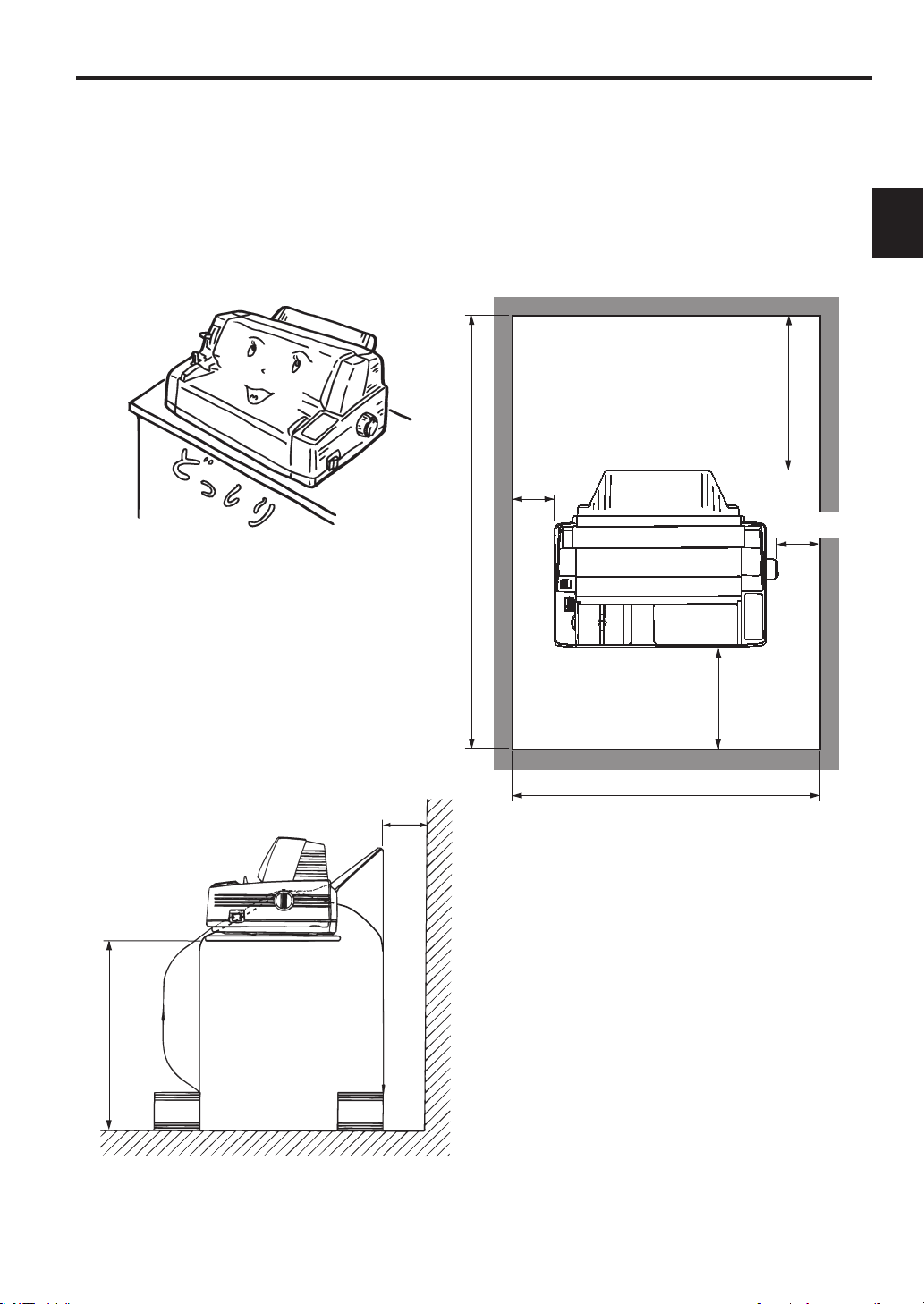
プリンタを設置する
約135cm
約10cm
約30cm
約90cm
約60cm
約10cm
設置スペース
75cm
60cm以上
プリンタは、水平で安定した台の上に設置してください。また、操作, 日常の点検および消
耗品の交換など、プリンタの性能を維持する作業を行うために下記の設置スペースを確保
してください。
2 プリンタの準備
2
章
13
Page 24
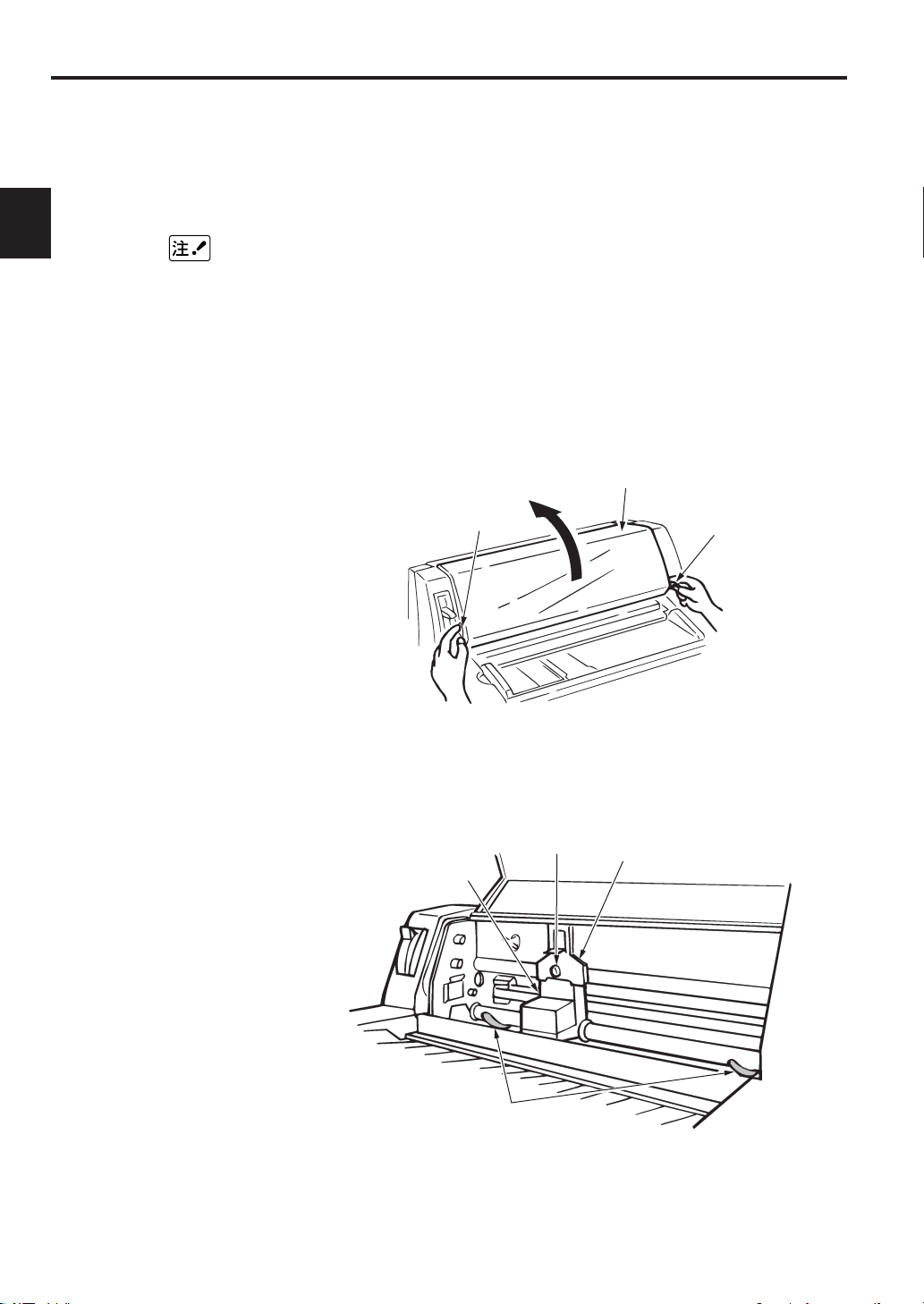
14
2 プリンタの準備
2
章
ストッパ
キャリッジ
ねじ
ゴムダンパ
トップカバー
つまみ
つまみ
固定具を取り除く
輸送時の振動などによる破損を防ぐため、印字ヘッドを固定具(ストッパとゴムダンパ)
で固定してあります。ご使用になる前に、このストッパとゴムダンパを外してください。
•
取り外した固定具と緩衝材は梱包箱とともに保管してください。
•
輸送や保管時、または装置移動の際にはこの固定具(ストッパとゴムダンパ)で
再度印字ヘッドを固定してください。(264ページ)
•
固定具(ストッパとゴムダンパ)を固定する際は、用紙厚設定レバーを「自動」
に移動し、電源スイッチを「ON」にしてキャリッジが止まった後、電源スイッチ
を「OFF」にしてから固定してください。(キャリッジが上昇します)
1
2
トップカバーを開きます。
トップカバーの左右のつまみを両手で持って開きます。
固定具を外します。
ねじを外し、ストッパを手前に引き抜いてください。
左右のゴムダンパは、上に持ち上げながら手前に引き抜いてくだ
さい。
トップカバーを閉じます。
3
両手で左右のつまみを持ってトップカバーがロックされるまで
閉じます。
Page 25
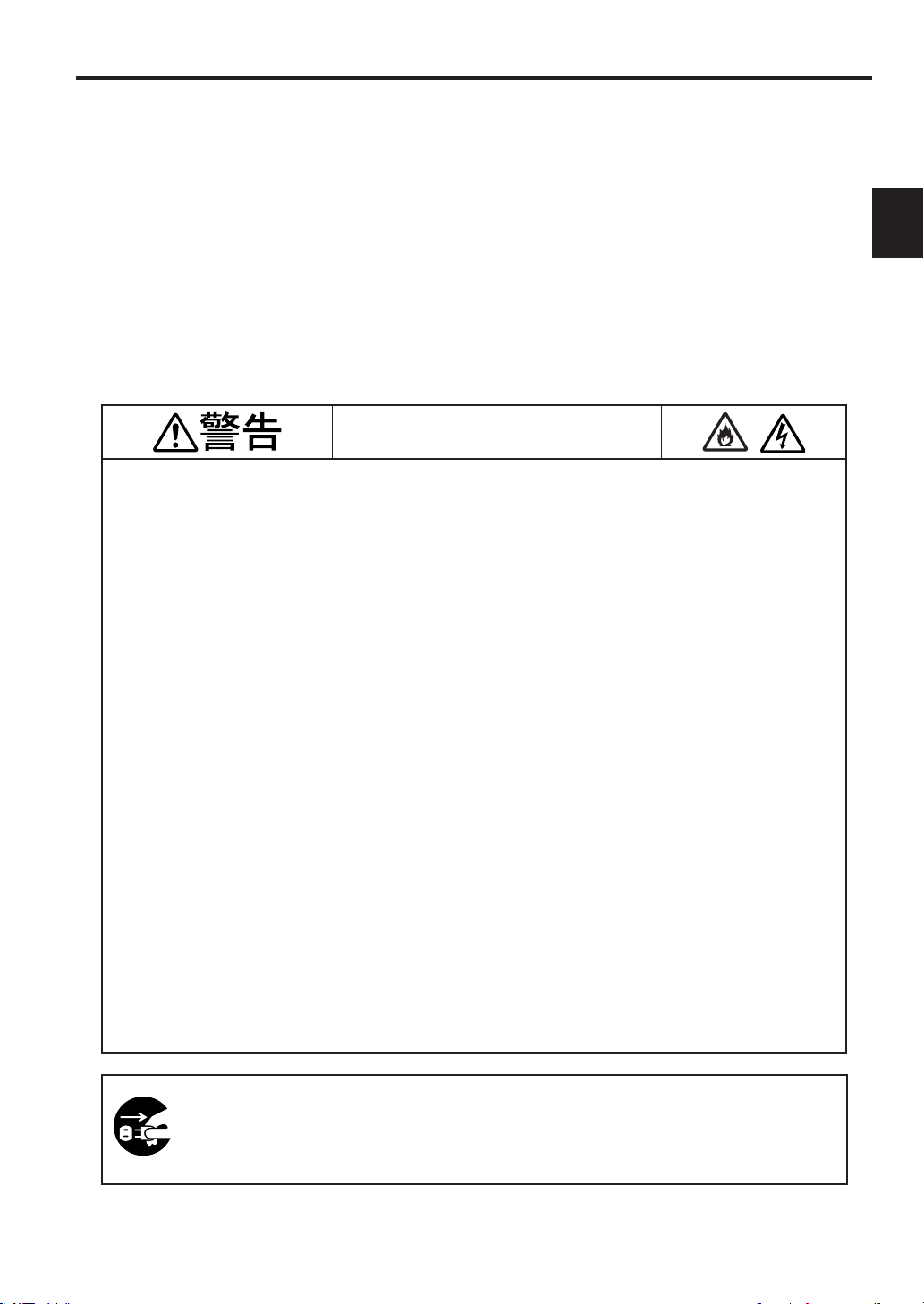
電源の条件
•
以下の条件を守ってください。
交流(AC) : 100V±10%
電源周波数 : 50Hzまたは60Hz±2Hz
•
電源が不安定な場合は、電圧調整器などを使用してください。
•
本プリンタの最大消費電力は390Wです。電源容量に十分余裕があることを確認してく
ださい。
•
UPS(無停電電源)およびインバータを使用した場合の動作は保証していません。故障の
恐れがあります。無停電電源およびインバータは使用しないでください。
2 プリンタの準備
2
章
火災や感電のおそれがあります。
•
電源コード、アース線の取り付け、取り外しは必ず電源スイッチをOFFにしてから行ってくだ
さい。
•
アース線は必ず専用のアース端子に接続してください。水道管、ガス管、電話線のアース、避
雷針などには絶対に接続しないでください。アースが取れない場合はお買い求めの販売店にご相談く
ださい。
•
アース端子の接続は必ず、電源プラグに電源を繋ぐ前に行ってください。また、アース端子を
外す場合は、必ず電源プラグを電源から切り離してから行ってください。
•
電源コードの抜き差しは必ず電源プラグを持って行ってください。
•
電源プラグは確実にコンセントの奥まで差し込んでください。
•
濡れた手で電源プラグを抜き差ししないでください。
•
電源コードは踏まれない場所に設置し、電源コードの上には物を置かないでください。
•
電源コードをたばねたり、結んだりして使用しないでください。
•
破損した電源コードを使用しないでください。
•
たこ足配線はしないでください。
•
本プリンタと他の電気製品を同じコンセントに接続しないでください。特に、空調機、複写機、
シュレッダなどと同時に接続すると、電気的ノイズによってプリンタが誤動作することがあります。
やむを得ず同じコンセントに接続するときは、市販のノイズフィルタかノイズカットトランスを使用
してください。
•
添付の電源コードを使用し、直接コンセントに差し込んでください。
•
本プリンタに添付の電源コードを使用してください。他の製品用の電源コードは使用しないで
ください。
•
本プリンタに添付の電源コードは、本プリンタ専用です。他の製品には使用しないでください。
•
延長コードは使用しないでください。やむを得ず 使 用する場合は、定格15A以上のものを使用
してください。
•
延長コードを使用すると、AC電圧降下により、プリンタが正常に動作しない場合があります。
•
印刷中に電源を切ったり電源プラグを抜かないでください。
•
連休や旅行で長期間使用しない場合は、電源コードを抜いてください。
電源プラグは定期的にコンセントから抜いて、刃の根元、および刃と刃の間を清掃してく
ださい。
電源プラグを長期間コンセントに差したままにしておくと、電源プラグの刃の根元にホコ
リが付着し、ショートして火災の原因となるおそれがあります。
15
Page 26
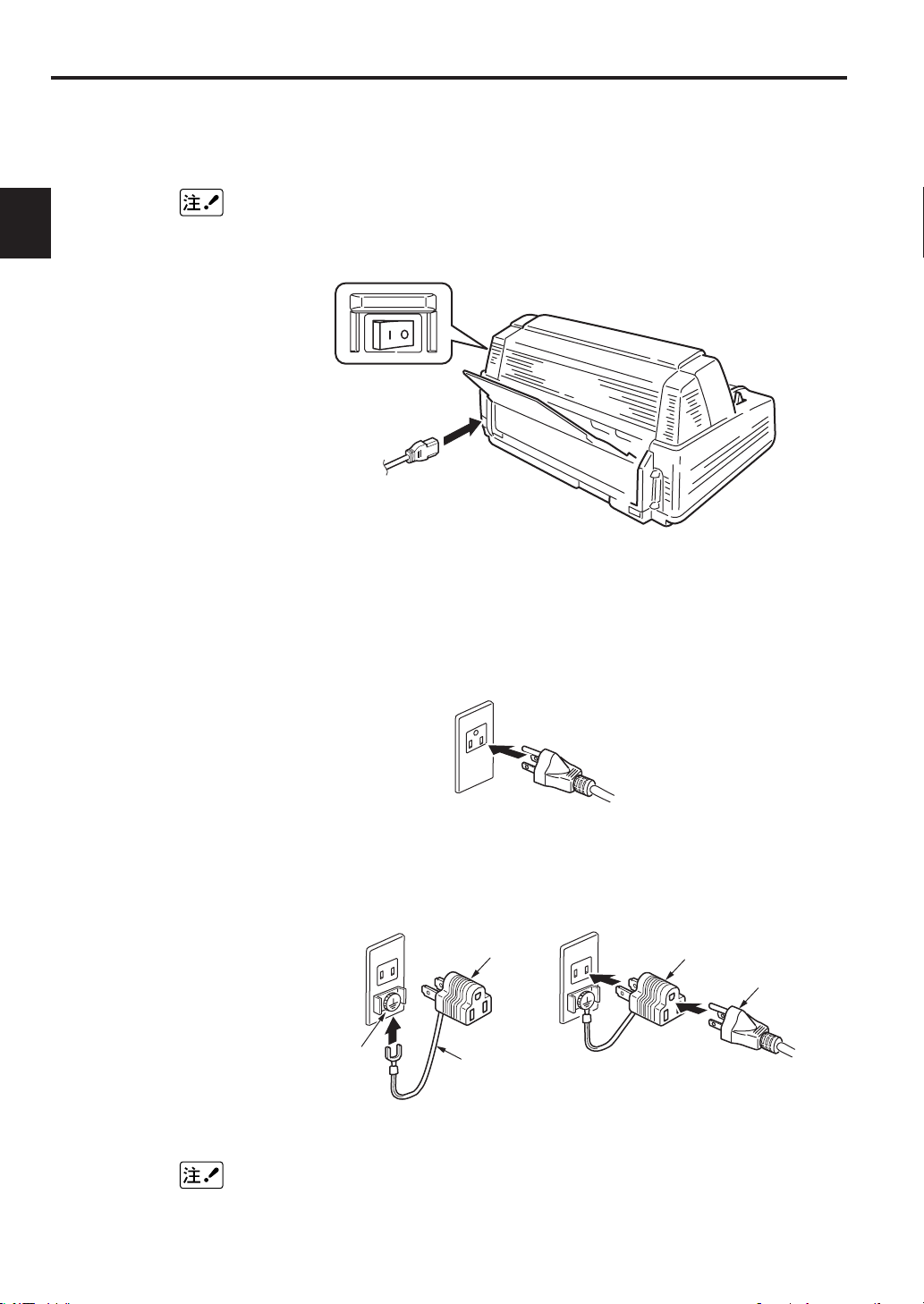
16
2 プリンタの準備
2
章
〈3極の場合〉
アース端子
〈2極の場合〉
アース線
電源プラグ
電源プラグ
電源コード
電源コードを接続します。
電源スイッチがOFF(○)になっていることを確認してください。
電源コードをプリンタに差し込みます。
1
2
電源プラグをコンセントに差し込みます。
コンセントが3極の場合
電源プラグをコンセントに差し込みます。
①
コンセントが2極の場合
付属の電源プラグを使用し、アース線をコンセントのアース端子に
①
接続します。
電源プラグをコンセントに差し込みます。
②
必ずアース線を接続してください。
Page 27
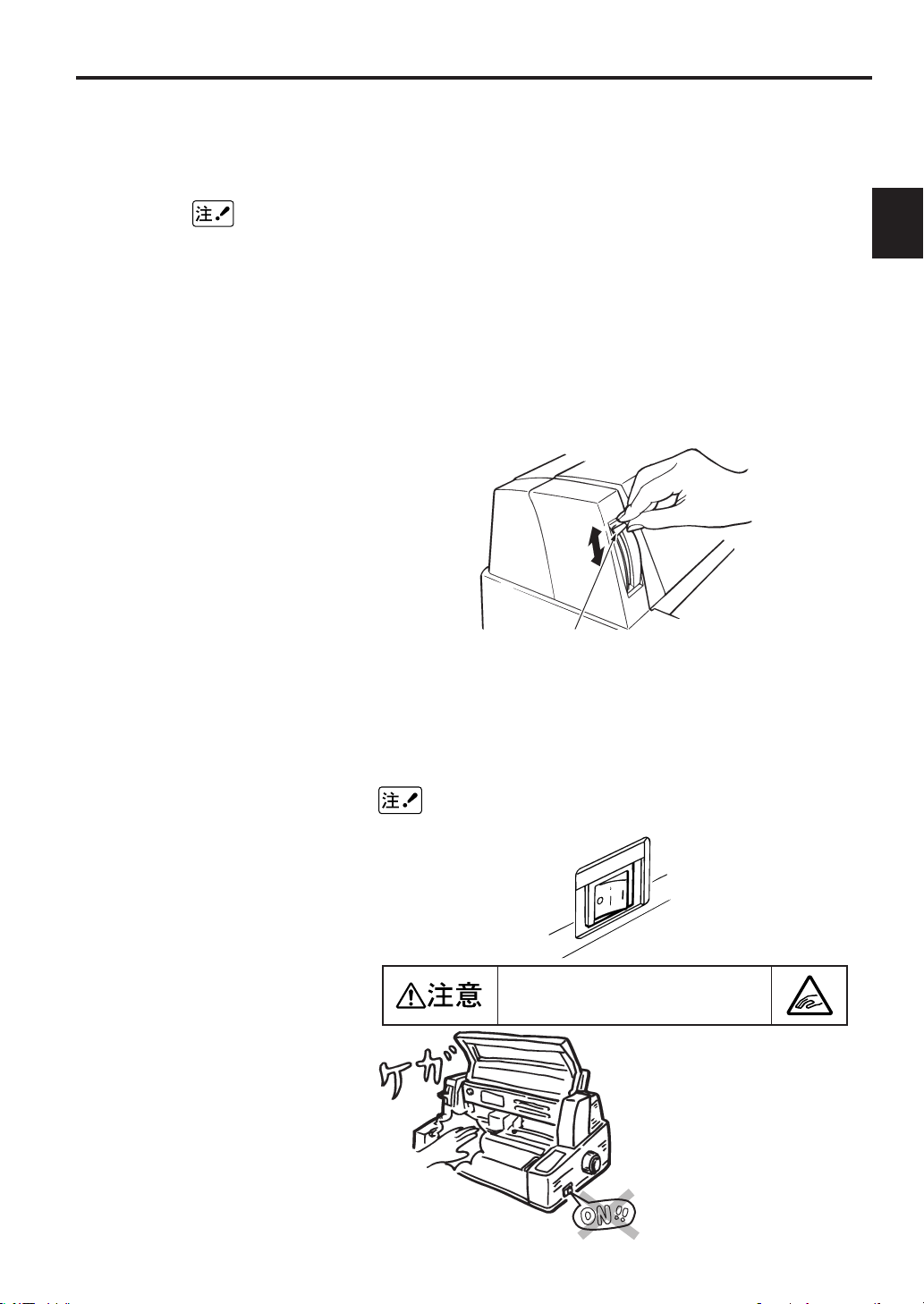
用紙厚設定レバー
リボンカートリッジを取り付ける
最初にリボンカートリッジを取り付けます。
2 プリンタの準備
リボンカートリッジは、商品本来の性能を発揮させるために、沖データ純正の消耗
品をご使用ください。
純正品以外の消耗品をご使用になると、印刷品質の低下をはじめ本来の性能を発揮
できない場合があります。
純正品以外の消耗品をご使用になって生じた不具合の対応は、無償保障期間中ある
いは保守契約期間中であっても有償となります。(純正品以外の消耗品の使用が全て
不具合を起こすわけではありませんが、ご使用にあたっては十分にご留意ください。)
●リボンカートリッジの取り付け
電源スイッチを「
1
2
に移動します。
電源スイッチを「ON」にします。印字ヘッドが上昇し左
へ移動後、リボンセット位置(中央)に停止したことを確
認して、電源スイッチを「
印字ヘッドが上昇することで、リボンがセットし易くなります。
」にし、用紙厚設定レバーを「
OFF
」にします。
OFF
印字ヘッドがリボンセット位置にない場合は、手順4で印
字ヘッドを手動でリボンセット位置に移動します。
自動
2
章
」
ケガをする恐れがあります。
電源を入れたままでカ
バーを開けて、リボン
カートリッジの交換を
しないでください。
プリンタが突然動き出
し、ケガをする恐れが
あります。
1
Page 28
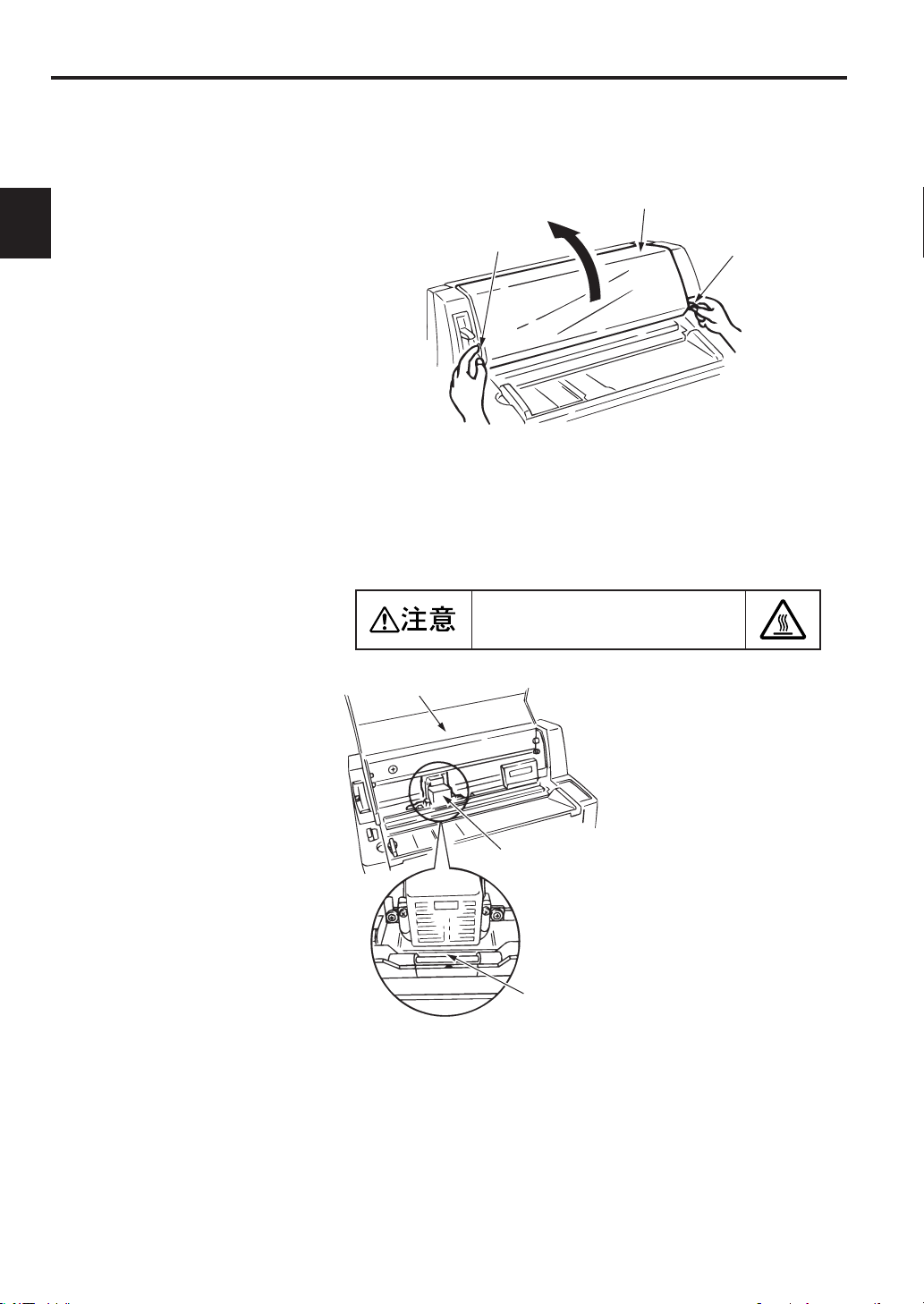
1
2 プリンタの準備
2
章
切り欠き部中央
リボンセット位置
トップカバー
印字ヘッド
トップカバー
つまみ
つまみ
3
4
トップカバーを開きます。
トップカバーの左右のつまみを両手で持って開きます。
印字ヘッドが、「
▲ ▲
ボンセット位置
へ移動させます。
」にない場合は、印字ヘッドを、「
▲
リボンセット位置
やけどの恐れがあります。
」にあることを確認します。「
リボンセット位置
リ
」
印字直後は 印字 ヘッ ド
が高温にな って いま す
ので、印 字ヘッド にさ
わらないでください。
リボンカー トリ ッジ の
取り付 けは、印字 ヘッ
ドの温度が 下が って か
ら行ってください。
Page 29
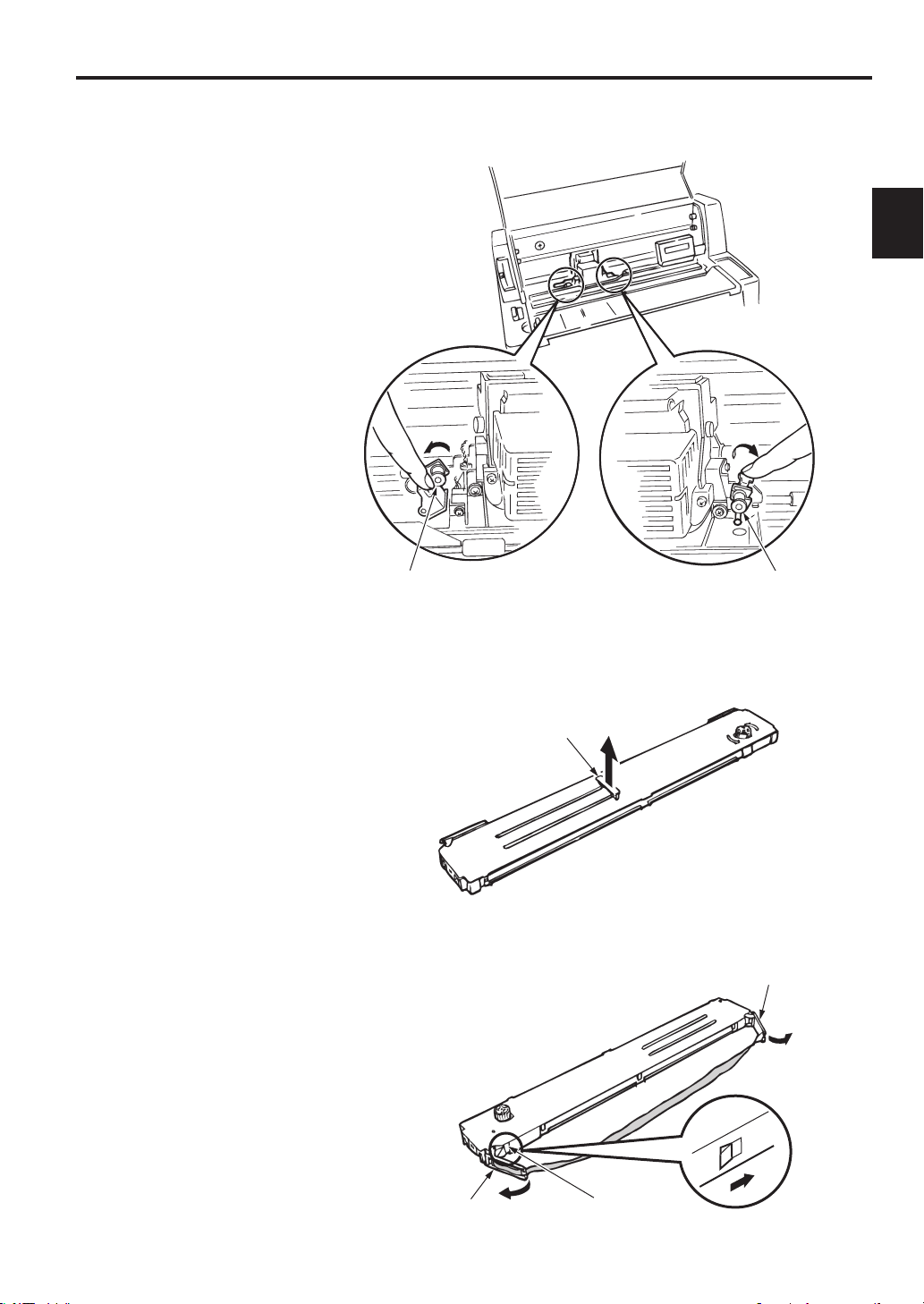
2 プリンタの準備
アーム
アーム
ローラアームのツメ
ロックピース
ガイドローラ
ガイドローラ
5
印字ヘッド左右のガイドローラをそれぞれ外側に倒しま
す。
2
章
6
7
リボンカートリッジの包装紙を取り除き、ロックピースを
引き抜きます。
左右のアームを止まるまで開き、ローラアームのつめを解
除します。
1
Page 30
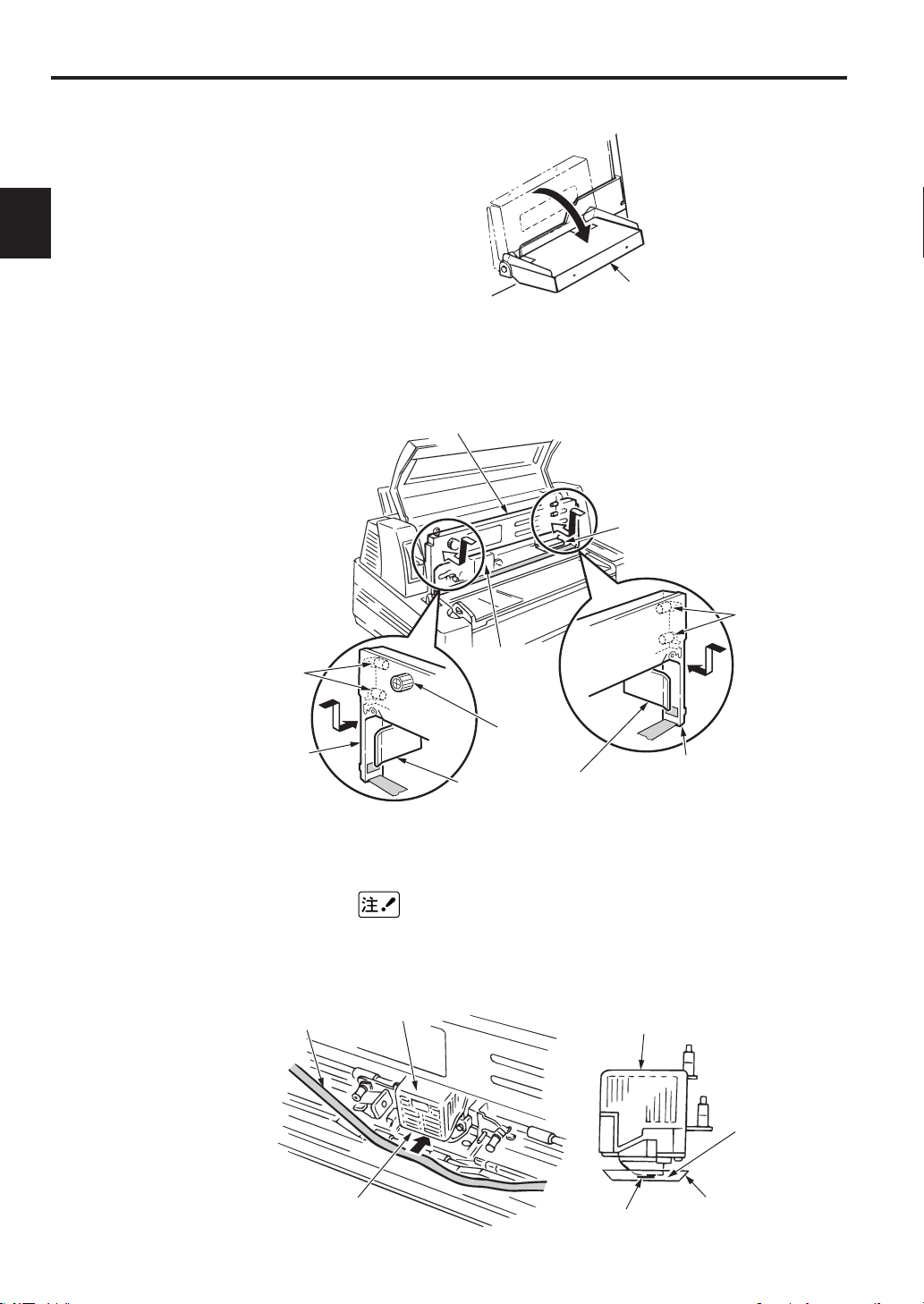
20
2 プリンタの準備
2
章
リボンカートリッジ
表示パネル
ポストに
押し込む
ポストに
押し込む
リボンアーム
リボンアームをリボンカセット
ガイド内にセットします。(両側)
リボンカセットガイド
ローラノブ
リボンアーム
リボンアームをリボン
カセットガイド内に
セットします。(両側)
印字ヘッド
印字ヘッド
印字ヘッドの下側
印字ヘッドの
下側
インクリボン
インクリボン
印字ヘッド
リボンプロテクタ
表示パネル
8
9
表示パネルを手前側に倒します。
表示パネルの上方よりリボンカートリッジを入れて、印字
ヘッドの上側にリボンカートリッジをセットし、リボン
カートリッジの両端を止まるまで押し込みます。
10
リボンカセットガイドの上方(矢印部)を突き当てて押し込むと、
容易にセットできます。
左右のリボンアームがリボンカセットガイド内に確実に
セットされているか確認してください。
印字ヘッドの下側にインクリボンを通します。
Page 31

2 プリンタの準備
インクリボン
ガイドローラ
リボンプロテクタ
印字ヘッド
インクリボン
ガイドローラ
ガイドシャフト
ガイドローラ
ガイドローラ
11
12
左側のガイドローラの上にインクリボンをのせます。
2
章
右側のガイドローラとガイドシャフトの間にインクリボン
を通します。
13
印字ヘッド左右のガイドローラを元に戻します。
ガイドローラは、必ず戻してください。リボン外れの原
因になります。
21
Page 32

22
2 プリンタの準備
2
章
トップカバー
ローラノブ
14
15
ローラノブを矢印方向に回してインクリボンのたるみを取
ります。
•
印字ヘッドとリボンプロテクタのすき間にインクリボ
ンを通した際、よじれや折れ、カートリッジ左右のアー
ムから外れがないことを確認してください。
•
ローラノブを矢印の反対方向に回さないでください。
リボンジャムの原因になります。
表示パネルを戻します。
トップカバーを閉じます。
16
Page 33

●リボンカートリッジの取り外し
用紙厚設定レバー
2 プリンタの準備
1
2
用紙厚設定レバーを「
電源スイッチを「ON」にします。印字ヘッドが上昇し左
へ移動後、リボンセット位置(中央)に停止したことを確
認して、電源スイッチを「
印字ヘッドが上昇することで、リボンが取り外し易くなります。
印字ヘッドがリボンセット位置にない場合は、手順4で印
字ヘッドを手動でリボンセット位置に移動します。
」に移動します。
自動
」にします。
OFF
2
章
ケガをする恐れがあります。
電源を入れたままでカ
バーを開けて、リボン
カートリッジの交換を
しないでください。
プリンタが突然動き出
し、ケガをする恐れが
あります。
23
Page 34

24
2 プリンタの準備
2
章
切り欠き部中央
リボンセット位置
トップカバー
印字ヘッド
トップカバー
つまみ
つまみ
3
トップカバーを開きます。
トップカバーの左右のつまみを両手で持って開きます。
4
印字ヘッドが、「
▲ ▲
ンセット位置
移動させます。
」にない場合は、印字ヘッドを、「
▲
リボンセット位置
やけどの恐れがあります。
」にあることを確認します。「
印字直後は 印字 ヘッ ド
が高温にな って いま す
ので、印 字ヘッド にさ
わらないでください。
リボンカー トリ ッジ の
取り付 けは、印字 ヘッ
ドの温度が 下が って か
ら行ってください。
リボンセット位置
リボ
」へ
Page 35

ガイドローラ
ガイドローラ
表示パネル
トップカバー
リボンカートリッジ
5
6
2 プリンタの準備
印字ヘッド左右のガイドローラを外側に倒し、インクリボ
ンを外します。
2
章
表示パネルを手前側に倒します。
7
リボンカートリッジの両側を手前に引いてロックを外し、
そのまま全体を手前に引いて外します。
25
Page 36

26
2 プリンタの準備
2
章
シートスタッカ
差し込みガイド
スタッカフレーム
シートスタッカを取り付ける
1
シートスタッカをスタッカフレームの差し込みガイドに差
し込みます。
Page 37

テスト印字をする
テサシ
゙
オフラ
イ
ン
ョ ウ
ツ ウ シ
プリンタが正確に動くことを確かめるために、テスト印字を行います。テスト印字には、
A4サイズ以上の単票の縦置、または15インチ幅の連続紙を使用します。
ここでは、A4サイズの単票を使う場合を例にとって、テスト印字の手順を説明します。
2 プリンタの準備
2
章
1
2
3
4
5
電源スイッチを「ON」にします。
オフライン状態で「
動給紙
電源を「
用紙厚設定レバーを「
「
自動給紙
スイッチを「ON」にします。
印字ヘッドが動きはじめたら、スイッチを指から離します。
」スイッチを押して "テサシ" にします。
単票
帳票
OFF
」+「
単票/帳票
または
」にします。
自動
高複写
」にします。
」スイッチを押しながら、電源
」スイッチまたは「
自動
給紙
自
6
7
自動
給紙
単票をセットします。
シートガイドに単票の左端を合わせて、そのまま奥に突き当たる
までまっすぐ差し込みます。
約2秒後、単票が自動的に吸入されます。
プリンタが印字を開始します。
「印字可」スイッチを押すと、印字を中断します。
もう一度「印字可」スイッチを押すと、印字を再開します。
+
高複写
+
2
Page 38

2 プリンタの準備
2
章
「
8
9
連続紙の場合は、100ページを参照して用紙をセットしてください。
テスト印字を行ってみて、動作が異常な場合には、「こんなときには」(1ページ)
を参照してください。
」スイッチを押して、単票を排出します。
改頁
電源スイッチを「
」にします。
OFF
2
Page 39
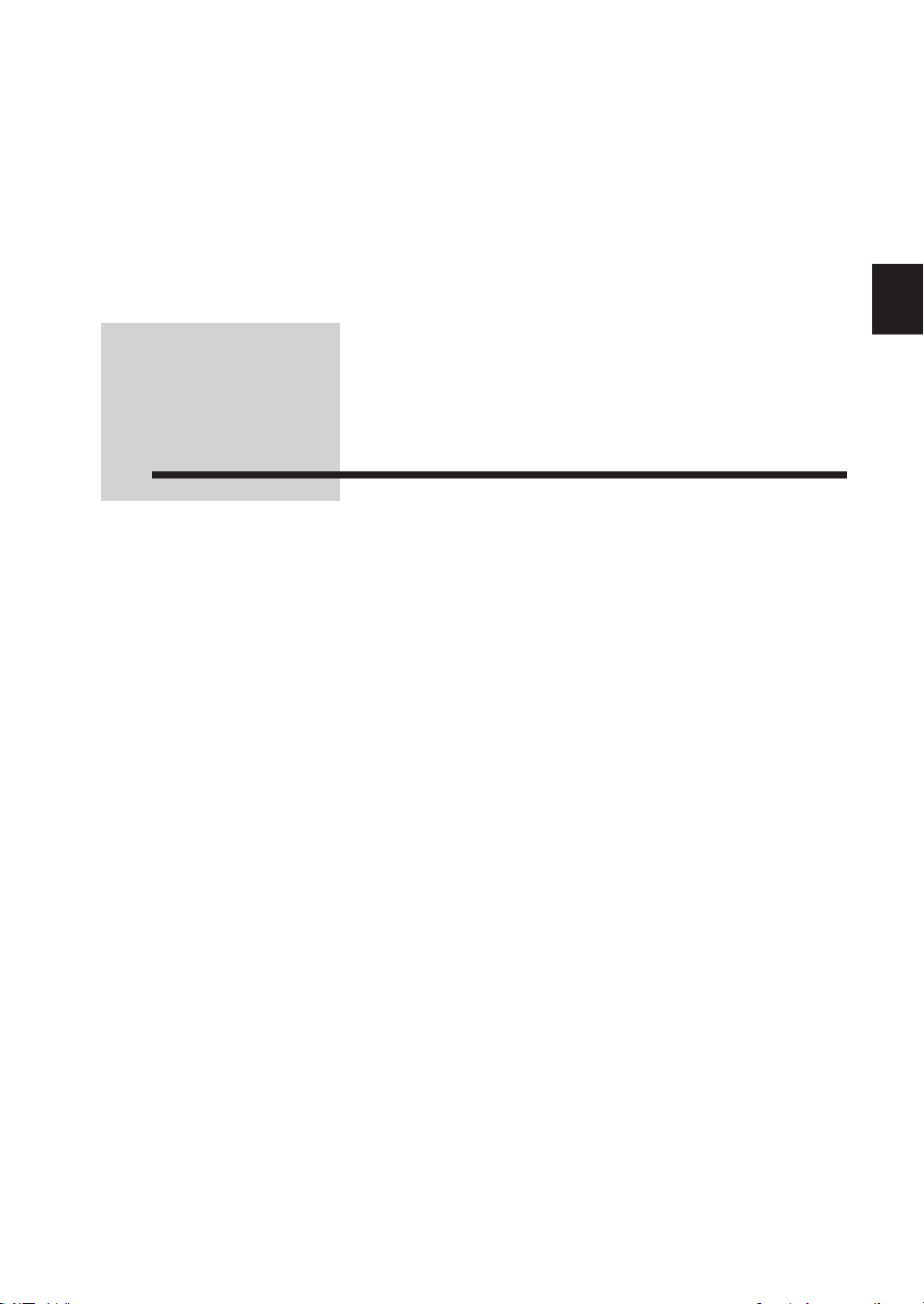
3
3 ホストコンピュータに接続する
3
章
ホストコンピュータに接続する
2
Page 40

3 ホストコンピュータに接続する
電源スイッチ
ホストコンピュータに接続する
このプリンタは、パラレルインタフェースと,イーサネットインタフェース(TCP/IP,
IPX/SPX)を装備しています。
初めの設定では、パラレルインタフェースに接続できるようになっています。イーサネッ
トインタフェースに切り替えるにはメニュー設定による変更が必要です。自動的には切り
替わりません。
3
章
イーサネットインタフェースで接続する場合は、「第6章ネットワークに接続する」(165ペー
ジ)をご覧ください。
インタフェースケーブルは、ホストコンピュータによって異なります。それぞれのホスト
コンピュータに合ったIEEE std 1284-1994準拠の双方向パラレルケーブルをご用意くださ
い。
プリンタのコネクタの信号線ピン配列は、「パラレルインタフェース」(217ページ)をご
覧ください。
1
電源スイッチを「
源スイッチも「
OFF
」にします。コンピュータ側の電
OFF
」にします。
30
Page 41
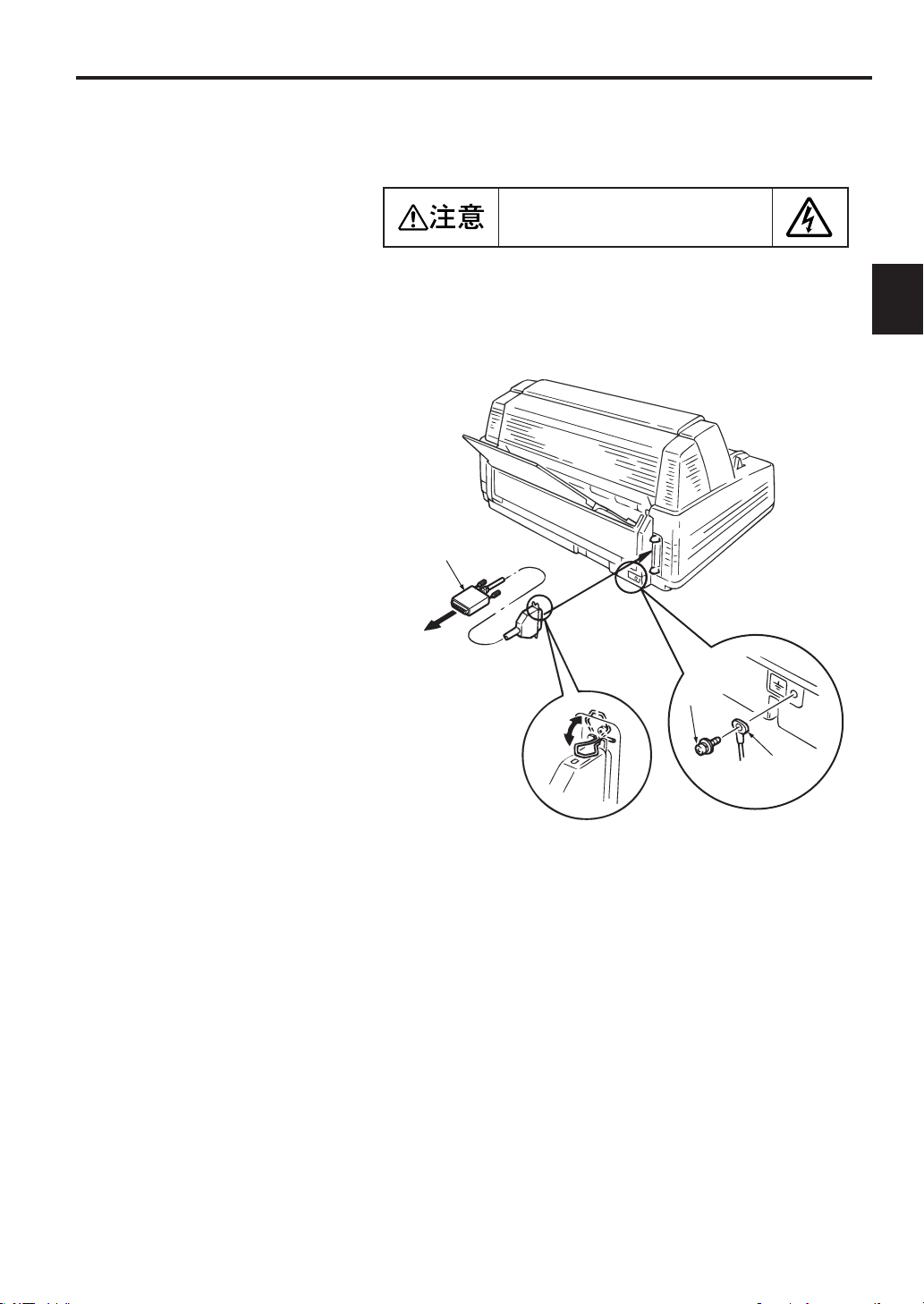
パラレルインタ
フェースケーブル
コンピュータと
接続します。
ねじ
アース端子
2
3 ホストコンピュータに接続する
パラレルインタフェースケーブルを接続します。
ケーブルが外れないようにプリンタ側の止め金具で固定します。
感電の恐れがあります。
万一の危険防止のため、インタフェースケーブルにアー
ス端子がある場合は、付属品の「アース線固定ねじ」を
使用して、端子取り付け位置に必ず接続し、コンピュー
タ側もアースへ接続してください。
3
章
3
コンピュータにパラレルインタフェースケーブルを接続し
ます。
詳しくは、コンピュータのマニュアルをご覧ください。
31
Page 42
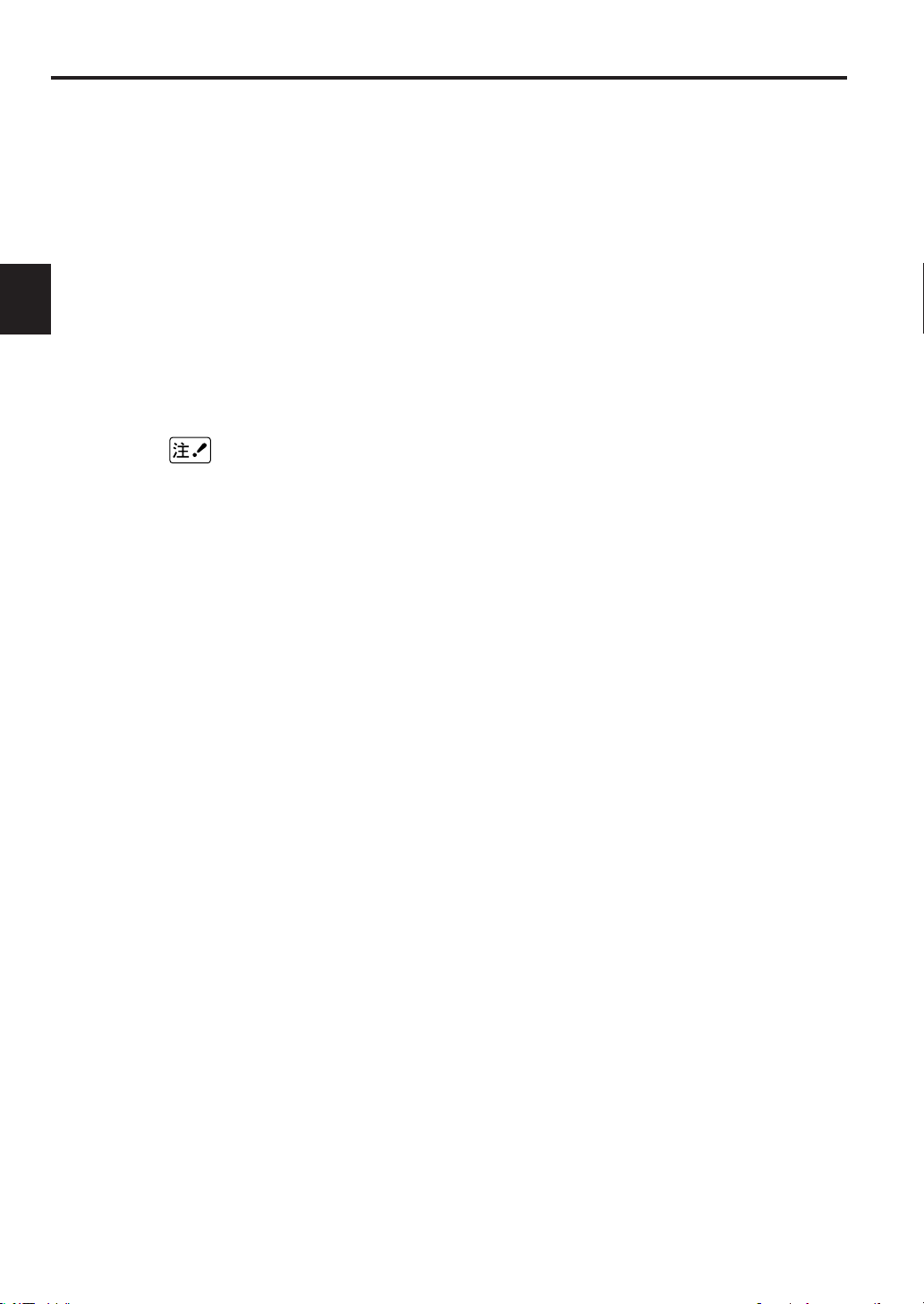
3 ホストコンピュータに接続する
Windows Vista 環境で使用する
●プリンタの設定
Windows Vista から印刷する場合、プリンタのメニュー設定内容は、工場出荷時の値に戻
してください。他の値を使用していると、思いどおりの印字結果を得られません。
「設定を初期化する」(144 ページ)を参照してください。
3
章
●プリンタドライバの動作環境
Windows Vista 日本語版の動作するコンピュータ
IBM PC/AT互換機、PC98-NX(PC-9821を除く)で双方向パラレルインタフェースを搭
載している機種
日本語版以外の OS には対応していません。
32
Page 43

●プリンタドライバのセットアップ
セットアップを行う際には、必ず Administrator 権限(コンピュータの管理者の権限)
をもったアカウントでログオンしてください。
1
2
3
4
3 ホストコンピュータに接続する
プリンタとコン ピュータの電源が OFF に
なっていることを確認します。
パラレルケーブルを接続します。
プリンタの電源を「ON」にします。
Windows Vista を起動します。
すでに Windows Vista が起動している場合
は、再起動してください。
プラグアンドプレイで、自動的にプリンタ
ドライバがセットアップされます。
3
章
33
Page 44

3 ホストコンピュータに接続する
●印刷条件の設定
デバイスの設定タブでの設定
このタブは、プリンタのプロパティで表示されます。
3
章
用紙 / 品質タブでの設定
このタブは、アプリケーションソフト内のプリンタプロパティで表示されます。
給紙方法と用紙の割り当て
給紙方法に対して、用紙を割り当てます。
給紙方法で「自動選択」を指定したとき、
同一サイズの用紙を複数の給紙方法に割り
当てないでください。
給紙方法
給紙方法を選択します。
•
手差し
•
カットシートフィーダ
•
フロントトラクタフィーダ
•
リアトラクタフィーダ
•
自動選択
34
●「自動選択」のまま印刷すると、デバイス
の設定タブで、同じ用紙サイズが割り当て
られている給紙方法で印刷します。同じ用
紙サイズがどの給紙方法にも割り当てられ
ていない場合、手差しで印刷します。
● 給紙方法を切り替えるときは、印刷済みの
用紙を排出してください。
Page 45

詳細オプション画面での設定
この画面は、アプリケーションソフト内のプリンタプロパティで表示される「用紙 / 品質」
タブまたは「レイアウト」タブにおいて「詳細設定」ボタンを押すことにより表示されます。
3 ホストコンピュータに接続する
用紙サイズ
用紙サイズを選択します。
•
アプリケーションによっては、「詳細オプション」
画面での設定より、アプリケーションソフトの用
紙設定での設定内容が優先されます。
出力トレイ
単票用紙の排出方法を指定します。
•
指定なし :プリンタの操作パネルで設定した排出
方法になります。
•
テーブル :テーブル側に排出します。
•
スタッカ :シートスタッカ側に排出します。
印刷品質
印刷の品位を選択します。
•
•
高密度
高密度
(
片方向印字) :
(
両方向印字) :
片方向で高密度に印刷します。
両方向で高密度に印刷します。
3
章
印字速度はプリンタ本体(操作パネル)の設
定が優先されます。そのため、確実に印字
速度を指定したい場合はプリンタ本体の設
定を変更してください。
各設定項目を組み合わせた場合の印字速度
は以下の表の通りとなります。
プリンタ本体の設定
通常印字 高速印字
印刷品質
印字データの
種類
内蔵フォント 通常印字 高速印字
高密度
イメージデータ 通常印字 高速印字
35
Page 46
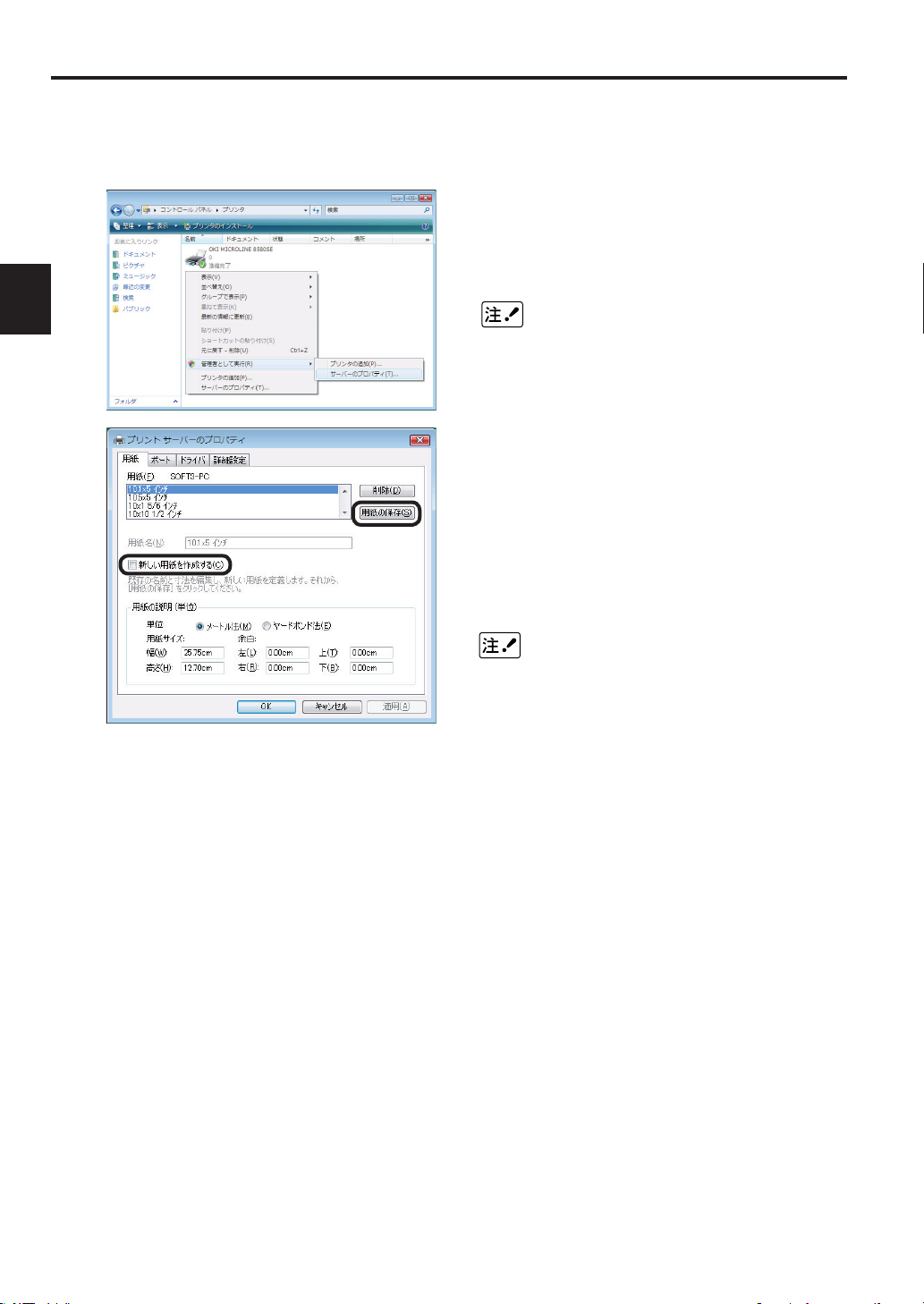
3 ホストコンピュータに接続する
カスタム用紙サイズの設定
任意のサイズの用紙を使用するには、次の手順で用紙を作成します。
3
章
『スタート』-『コントロールパネル』-『プ
1
2
リンタ』を開き、画面上で右クリック後、
さらに、『管理者として実行』-『サーバの
プロパティ』を選択します。
『管理者として実行』という項目が無い
場合は、『サーバーのプロパティ』を選
択します。
『用紙』タブで『新しい用紙を作成する』を
チェックし、寸法を入力します。入力後、『用
紙の保存』をクリックします。「用紙規格お
よび印字範囲」の範囲で使用してください。
「用紙規格および印字範囲」の範囲外で用紙
サイズを作成しても、プリンタドライバで
選択することはできません。
●高さは 1/6 インチ単位で設定してください。
●フォントの指定
•
本機種においては、〔明朝〕、〔明朝(内蔵)〕、〔明朝倍角〕、〔明朝(内蔵)倍角〕〔Courier
(10cpi)〕、〔OCR-B(10cpi)〕、〔Roman(10cpi)〕、〔SanSerif(10cpi)〕の 種類のプリンタフォ
ントを搭載しています。
•
プリンタフォントを指定した場合、Windows 画面上にはプリンタフォントに近いフォン
トが表示されます。そのため、印刷結果が Windows 画面と一致しないことがあります。
•
〔明朝〕と〔明朝(内蔵)〕、〔明朝倍角〕と〔明朝(内蔵)倍角〕は、それぞれ同じ字体となります。
通常は、〔明朝〕または〔明朝倍角〕を指定してください。
•
〔明朝倍角〕、〔明朝(内蔵)倍角〕は、〔明朝〕の横 2 倍となります。4 倍角(〔明朝〕の縦横 2 倍)
の指定はできません。
•
レイアウトタブの印刷の向きで『横』を指定すると、プリンタフォントは TrueType 等の
フォントに変換されて印刷されます。
横向きでお使いの場合は、あらかじめ TrueType 等のフォントを指定することをお勧めし
ます。
OS 側の設定が 1/6 インチ単位のため、
1/6 インチ単位以外に設定した場合には
実際の用紙サイズと OS 内部で管理して
いる用紙サイズに差が生じます。そのた
め、思い通りの印刷結果が得られない場
合があります。
作成した用紙が『用紙』一覧に表示されます。
3
36
Page 47
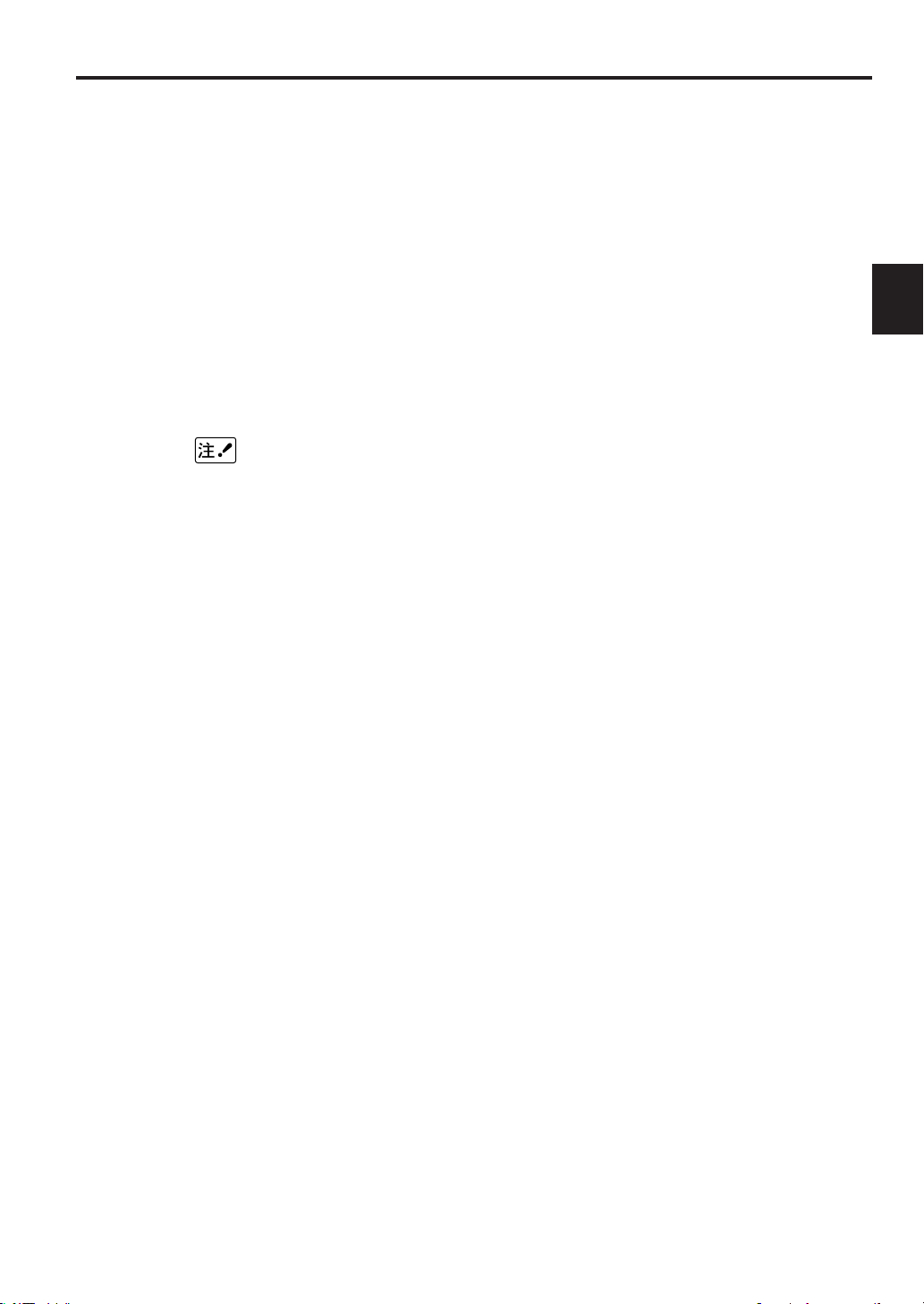
Windows Server 2008 環境で使用する
●プリンタの設定
Windows Server 2008 から印刷する場合、プリンタのメニュー設定内容は、工場出荷時
の値に戻してください。他の値を使用していると、思いどおりの印字結果を得られません。
「設定を初期化する」(144 ページ)を参照してください。
●プリンタドライバの動作環境
Windows Server 2008 日本語版の動作するコンピュータ
IBM PC/AT互換機、PC98-NX(PC-9821を除く)で双方向パラレルインタフェースを搭
載している機種
日本語版以外の OS には対応していません。
3 ホストコンピュータに接続する
3
章
3
Page 48
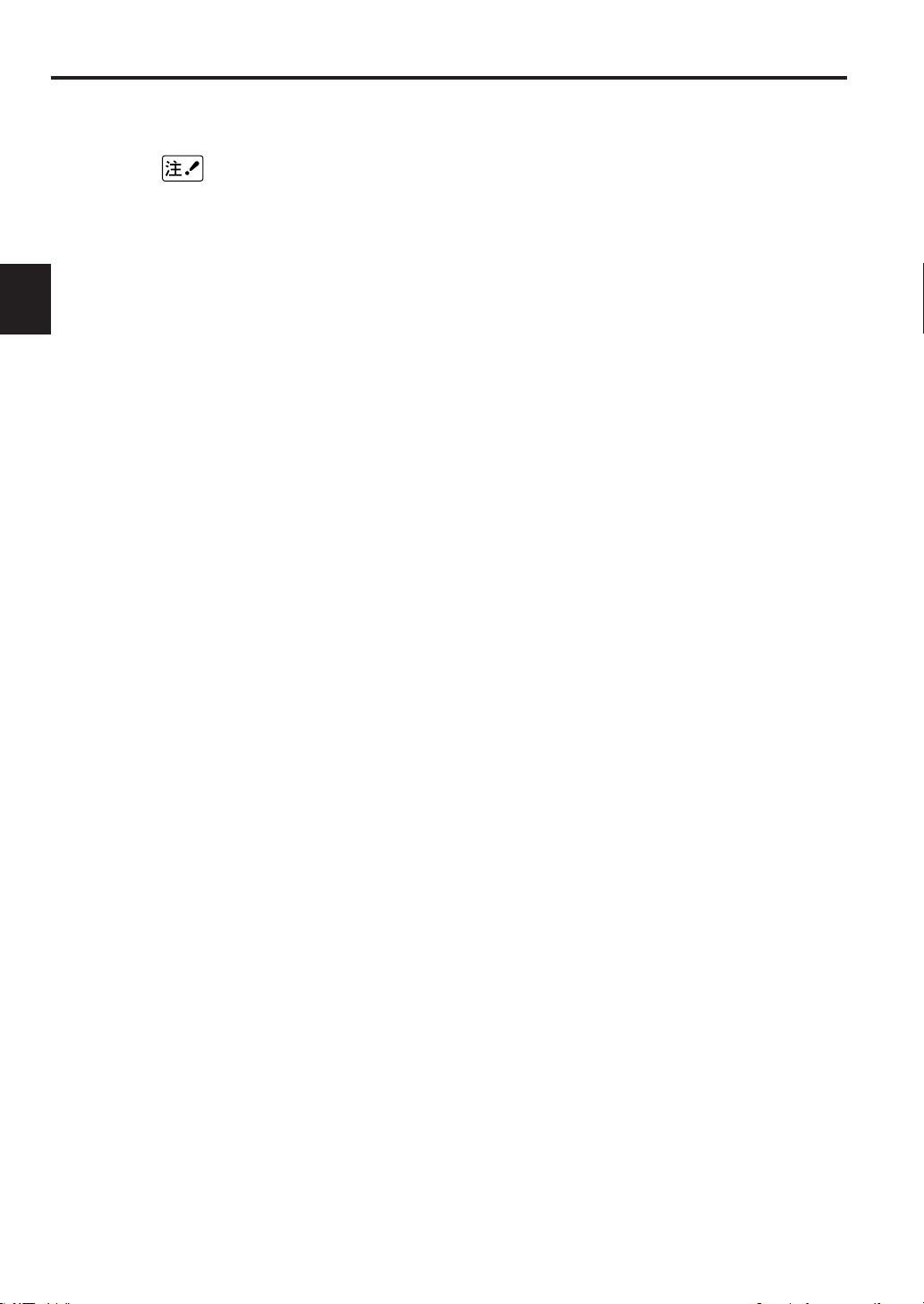
3 ホストコンピュータに接続する
●プリンタドライバのセットアップ
3
章
セットアップを行う際には、必ず Administrator 権限(コンピュータの管理者の権限)
をもったアカウントでログオンしてください。
プリンタとコン ピュータの電源が OFF に
1
なっていることを確認します。
パラレルケーブルを接続します。
2
プリンタの電源を「ON」にします。
3
Windows Server 2008 を起動します。
4
すでに Windows Server 2008 が起動して
いる場合は、再起動してください。
プラグアンドプレイで、自動的にプリンタ
ドライバがセットアップされます。
3
Page 49
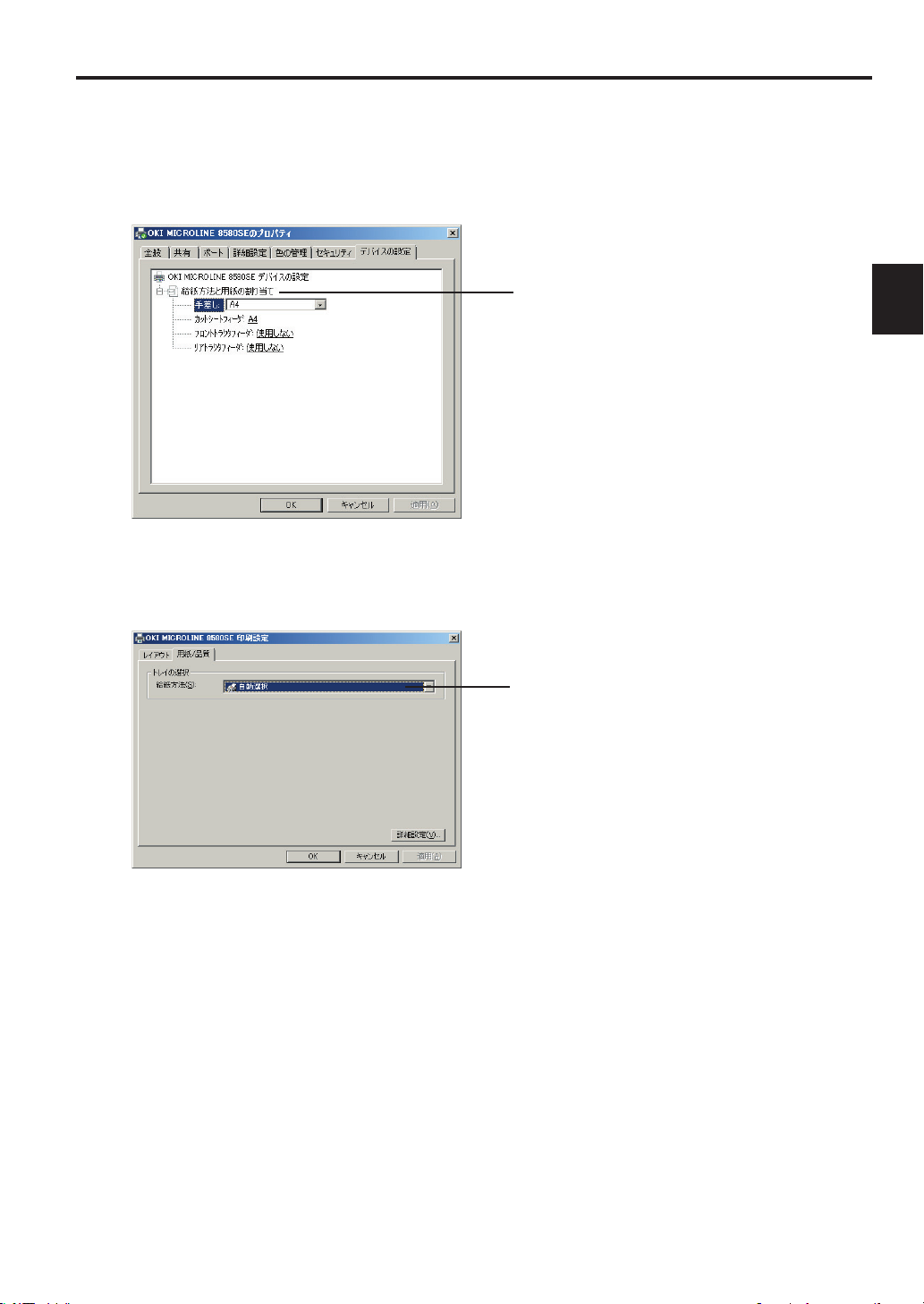
●印刷条件の設定
デバイスの設定タブでの設定
このタブは、プリンタのプロパティで表示されます。
3 ホストコンピュータに接続する
用紙 / 品質タブでの設定
このタブは、アプリケーションソフト内のプリンタプロパティで表示されます。
給紙方法と用紙の割り当て
給紙方法に対して、用紙を割り当てます。給
紙方法で「自動選択」を指定したとき、同一
サイズの用紙を複数の給紙方法に割り当てな
いでください。
給紙方法
給紙方法を選択します。
•
手差し
•
カットシートフィーダ
•
フロントトラクタフィーダ
•
リアトラクタフィーダ
•
自動選択
3
章
●「自動選択」のまま印刷すると、デバイス
の設定タブで、同じ用紙サイズが割り当て
られている給紙方法で印刷します。同じ用
紙サイズがどの給紙方法にも割り当てられ
ていない場合、手差しで印刷します。
● 給紙方法を切り替えるときは、印刷済みの
用紙を排出してください。
3
Page 50

3 ホストコンピュータに接続する
詳細オプション画面での設定
この画面は、アプリケーションソフト内のプリンタプロパティで表示される「用紙 / 品質」
タブまたは「レイアウト」タブにおいて「詳細設定」ボタンを押すことにより表示されます。
3
章
用紙サイズ
用紙サイズを選択します。
•
アプリケーションによっては、「詳細オプション」
画面での設定より、アプリケーションソフトの用
紙設定での設定内容が優先されます。
出力トレイ
単票用紙の排出方法を指定します。
•
指定なし :プリンタの操作パネルで設定した排出
方法になります。
•
テーブル :テーブル側に排出します。
•
スタッカ :シートスタッカ側に排出します。
印刷品質
印刷の品位を選択します。
•
•
高密度
高密度
(
片方向印字) :
(
両方向印字) :
片方向で高密度に印刷します。
両方向で高密度に印刷します。
印字速度はプリンタ本体(操作パネル)の設
定が優先されます。そのため、確実に印字
速度を指定したい場合はプリンタ本体の設
定を変更してください。
各設定項目を組み合わせた場合の印字速度
は以下の表の通りとなります。
プリンタ本体の設定
通常印字 高速印字
印刷品質
印字データの
種類
内蔵フォント 通常印字 高速印字
高密度
イメージデータ 通常印字 高速印字
40
Page 51

カスタム用紙サイズの設定
任意のサイズの用紙を使用するには、次の手順で用紙を作成します。
3 ホストコンピュータに接続する
『スタート』-『コントロールパネル』-『プ
1
リンタ』を開き、画面上で右クリック後、
『サーバのプロパティ』を選択します。
『管理者として実行』という項目がある
場合は、『管理者として実行』-『サーバー
のプロパティ』を選択します。
『用紙』タブで『新しい用紙を作成する』を
2
チェックし、寸法を入力します。入力後、『用
紙の保存』をクリックします。「用紙規格お
よび印字範囲」の範囲で使用してください。
「用紙規格および印字範囲」の範囲外で用紙
サイズを作成しても、プリンタドライバで
選択することはできません。
●高さは 1/6 インチ単位で設定してください。
OS 側の設定が 1/6 インチ単位のため、
1/6 インチ単位以外に設定した場合には
実際の用紙サイズと OS 内部で管理して
いる用紙サイズに差が生じます。そのた
め、思い通りの印刷結果が得られない場
合があります。
3
章
●フォントの指定
•
本機種においては、〔明朝〕、〔明朝(内蔵)〕、〔明朝倍角〕、〔明朝(内蔵)倍角〕〔Courier
(10cpi)〕、〔OCR-B(10cpi)〕、〔Roman(10cpi)〕、〔SanSerif(10cpi)〕の 種類のプリンタフォ
ントを搭載しています。
•
プリンタフォントを指定した場合、Windows 画面上にはプリンタフォントに近いフォン
トが表示されます。そのため、印刷結果が Windows 画面と一致しないことがあります。
•
〔明朝〕と〔明朝(内蔵)〕、〔明朝倍角〕と〔明朝(内蔵)倍角〕は、それぞれ同じ字体となります。
通常は、〔明朝〕または〔明朝倍角〕を指定してください。
•
〔明朝倍角〕、〔明朝(内蔵)倍角〕は、〔明朝〕の横 2 倍となります。4 倍角(〔明朝〕の縦横 2 倍)
の指定はできません。
•
レイアウトタブの印刷の向きで『横』を指定すると、プリンタフォントは TrueType 等の
フォントに変換されて印刷されます。
横向きでお使いの場合は、あらかじめ TrueType 等のフォントを指定することをお勧めし
ます。
作成した用紙が『用紙』一覧に表示されます。
3
41
Page 52
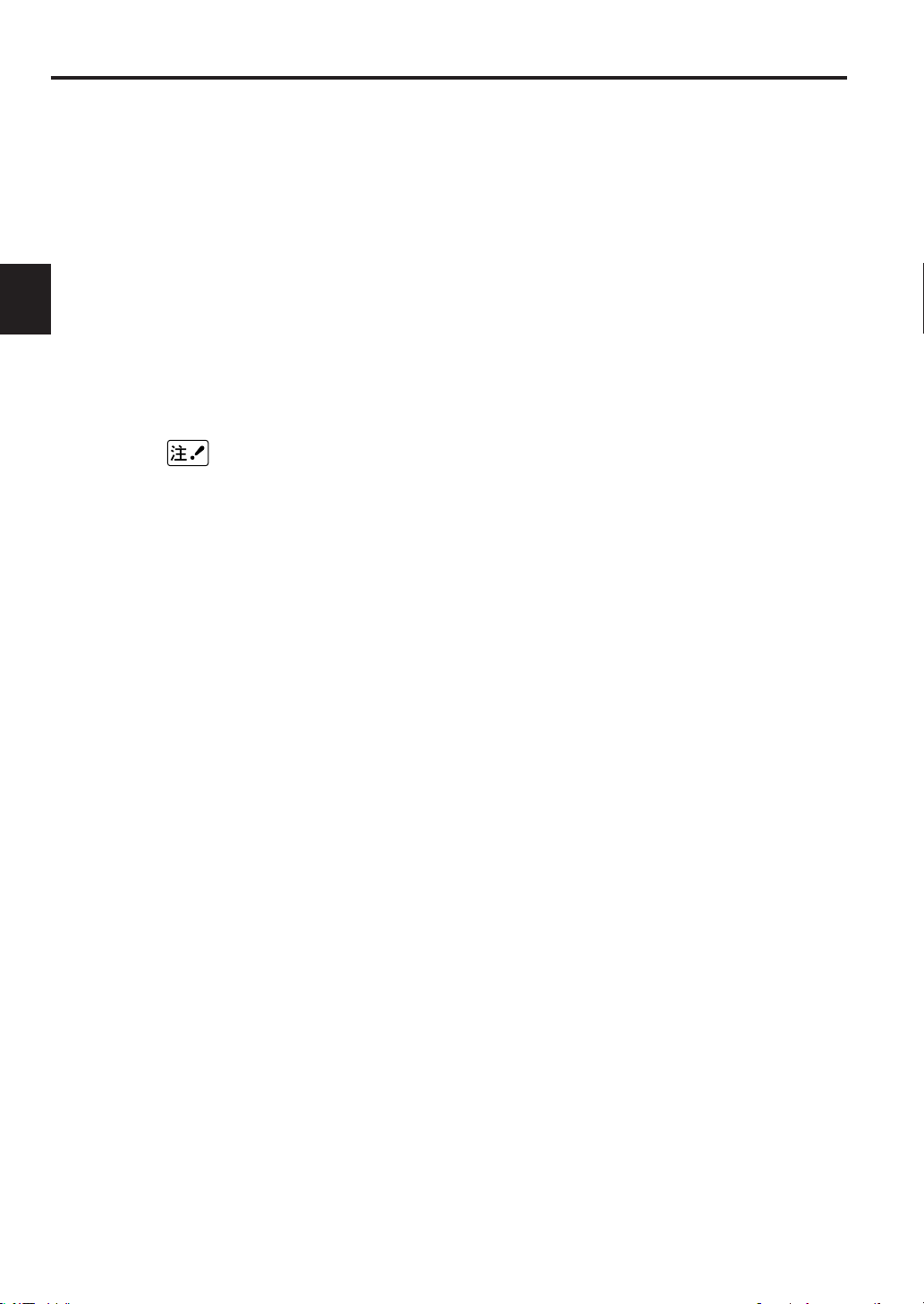
3 ホストコンピュータに接続する
Windows Server 2003環境で使用する
●プリンタの設定
Windows Server 2003から印刷する場合、プリンタのメニュー設定内容は、工場出荷時の
値に戻してください。他の値を使用していると、思いどおりの印字結果を得られません。
「設定を初期化する」(144ページ)を参照してください。
3
章
●プリンタドライバの動作環境
Windows Server 2003日本語版の動作するコンピュータ
IBM PC/AT互換機、PC98-NX(PC-9821を除く)で双方向パラレルインタフェースを搭
載している機種
日本語版以外のOSには対応していません。
42
Page 53

●プリンタドライバのセットアップ
•
通常はプリンタドライバ CD-ROM の沖データ製プリンタドライバをご使用くだ
さい。
Windows Server 2003 付属のプリンタドライバもご使用になれますが、沖データ
製のものに比べ機能が劣ります。
•
パラレルインタフェースでWindows Server 2003と接続する場合、『プリンタのイ
ンストール』では正しくセットアップできません。プリンタのインストールでセッ
トアップすると、Windows Server 2003を起動するたびにプラグアンドプレイで
のセットアップ画面(新しいハードウェアの検出ウィザード)が表示されますので、
必ずプラグアンドプレイでセットアップしてください。
•
セットアップを行う際には、必ずAdministrator権限(コンピュータの管理者の権限)
をもったアカウントでログオンしてください。
•
すでにOKI MICROLINE SEプリンタドライバがセットアップされている場合は、
削除してからセットアップしてください。
•
プリンタドライバCD-ROMのReadme.htm/txtには、プリンタドライバに関する補
足情報および最新情報が記載されていますので、必ずお読みください。
セットアップには次のものを用意してください。
プリンタドライバCD-ROM(プリンタに添付されていたもの)
3 ホストコンピュータに接続する
3
章
プリン タ とコンピ ュ ータの電 源 がOFFに
1
なっていることを確認します。
パラレルケーブルを接続します。
2
プリンタの電源を「ON」にします。
3
Windows Server 2003を起動します。
4
5
すでにWindows Server 2003が起動してい
る場合は、再起動してください。
プラグアンドプレイで、自動的にプリンタ
ドライバがセットアップされます。
『スタート』→『プリンタとFAX』を選択し
ます。
『プリンタとFAX』フォルダに作成された
プリンタアイコンを選択し、『ファイル』メ
ニューより『プロパティ』を選択します。
43
Page 54

3 ホストコンピュータに接続する
3
章
『詳細設定』タブを選択し、『新しいドライ
6
7
バ』をクリックします。
『プリンタ ドライバの追加ウィザードの開
始』が表示されたら、『次へ』をクリックし
ます。
『プリンタドライバの選択』が表示されたら、
8
『ディスク使用』をクリックします。
プリンタドライバCD-ROMをCD-ROMドラ
9
イブへセットし、『製造元のフ ァイルのコ
ピー元:』に次のよ う に 入 力し て、『OK』
をクリックします。
ここではCD-ROMドライブがD:の場合を例
にしています。
D:¥Driver¥SE¥WinS2003
44
Page 55
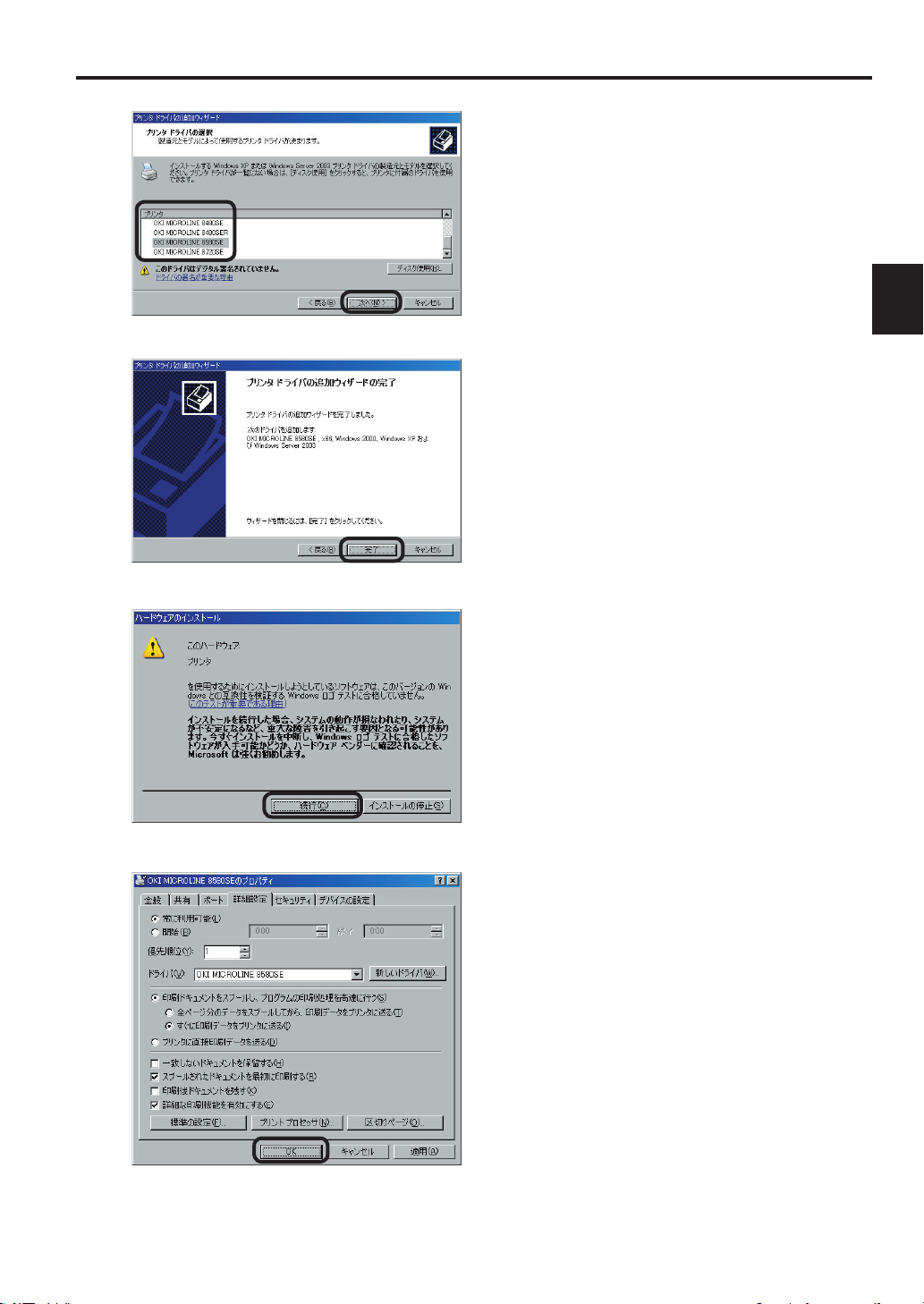
3 ホストコンピュータに接続する
『プリンタ』リストボックスにプリンタ名が
10
11
表示されますので、セットアップするプリ
ンタを選択し、『次へ』をクリックします。
『プリンタ ドライバの追加ウィザードの完
了』が表示されたら、『完了』をクリックし
ます。
3
章
『ハ ードウ ェア の イン ス トー ル 』画 面で
12
『Windowsロゴテストに合格していません』
と表示されたら、『続行」をクリックします。
『詳細設定』画面で、『OK』をクリックします。
13
これでセットアップは終了です。
45
Page 56

3 ホストコンピュータに接続する
●印刷条件の設定
デバイスの設定タブでの設定
このタブは、プリンタのプロパティで表示されます。
3
章
用紙/品質タブでの設定
このタブは、アプリケーションソフト内のプリンタプロパティで表示されます。
給紙方法と用紙の割り当て
給紙方法に対して、用紙を割り当てます。
給紙方法で「自動選択」を指定したとき、
同一サイズの用紙を複数の給紙方法に割り
当てないでください。
給紙方法
給紙方法を選択します。
•
手差し
•
カットシートフィーダ
•
フロントトラクタフィーダ
•
リアトラクタフィーダ
•
自動選択
46
●「自動選択」のまま印刷すると、デバイス
の設定タブで、同じ用紙サイズが割り当て
られている給紙方法で印刷します。同じ用
紙サイズがどの給紙方法にも割り当てられ
ていない場合、手差しで印刷します。
● 給紙方法を切り替えるときは、印刷済みの
用紙を排出してください。
Page 57

詳細オプション画面での設定
この画面は、アプリケーションソフト内のプリンタプロパティで表示される「用紙/品質」
タブまたは「レイアウト」タブにおいて「詳細設定」ボタンを押すことにより表示されます。
3 ホストコンピュータに接続する
用紙サイズ
用紙サイズを選択します。
•
アプリケーションによっては、「詳細オプション」
画面での設定より、アプリケーションソフトの用
紙設定での設定内容が優先されます。
出力トレイ
単票用紙の排出方法を指定します。
•
指定なし :プリンタの操作パネルで設定した排出
方法になります。
•
テーブル :テーブル側に排出します。
•
スタッカ :シートスタッカ側に排出します。
印刷品質
印刷の品位を選択します。
•
•
高密度
高密度
(
片方向印字) :
(
両方向印字) :
片方向で高密度に印刷します。
両方向で高密度に印刷します。
3
章
印字速度はプリンタ本体(操作パネル)の設
定が優先されます。そのため、確実に印字
速度を指定したい場合はプリンタ本体の設
定を変更してください。
各設定項目を組み合わせた場合の印字速度
は以下の表の通りとなります。
プリンタ本体の設定
通常印字 高速印字
印刷品質
印字データの
種類
内蔵フォント 通常印字 高速印字
高密度
イメージデータ 通常印字 高速印字
4
Page 58

3 ホストコンピュータに接続する
カスタム用紙サイズの設定
任意のサイズの用紙を使用するには、次の手順で用紙を作成します。
3
章
『マイコンピュータ』-『プリンタとFAX』-
1
『ファイル』-『サーバのプロパティ』を選
択します。
『用紙』タブで『新しい用紙を作成する』を
2
チェックし、寸法を入力します。入力後、『用
紙の保存』をクリックします。「用紙規格お
よび印字範囲」の範囲で使用してください。
「用紙規格および印字範囲」の範囲外で用紙
サイズを作成しても、プリンタドライバで
選択することはできません。
●高さは1/6インチ単位で設定してください。
●フォントの指定
•
本機種においては、〔明朝〕、〔明朝(内蔵)〕、〔明朝倍角〕、〔明朝(内蔵)倍角〕〔Courier
(10cpi)〕、〔OCR-B(10cpi)〕、〔Roman(10cpi)〕、〔SanSerif(10cpi)〕の 種類のプリンタフォ
ントを搭載しています。
•
プリンタフォントを指定した場合、Windows 画面上にはプリンタフォントに近いフォン
トが表示されます。そのため、印刷結果が Windows 画面と一致しないことがあります。
•
〔明朝〕と〔明朝(内蔵)〕、〔明朝倍角〕と〔明朝(内蔵)倍角〕は、それぞれ同じ字体となります。
通常は、〔明朝〕または〔明朝倍角〕を指定してください。
•
〔明朝倍角〕、〔明朝(内蔵)倍角〕は、〔明朝〕の横 2 倍となります。4 倍角(〔明朝〕の縦横 2 倍)
の指定はできません。
•
レイアウトタブの印刷の向きで『横』を指定すると、プリンタフォントは TrueType 等の
フォントに変換されて印刷されます。
横向きでお使いの場合は、あらかじめ TrueType 等のフォントを指定することをお勧めし
ます。
OS側の設定が1/6インチ単位のため、
1/6インチ単位以外に設定した場合には
実際の用紙サイズとOS内部で管理して
いる用紙サイズに差が生じます。そのた
め、思い通りの印刷結果が得られない場
合があります。
作成した用紙が『用紙』一覧に表示されます。
3
4
Page 59

Windows XP環境で使用する
●プリンタの設定
Wi ndows XPから印刷する場合、プリンタのメニュー設定内容は、工場出荷時の値に戻し
てください。他の値を使用していると、思いどおりの印字結果を得られません。
「設定を初期化する」(144ページ)を参照してください。
●プリンタドライバの動作環境
Windows XP日本語版の動作するコンピュータ
IBM PC/AT互換機、PC98-NX(PC-9821を除く)で双方向パラレルインタフェースを搭
載している機種
日本語版以外のOSには対応していません。
3 ホストコンピュータに接続する
3
章
4
Page 60
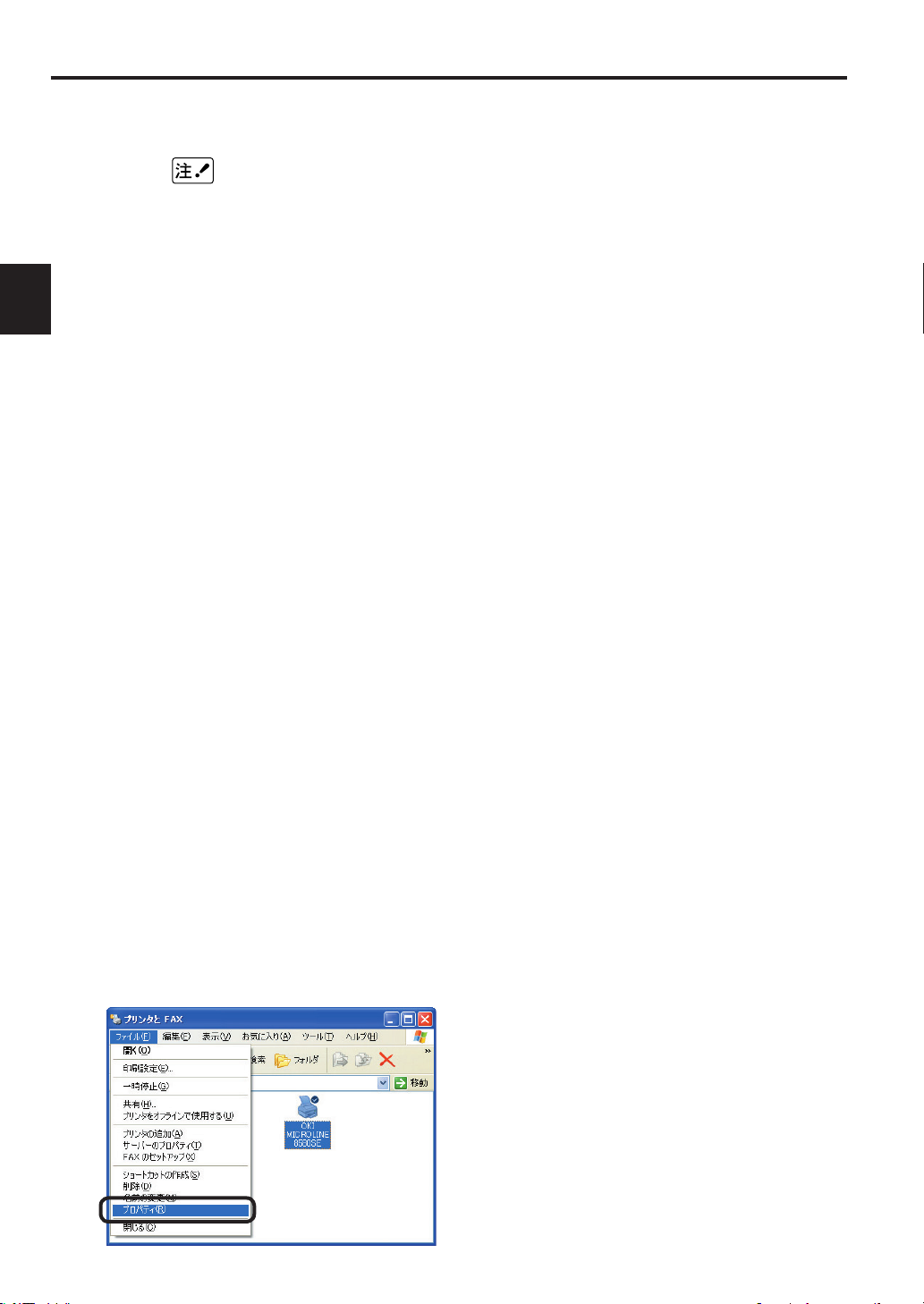
3 ホストコンピュータに接続する
●プリンタドライバのセットアップ
3
章
セットアップには次のものを用意してください。
プリンタドライバCD-ROM(プリンタに添付されていたもの)
•
通常はプリンタドライバ CD-ROM の沖データ製プリンタドライバをご使用くだ
さい。
Windows XP 付属のプリンタドライバもご使用になれますが、沖データ製のもの
に比べ機能が劣ります。
•
プリンタドライバのセットアップは『新しいハードウェアの検出ウィザード』か
ら行います。パラレルインタフェースでWindows XPと接続する場合、『プリンタ
のインストール』では正しくセットアップできません。プリンタのインストール
でセットアップすると、Windows XPを起動するたびにプラグアンドプレイでの
セットアップ画面(新しいハードウェアの検出ウィザード)が表示されますので、
必ずプラグアンドプレイでセットアップしてください。
•
セットアップを行う際には、必ずAdministrator権限(コンピュータの管理者の権限)
をもったアカウントでログオンしてください。
•
すでにOKI MICROLINE SEプリンタドライバがセットアップされている場合は、
削除してからセットアップしてください。
•
プリンタドライバCD-ROMのReadme.htm/txtには、プリンタドライバに関する補
足情報および最新情報が記載されていますので、必ずお読みください。
プリン タ とコンピ ュ ータの電 源 がOFFに
1
なっていることを確認します。
パラレルケーブルを接続します。
2
プリンタの電源を「ON」にします。
3
Windows XPを起動します。
4
5
すでにWindows XPが起動している場合は、
再起動してください。
プラグアンドプレイで、自動的にプリンタ
ドライバがセットアップされます。
『スタート』→『プリンタとFAX』を選択し
ます。
『プリンタとFAX』フォルダに作成された
プリンタアイコンを選択し、『ファイル』メ
ニューより『プロパティ』を選択します。
50
Page 61
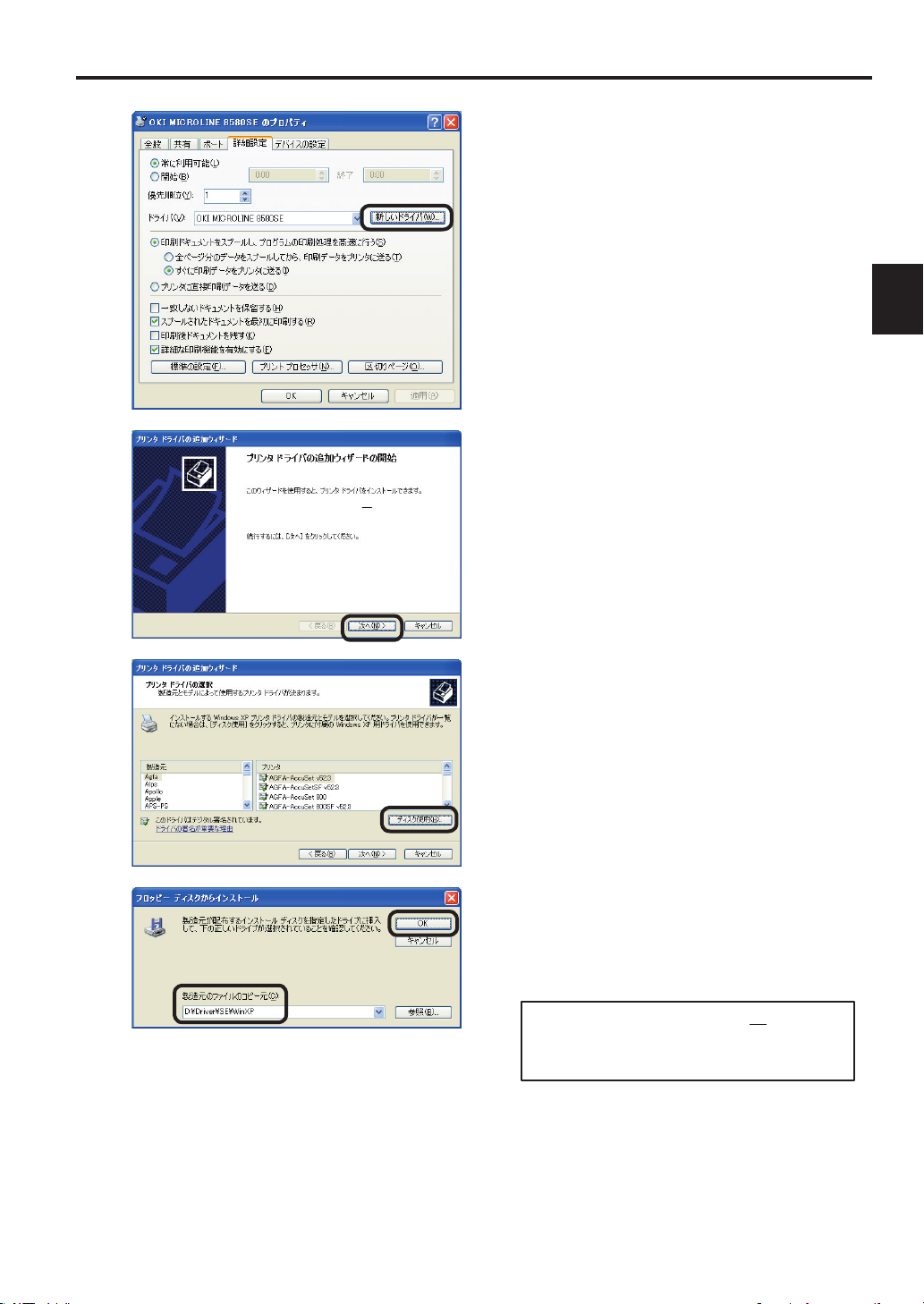
3 ホストコンピュータに接続する
『詳細設定』タブを選択し、『新しいドライ
6
7
バ』をクリックします。
『プリンタ ドライバの追加ウィザードの開
始』が表示されたら、『次へ』をクリックし
ます。
3
章
『プリンタドライバの選択』が表示されたら、
8
『ディスク使用』をクリックします。
プリンタドライバCD-ROMをCD-ROMドラ
9
イブへセットし、『製造元のフ ァイルのコ
ピー元:』に次のよ う に 入 力し て、『OK』
をクリックします。
ここではCD-ROMドライブがD:の場合を例
にしています。
D:¥Driver¥SE¥WinXP
51
Page 62

3 ホストコンピュータに接続する
3
章
『プリンタ』リストボックスにプリンタ名が
10
11
12
表示されますので、セットアップするプリ
ンタを選択し、『次へ』をクリックします。
『プリンタ ドライバの追加ウィザードの完
了』が表示されたら、『完了』をクリックし
ます。
『ハ ードウ ェア の イン ス トー ル 』画 面で
『Windowsロゴテストに合格していません』
と表示されたら、『続行」をクリックします。
52
『詳細設定』画面で、『OK』をクリックします。
13
これでセットアップは終了です。
Page 63

●印刷条件の設定
デバイスの設定タブでの設定
このタブは、プリンタのプロパティで表示されます。
3 ホストコンピュータに接続する
用紙/品質タブでの設定
このタブは、アプリケーションソフト内のプリンタプロパティで表示されます。
給紙方法と用紙の割り当て
給紙方法に対して、用紙を割り当てます。
給紙方法で「自動選択」を指定したとき、
同一サイズの用紙を複数の給紙方法に割り
当てないでください。
給紙方法
給紙方法を選択します。
•
手差し
•
カットシートフィーダ
•
フロントトラクタフィーダ
•
リアトラクタフィーダ
•
自動選択
3
章
●「自動選択」のまま印刷すると、デバイス
の設定タブで、同じ用紙サイズが割り当て
られている給紙方法で印刷します。同じ用
紙サイズがどの給紙方法にも割り当てられ
ていない場合、手差しで印刷します。
● 給紙方法を切り替えるときは、印刷済みの
用紙を排出してください。
53
Page 64

3 ホストコンピュータに接続する
詳細オプション画面での設定
この画面は、アプリケーションソフト内のプリンタプロパティで表示される「用紙/品質」
タブまたは「レイアウト」タブにおいて「詳細設定」ボタンを押すことにより表示されます。
3
章
用紙サイズ
用紙サイズを選択します。
•
アプリケーションによっては、「詳細オプション」
画面での設定より、アプリケーションソフトの用
紙設定での設定内容が優先されます。
出力トレイ
単票用紙の排出方法を指定します。
•
指定なし :プリンタの操作パネルで設定した排出
方法になります。
•
テーブル :テーブル側に排出します。
•
スタッカ :シートスタッカ側に排出します。
印刷品質
印刷の品位を選択します。
•
•
高密度
高密度
(
片方向印字) :
(
両方向印字) :
片方向で高密度に印刷します。
両方向で高密度に印刷します。
印字速度はプリンタ本体(操作パネル)の設
定が優先されます。そのため、確実に印字
速度を指定したい場合はプリンタ本体の設
定を変更してください。
各設定項目を組み合わせた場合の印字速度
は以下の表の通りとなります。
プリンタ本体の設定
通常印字 高速印字
印刷品質
印字データの
種類
内蔵フォント 通常印字 高速印字
高密度
イメージデータ 通常印字 高速印字
54
Page 65
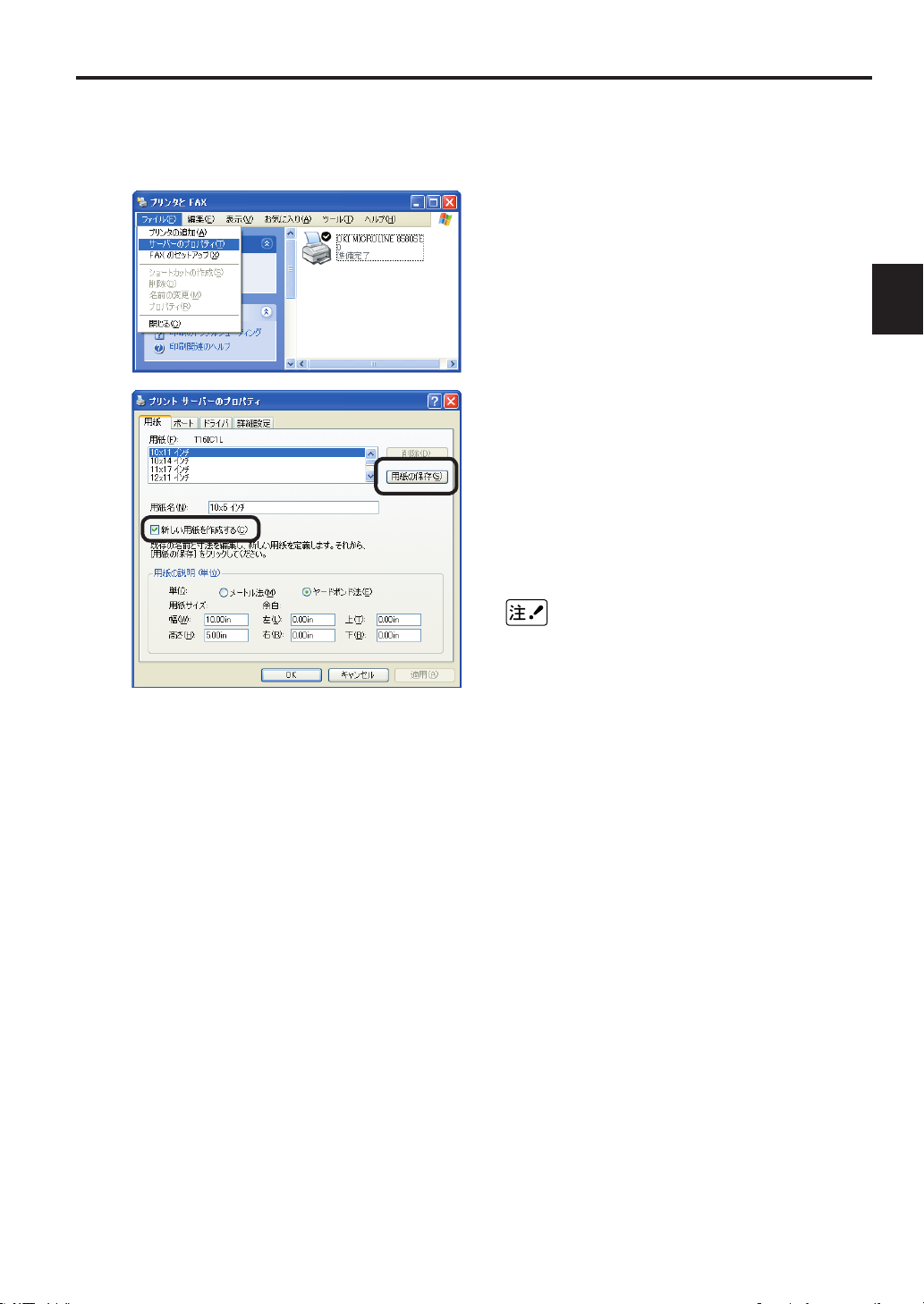
カスタム用紙サイズの設定
任意のサイズの用紙を使用するには、次の手順で用紙を作成します。
3 ホストコンピュータに接続する
『マイコンピュータ』-『プリンタとFAX』-
1
『ファイル』-『サーバのプロパティ』を選
択します。
『用紙』タブで『新しい用紙を作成する』を
2
チェックし、寸法を入力します。入力後、『用
紙の保存』をクリックします。「用紙規格お
よび印字範囲」の範囲で使用してください。
「用紙規格および印字範囲」の範囲外で用紙
サイズを作成しても、プリンタドライバで
選択することはできません。
●高さは1/6インチ単位で設定してください。
3
章
●フォントの指定
•
本機種においては、〔明朝〕、〔明朝(内蔵)〕、〔明朝倍角〕、〔明朝(内蔵)倍角〕〔Courier
(10cpi)〕、〔OCR-B(10cpi)〕、〔Roman(10cpi)〕、〔SanSerif(10cpi)〕の 種類のプリンタフォ
ントを搭載しています。
•
プリンタフォントを指定した場合、Windows 画面上にはプリンタフォントに近いフォン
トが表示されます。そのため、印刷結果が Windows 画面と一致しないことがあります。
•
〔明朝〕と〔明朝(内蔵)〕、〔明朝倍角〕と〔明朝(内蔵)倍角〕は、それぞれ同じ字体となります。
通常は、〔明朝〕または〔明朝倍角〕を指定してください。
•
〔明朝倍角〕、〔明朝(内蔵)倍角〕は、〔明朝〕の横 2 倍となります。4 倍角(〔明朝〕の縦横 2 倍)
の指定はできません。
•
レイアウトタブの印刷の向きで『横』を指定すると、プリンタフォントは TrueType 等の
フォントに変換されて印刷されます。
横向きでお使いの場合は、あらかじめ TrueType 等のフォントを指定することをお勧めし
ます。
OS側の設定が1/6インチ単位のため、
1/6インチ単位以外に設定した場合には
実際の用紙サイズとOS内部で管理して
いる用紙サイズに差が生じます。そのた
め、思い通りの印刷結果が得られない場
合があります。
作成した用紙が『用紙』一覧に表示されます。
3
55
Page 66
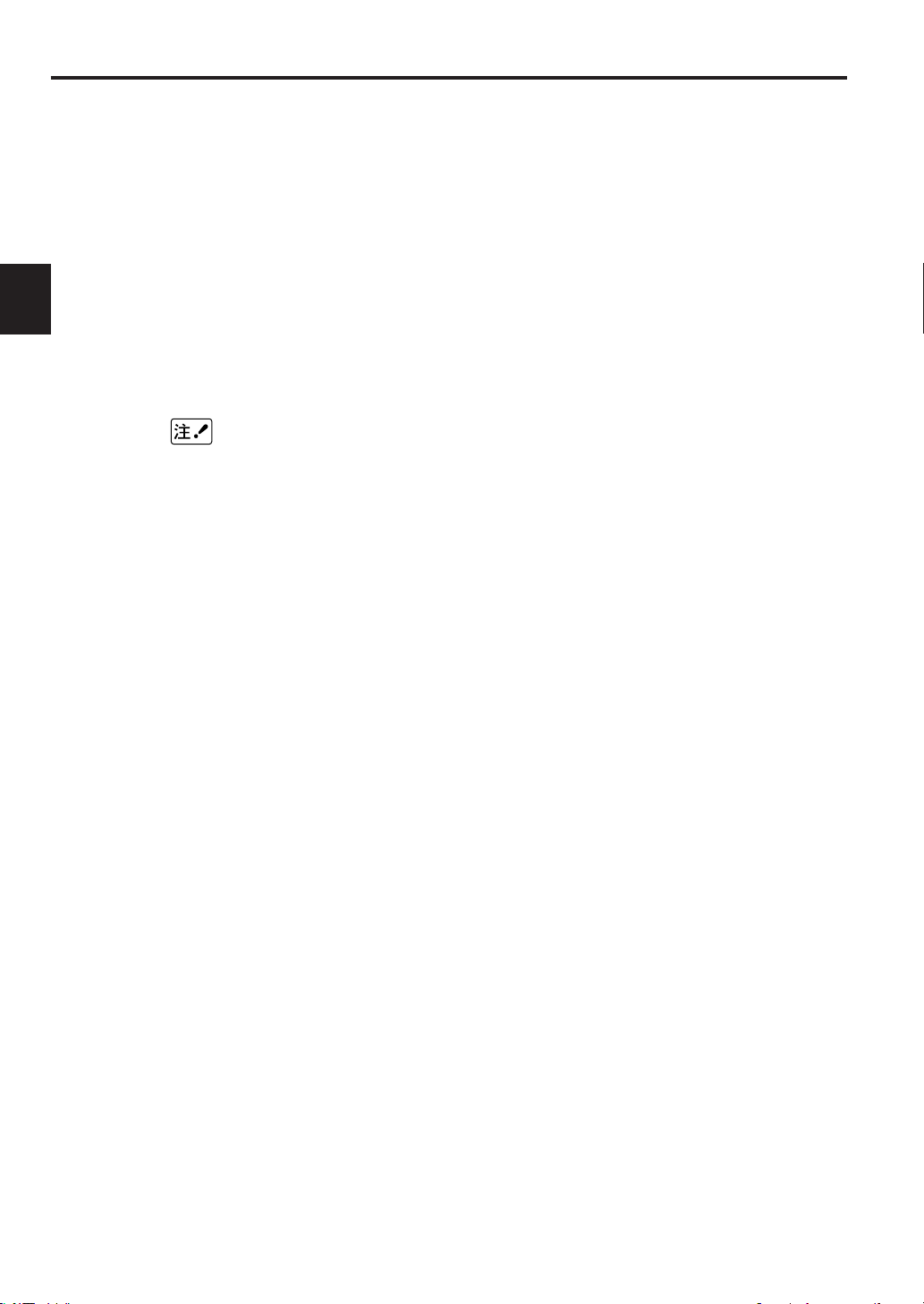
3 ホストコンピュータに接続する
Windows 2000環境で使用する
●プリンタの設定
Windows 2000から印刷する場合、プリンタのメニュー設定内容は、工場出荷時の値に戻
してください。他の値を使用していると、思いどおりの印字結果を得られません。
「設定を初期化する」(144ページ)を参照してください。
3
章
●プリンタドライバの動作環境
Windows 2000日本語版の動作するコンピュータ
•
日本語版以外のOSには対応していません。
•
ARC互換RISCベースのプロセッサ(MIPS
のシステムには対応していません。
®
シリーズ、Alpha、PowerPC™など)
56
Page 67

●プリンタドライバのセットアップ
•
通常はプリンタドライバ CD-ROM の沖データ製プリンタドライバをご使用くだ
さい。
Windows 2000 付属のプリンタドライバもご使用になれますが、沖データ製のも
のに比べ機能が劣ります。
•
プリンタドライバのセットアップは「プリンタの追加」から行います。
•
Administratorの権限が必要です。
•
すでにMICROLINE SEシリーズのプリンタドライバがセットアップされている場
合は、プリンタアイコンを削除してからセットアップを行ってください。
•
プリンタドライバCD-ROMのReadme.htm/txtには、プリンタドライバに関する補
足情報および最新情報が記載されていますので、必ずお読みください。
セットアップには次のものを用意してください。
プリンタドライバCD-ROM(プリンタに添付されていたもの)
1
3 ホストコンピュータに接続する
3
章
プリン タ とコンピ ュ ータの電 源 がOFFに
なっていることを確認します。
パラレルケーブルを接続します。
2
プリンタの電源を「ON」にします。
3
Windows 2000を起動します。
4
5
6
すでにWindows 2000が起動している場合
は、再起動してください。
プラグアンドプレイで、自動的にWindows
2000付属のプリンタドライバがセットアッ
プされます。
『スタート』→『設定』→『プリンタ』を選
択します。
『プリンタ 』フォルダ内のプリンタアイコ
ンを確認し、自動的にインストールされた
Windows 2000付属のプリンタドライバを
右ボタンでクリックし、『削除』を選択しま
す。
『プリンタの追加』をダブルクリックします。
5
Page 68

3 ホストコンピュータに接続する
3
章
『プリンタの追加ウィザードの開始』画面で、
7
『次へ』をクリックします。
『ローカルプリンタ』を選択し、『プラグア
8
9
ンドプレイプリンタを自動的に検出してイ
ンストールする』のチェックを外して、『次
へ』をクリックします。
必ず『プラグアンドプレイプリンタ
を自動的に検出してインストールす
る』のチェックを外してください。
『次のポートを使用』を選択して、『L PT1:
プリンタポート』を選択し、『次へ』をクリッ
クします。
5
10
11
『ディスク使用』をクリックします。
『フロッピーディスクからインストール』画
面が表示されたら、プリンタドライバCDRO MをCD-ROMドラ イ ブへセ ットし て、
「製造元のファイルのコピー元 : 」に次のよ
うに入力して『OK』をクリックします。
ここではCD-ROMドライブがD:の場合を例
にしています。
D:¥Driver¥SE¥WIN2000
Page 69

12
13
14
3 ホストコンピュータに接続する
『プリンタ』でプリンタの機種名を選択し、
『次へ』をクリックします。
3
章
『既存のドライバを使う』画面が表示され
た場合は、『新しいドライバに置き換える』
を選択し、『次へ』をクリックします。
『プリンタ名』を確認し、『通常使うプリンタ』
で『はい』を選択し、『次へ』をクリックし
ます。
15
16
『このプリンタを共有しない』を選択し、『次
へ』をクリックします。
テストページを印刷する場合は『はい』を、
印刷しない場合は『いいえ』を選択し、『完
了』をクリックします。
5
Page 70

3 ホストコンピュータに接続する
3
章
『プリンタの追加ウィザードを完了していま
17
18
19
す』画面で、『完了』をクリックします。
『デジタル署名が見つかりませんでした』画
面で、『はい』をクリックします。
ファイルのコピーが開始されます。
『プリンタ』フォルダにプリンタアイコン
が作成され、セットアップの完了となりま
す。
60
Page 71

●印刷条件の設定
デバイスの設定タブでの設定
このタブは、プリンタのプロパティで表示されます。
3 ホストコンピュータに接続する
用紙/品質
給紙方法と用紙の割り当て
給紙方法に対して、用紙を割り当てます。
給紙方法で「自動選択」を指定したとき、
同一サイズの用紙を複数の給紙方法に割り
当てないでください。
での設定
タブ
このタブは、アプリケーションソフト内のプリンタプロパティで表示されます。
給紙方法
給紙方法を選択します。
•
手差し
•
カットシートフィーダ
•
フロントトラクタフィーダ
•
リアトラクタフィーダ
•
自動選択
3
章
●「自動選択」のまま印刷すると、デバイス
の設定タブで、同じ用紙サイズが割り当て
られている給紙方法で印刷します。同じ用
紙サイズがどの給紙方法にも割り当てられ
ていない場合、手差しで印刷します。
● 給紙方法を切り替えるときは、印刷済みの
用紙を排出してください。
61
Page 72

3 ホストコンピュータに接続する
詳細オプション画面での設定
この画面は、アプリケーションソフト内のプリンタのプロパティで表示される「用紙/品質」
タブまたは「レイアウト」タブにおいて「詳細設定」ボタンを押すことにより表示されます。
3
章
用紙サイズ
用紙サイズを選択します。
•
アプリケーションによっては、「詳細オプション」
画面での設定より、アプリケーションソフトの用
紙設定での設定内容が優先されます。
出力トレイ
単票用紙の排出方法を指定します。
•
指定なし :プリンタの操作パネルで設定した排出
方法になります。
•
テーブル :テーブル側に排出します。
•
スタッカ :シートスタッカ側に排出します。
印刷品質
印刷の品位を選択します。
•
•
高密度
高密度
(
片方向印字) :
(
両方向印字) :
片方向で高密度に印刷します。
両方向で高密度に印刷します。
印字速度はプリンタ本体(操作パネル)の設
定が優先されます。そのため、確実に印字
速度を指定したい場合はプリンタ本体の設
定を変更してください。
各設定項目を組み合わせた場合の印字速度
は以下の表の通りとなります。
プリンタ本体の設定
通常印字 高速印字
印刷品質
印字データの
種類
内蔵フォント 通常印字 高速印字
高密度
イメージデータ 通常印字 高速印字
62
Page 73

カスタム用紙サイズの設定
任意のサイズの用紙を使用するには、次の手順で用紙を作成します。
3 ホストコンピュータに接続する
『マイコンピュータ』-『プリンタ』-『ファ
1
イル』-『サーバーのプロパティ』を選択し
ます。
●フォントの指定
•
本機種においては、〔明朝〕、〔明朝(内蔵)〕、〔明朝倍角〕、〔明朝(内蔵)倍角〕〔Courier
(10cpi)〕、〔OCR-B(10cpi)〕、〔Roman(10cpi)〕、〔SanSerif(10cpi)〕の 種類のプリンタフォ
ントを搭載しています。
•
プリンタフォントを指定した場合、Windows 画面上にはプリンタフォントに近いフォン
トが表示されます。そのため、印刷結果が Windows 画面と一致しないことがあります。
•
〔明朝〕と〔明朝(内蔵)〕、〔明朝倍角〕と〔明朝(内蔵)倍角〕は、それぞれ同じ字体となります。
通常は、〔明朝〕または〔明朝倍角〕を指定してください。
•
〔明朝倍角〕、〔明朝(内蔵)倍角〕は、〔明朝〕の横 2 倍となります。4 倍角(〔明朝〕の縦横 2 倍)
の指定はできません。
•
レイアウトタブの印刷の向きで『横』を指定すると、プリンタフォントは TrueType 等の
フォントに変換されて印刷されます。
横向きでお使いの場合は、あらかじめ TrueType 等のフォントを指定することをお勧めし
ます。
『用紙』タブで『新しい用紙を作成する』を
2
チェックし、寸法を入力します。入力後、『用
紙の保存』をクリックします。「用紙規格お
よび印字範囲」の範囲で使用してください。
●高さは1/6インチ単位で設定してください。
OS側 の 設 定が1/6イ ンチ 単 位の ため、
1/6インチ単位以外に設定した場合には
実際の用紙サイズとOS内部で管理して
いる用紙サイズに差が生じます。その
ため、思い通りの印刷結果が得られな
い場合があります。
作成した用紙が『用紙』一覧に表示されます。
3
3
章
63
Page 74

3 ホストコンピュータに接続する
Windows Me環境で使用する
●プリンタの設定
Windows Meから印刷する場合、プリンタのメニュー設定内容は、初期値に戻してください。
他の値を使用していると、思いどおりの印字結果を得られません。
「設定を初期化する」(144ページ)を参照してください。
3
章
●プリンタドライバの動作環境
Windows Me日本語版が動作するコンピュータで、IBM PC/AT互換機, PC-9821シリーズ
(双方向パラレルインタフェース対応機のみ)
日本語版以外のOSには対応していません。
64
Page 75

●プリンタドライバのセットアップ
•
通常はプリンタドライバ CD-ROM の沖データ製プリンタドライバをご使用くだ
さい。
Windows Me 付属のプリンタドライバもご使用になれますが、沖データ製のもの
に比べ機能が劣ります。
•
すでにMICROLINE SEシリーズのプリンタドライバがセットアップされている場
合は、プリンタアイコンを削除してからセットアップを行ってください。
•
プリンタドライバCD-ROMのReadme.htm/txtには、プリンタドライバに関する補
足情報および最新情報が記載されていますので、必ずお読みください。
セットアップには次のものを用意してください。
プリンタドライバCD-ROM(プリンタに添付されていたもの)
1
2
3 ホストコンピュータに接続する
3
章
プリンタとコンピュータを接続し、プリン
タの電源を入れます。
Windows Meを起動します。
すでにWindows Meが起動している場合は、
再起動してください。
プラグアンドプレイで、自動的にWindows
Me付属のプリンタドライバがセットアップ
されます。
『スタート』→『設定』→『プリンタ』を選
3
4
5
択します。
『プリンタ 』フォルダ内のプリンタアイコ
ンを確認し、自動的にセットアップされた
Windows Me付属のプリンタドライバを右
ボタンでクリックし、『削除』を選択します。
『プリンタの追加』をダブルクリックしま
す。
『プリンタの追加ウィザード』画面が表示さ
れますので、『次へ』をクリックします。
65
Page 76
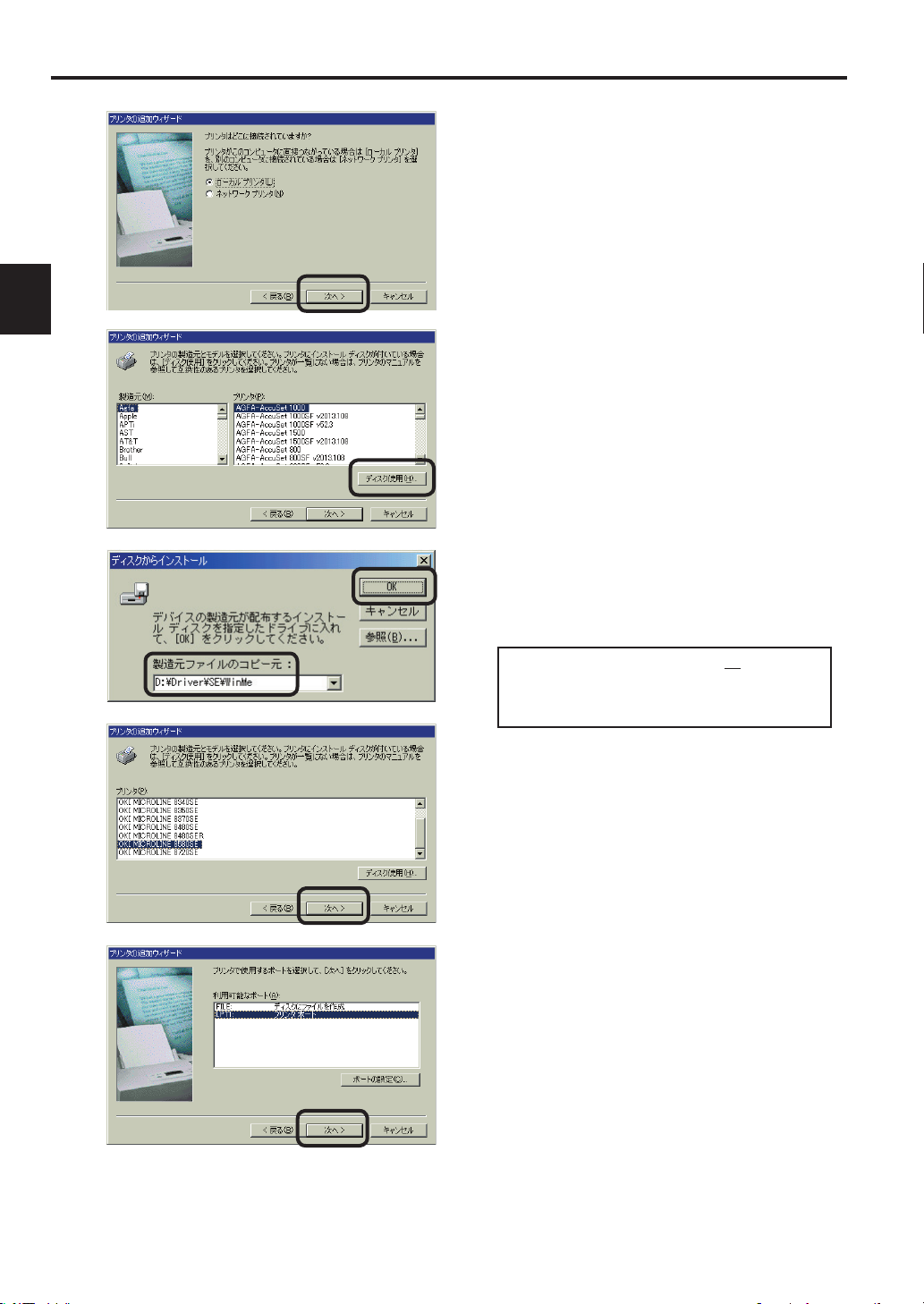
3 ホストコンピュータに接続する
3
章
『ローカルプリンタ』を選択し、『次へ』を
6
7
8
クリックします。
製造元のプリンタリストが表示されたら、
『ディスク使用』をクリックします。
プリンタドライバCD-ROMをCD-ROMドラ
イブへセットし、「製造元ファイルのコピー
元」に次のように入力し、『OK』をクリッ
クします。
ここではCD-ROMドライブがD:の場合を例
にしています。
D:¥Driver¥SE¥WinMe
『プリンタ』リストボックスにプリンタ名が
9
10
表示されますので、セットアップするプリ
ンタを選択し、『次へ』をクリックします。
『利用できるポート』から『LPT1:』を選択
し、『次へ』をクリックします。
66
Page 77

3 ホストコンピュータに接続する
『プリンタ名』に表示されるプリンタの名前
11
12
13
を確認し、『次へ』をクリックします。
テストページを印刷する場合は『はい(推
奨)』を、印刷しない場合は、『いいえ』を
選択し、『完了』をクリックします。
『プリンタ』フォルダにプリンタアイコンが
作成され、セットアップは完了となります。
3
章
6
Page 78

3 ホストコンピュータに接続する
●印刷条件の設定
使用する用紙サイズなどの設定は、『プリンタ』ウィンドウからプリンタアイコンをクリッ
クし、『プリンタ』メニューの『プロパティ』で設定します。
用紙タブでの設定
3
章
用紙サイズ
用紙サイズを選択します。
● 特別な用紙サイズを使う場合、ユーザー定義サイズを
選択し、用紙の幅と長さを設定します。「用紙規格およ
び印字範囲」の範囲で使用してください。
● 用紙の長さは1/6インチ単位で設定してください。
OS側の設定が1/6インチ単位のため、1/6イ
ンチ単位以外に設定した場合には実際の用
紙サイズとOS内部で管理している用紙サ
イズに差が生じます。そのため、思い通り
の印刷結果が得られない場合があります。
【ユーザー定義サイズダイアログ】
● 複数のユーザ定義サイズの用紙を使いたい場合、プリ
ンタドライバをユーザ定義サイズごとにインストール
してください。ドライバの名前にサイズ名を指定すれ
ば、ドライバの切り替えで使用できます。
給紙方法
給紙方法を選択します。
•
手差し
•
カットシートフィーダ
•
フロントトラクタフィーダ
•
リアトラクタフィーダ
● 給紙方法を切り替えるときは印刷済みの用紙を排出してください。
【詳細オプションダイアログ】
単票用紙の排出方法を指定します。
•
指定なし:
•
テーブル:テーブル側に排出します。
•
スタッカ:シートスタッカ側に排出します。
プリンタの操作パネルで設定した排出方法になります。
6
Page 79

デバイスオプションタブでの設定
3 ホストコンピュータに接続する
印刷品質
印刷の品位を選択します。
•
高密度(片方向印字) :片方向で高密度に印刷します。
•
高密度(両方向印字) :両方向で高密度に印刷します。
印字速度はプリンタ本体(操作パネル)の設定が
優先されます。そのため、確実に印字速度を指
定したい場合はプリンタ本体の設定を変更して
ください。
各設定項目を組み合わせた場合の印字速度は以
下の表の通りとなります。
プリンタ本体の設定
通常印字 高速印字
印刷品質
印字データの
種類
内蔵フォント 通常印字 高速印字
高密度
イメージデータ 通常印字 高速印字
3
章
●フォントの指定
•
本機種においては、〔明朝〕、〔明朝(内蔵)〕、〔明朝倍角〕、〔明朝(内蔵)倍角〕〔Courier
(10cpi)〕、〔OCR-B(10cpi)〕、〔Roman(10cpi)〕、〔SanSerif(10cpi)〕の 種類のプリンタフォ
ントを搭載しています。
•
プリンタフォントを指定した場合、Windows 画面上にはプリンタフォントに近いフォン
トが表示されます。そのため、印刷結果が Windows 画面と一致しないことがあります。
•
〔明朝〕と〔明朝(内蔵)〕、〔明朝倍角〕と〔明朝(内蔵)倍角〕は、それぞれ同じ字体となります。
通常は、〔明朝〕または〔明朝倍角〕を指定してください。
•
〔明朝倍角〕、〔明朝(内蔵)倍角〕は、〔明朝〕の横 2 倍となります。4 倍角(〔明朝〕の縦横 2 倍)
の指定はできません。
•
レイアウトタブの印刷の向きで『横』を指定すると、プリンタフォントは TrueType 等の
フォントに変換されて印刷されます。
横向きでお使いの場合は、あらかじめ TrueType 等のフォントを指定することをお勧めし
ます。
6
Page 80

3 ホストコンピュータに接続する
Windows98環境で使用する
●プリンタの設定
Windows98から印刷する場合、プリンタのメニュー設定内容は、初期値に戻してください。
他の値を使用していると、思いどおりの印字結果を得られません。
「設定を初期化する」(144ページ)を参照してください。
3
章
●プリンタドライバの動作環境
Windows98日本語版が動作するコンピュータで、IBM PC/AT互換機, PC-9821シリーズ
(双方向パラレルインタフェース対応機のみ)
日本語版以外のOSには対応していません。
0
Page 81

●プリンタドライバのセットアップ
•
通常はプリンタドライバ CD-ROM の沖データ製プリンタドライバをご使用くだ
さい。
Windows 付属のプリンタドライバもご使用になれますが、沖データ製のものに
比べ機能が劣ります。
•
すでにMICROLINE SEシリーズのプリンタドライバがセットアップされている場
合は、プリンタアイコンを削除してからセットアップを行ってください。
•
プリンタドライバCD-ROMのReadme.htm/txtには、プリンタドライバに関する補
足情報および最新情報が記載されていますので、必ずお読みください。
セットアップには次のものを用意してください。
プリンタドライバCD-ROM(プリンタに添付されていたもの)
Windows98日本語版オペレーティングシステム(CD-ROM)
1
2
3 ホストコンピュータに接続する
3
章
プリンタとコンピュータを接続し、プリン
タの電源を入れます。
Windows98を起動します。
すでにWin dows98が起動している場合は、
再起動してください。
プ ラ グ ア ン ド プ レ イ で、 自 動的 にWindo ws98付属のプリンタドライバがセット
アップされます。
アッ プグレ ード したWindowsで
は、『ディスクの挿入』が表示されま
す。『OK』をクリックし、「Windows
CD-ROM」をセットします。
『ファイルのコピー元』に「D:¥ Win」
(CD-ROMドライブがD:の場合)と入
力し、『OK』をクリックします。
『スタート』→『設定』→『プリンタ』を選
3
択します。
『プリンタ 』フォルダ内のプリンタアイコ
ンを確認し、自動的にセットアップされた
Wi ndows98付属のプリンタドライバを右
ボタンでクリックし、『削除』を選択します。
『プリンタの追加』をダブルクリックします。
4
1
Page 82

3 ホストコンピュータに接続する
3
章
『プリンタの追加ウィザード』画面が表示さ
5
6
7
れたら、『次へ』をクリックします。
『ローカルプリンタ』を選択し、『次へ』を
クリックします。
製造元のプリンタリストが表示されたら、
『ディスク使用』をクリックします。
2
プリンタドライバCD-ROMをCD-ROMドラ
8
9
イブへセットし、「製造元ファイルのコピー
元」に次のように入力し、『OK』をクリッ
クします。
ここではCD-ROMドライブがD:の場合を例
にしています。
D:¥Driver¥SE¥Win98
『プリンタ』リストボックスにプリンタ名が
表示されますので、セットアップするプリ
ンタを選択し、『次へ』をクリックします。
途中で『ディスクの挿入』が表示され
た場合は、『OK』をクリックし、CDROMドライブにWindowsのCD-ROM
をセットし、「ファイルのコピー元」に、
「D:¥Win」(CD-ROMドライブが
の場合)と入力し、『OK』をクリック
します。(Windowsがプリインストー
ルされた環境においては、CD-ROMの
内容がハードディスクに保存されてい
ますので、「ファイルのコピー元」に、
該当するハードディスクの場所を指定
し、『OK』をクリックします。)
D:
Page 83

3 ホストコンピュータに接続する
『利用できるポート』から『LPT1:』を選択
10
11
12
し、『次へ』をクリックします。
『プリンタ名』に表示されるプリンタの名前
を確認し、『次へ』をクリックします。
テストページを印刷する場合は『はい(推
奨)』を、印刷しない場合は、『いいえ』を
選択し、『完了』をクリックします。
3
章
途中で『ディスクの挿入』が表示され
た場合は、『OK』をクリックし、CD-
ROMドライブにWindowsのCD-ROM
をセットし、「ファイルのコピー元」に、
「D:¥Win」(CD-ROMドライブがD:
の場合)と入力し、『OK』をクリック
します。(Windowsがプリインストー
ルされた環境においては、CD-ROMの
内容がハードディスクに保存されてい
ますので、「ファイルのコピー元」に、
該当するハードディスクの場所を指定
し、『OK』をクリックします。)
『プリンタ』フォルダにプリンタアイコンが
13
作成され、セットアップは完了となります。
3
Page 84
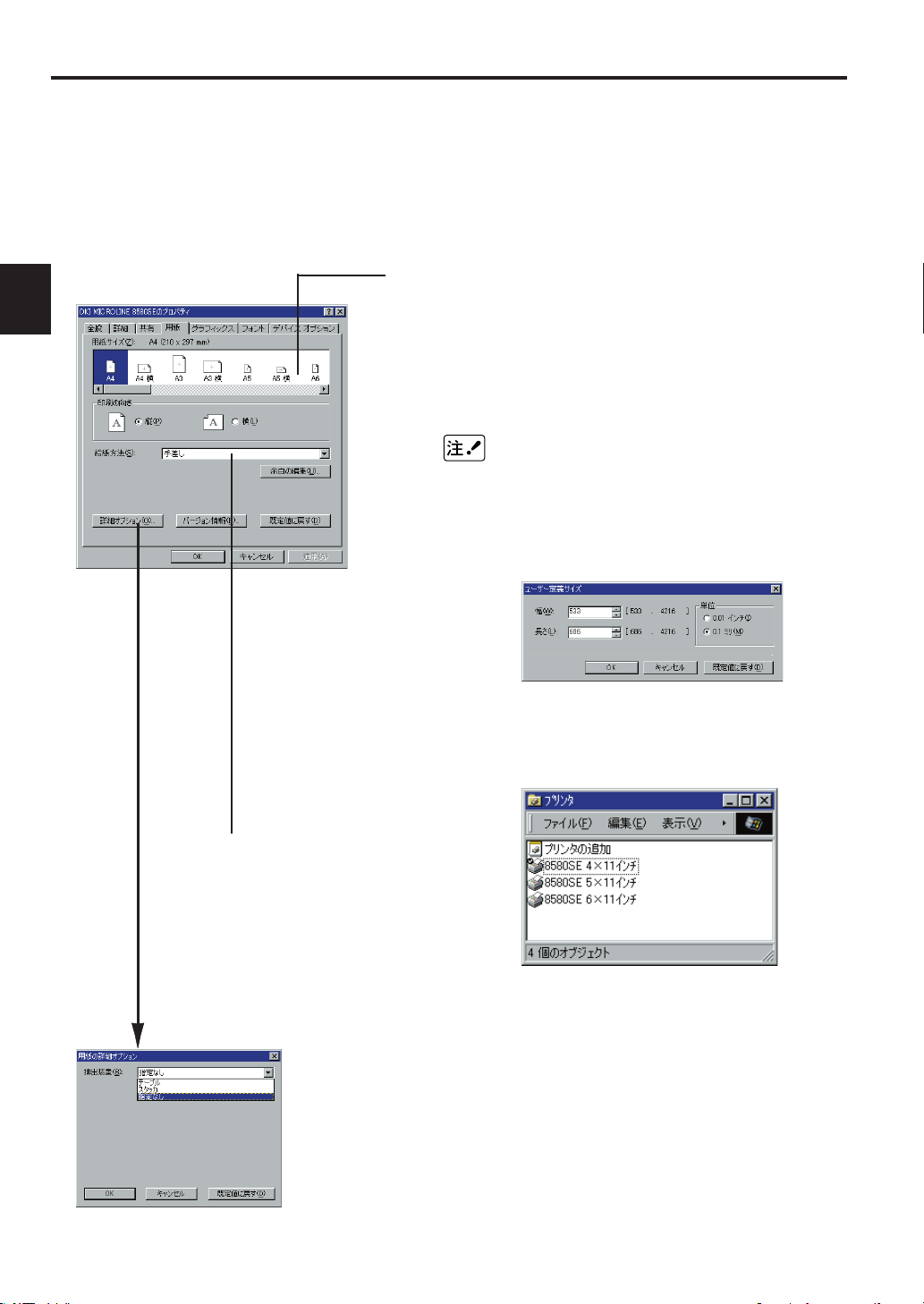
3 ホストコンピュータに接続する
●プロパティの設定
使用する用紙サイズなどの設定は、『プリンタ』ウィンドウからプリンタアイコンをクリッ
クし、『プリンタ』メニューの『プロパティ』で設定します。
用紙タブでの設定
3
章
用紙サイズ
用紙サイズを選択します。
● 特別な用紙サイズを使う場合、ユーザー定義サイズを選択
し、用紙の幅と長さを設定します。「用紙規格および印字範
囲」の範囲で使用してください。
● 用紙の長さは1/6インチ単位で設定してください。
OS側の設定が1/6インチ単位のため、1/6イン
チ単位以外に設定した場合には実際の用紙サ
イズとOS内部で管理している用紙サイズに
差が生じます。そのため、思い通りの印刷結
果が得られない場合があります。
【ユーザー定義サイズダイアログ】
● 複数のユーザ定義サイズの用紙を使いたい場合、プリンタ
ドライバをユーザ定義サイズごとにインストールしてくだ
さい。ドライバの名前にサイズ名を指定すれば、ドライバ
の切り替えで使用できます。
4
給紙方法
給紙方法を選択します。
•
手差し
•
カットシートフィーダ
•
フロントトラクタフィーダ
•
リアトラクタフィーダ
● 給紙方法を切り替えるときは印刷済みの用紙を排出してください。
【詳細オプションダイアログ】
単票用紙の排出方法を指定します。
•
指定なし:プリンタの操作パネルで設定した排出方法になります。
•
テーブル:テーブル側に排出します。
•
スタッカ:シートスタッカ側に排出します。
Page 85

デバイスオプションタブでの設定
3 ホストコンピュータに接続する
印刷品質
印刷の品位を選択します。
•
高密度(片方向印字) :片方向で高密度に印刷します。
•
高密度(両方向印字) :両方向で高密度に印刷します。
印字速度はプリンタ本体(操作パネル)の設定が
優先されます。そのため、確実に印字速度を指
定したい場合はプリンタ本体の設定を変更して
ください。
各設定項目を組み合わせた場合の印字速度は以
下の表の通りとなります。
プリンタ本体の設定
通常印字 高速印字
印刷品質
印字データの
種類
内蔵フォント 通常印字 高速印字
高密度
イメージデータ 通常印字 高速印字
3
章
●フォントの指定
•
本機種においては、〔明朝〕、〔明朝(内蔵)〕、〔明朝倍角〕、〔明朝(内蔵)倍角〕〔Courier
(10cpi)〕、〔OCR-B(10cpi)〕、〔Roman(10cpi)〕、〔SanSerif(10cpi)〕の 種類のプリンタフォ
ントを搭載しています。
•
プリンタフォントを指定した場合、Windows 画面上にはプリンタフォントに近いフォン
トが表示されます。そのため、印刷結果が Windows 画面と一致しないことがあります。
•
〔明朝〕と〔明朝(内蔵)〕、〔明朝倍角〕と〔明朝(内蔵)倍角〕は、それぞれ同じ字体となります。
通常は、〔明朝〕または〔明朝倍角〕を指定してください。
•
〔明朝倍角〕、〔明朝(内蔵)倍角〕は、〔明朝〕の横 2 倍となります。4 倍角(〔明朝〕の縦横 2 倍)
の指定はできません。
•
レイアウトタブの印刷の向きで『横』を指定すると、プリンタフォントは TrueType 等の
フォントに変換されて印刷されます。
横向きでお使いの場合は、あらかじめ TrueType 等のフォントを指定することをお勧めし
ます。
5
Page 86

3 ホストコンピュータに接続する
Windows95環境で使用する
●プリンタの設定
Windows95から印刷する場合、プリンタのメニュー設定内容は、工場出荷時の値に戻して
ください。他の値を使用していると、思いどおりの印字結果を得られません。
「設定を初期化する」(144ページ)を参照してください。
3
章
●プリンタドライバの動作環境
Windows95日本語版の動作するコンピュータで、IBM PC/AT互換機、PC-9821シリーズ
(双方向パラレルインタフェース対応機のみ)
日本語版以外のOSには対応していません。
6
Page 87

●プリンタドライバのセットアップ
•
プリンタドライバのセットアップは「新しいハードウェア」から行います。「新し
いハードウェア」を検出しない場合は「プリンタの追加」からセットアップを行っ
てください。
•
Windows5のバージョンによってセットアップ手順、画面表示などが異なります。
Windows5のバージョンは「マイコンピュータ」アイコンを右ボタンでクリック
し、「プロパティ」を選択すると表示されます。バージョンを確認の上、セットアッ
プを行ってください。
•
すでにMICROLINE SEシリーズのプリンタドライバがセットアップされている場
合は、プリンタアイコンを削除してからセットアップを行ってください。
•
プリンタドライバCD-ROMのReadme.htm/txtには、プリンタドライバに関する補
足情報および最新情報が記載されていますので、必ずお読みください。
セットアップには次のものを用意してください。
プリンタドライバCD-ROM(プリンタに添付されていたもの)
Windows95日本語版オペレーティングシステム(CD-ROMもしくはフロッピーディスク)
4.00.50または4.00.50 aの場合
3 ホストコンピュータに接続する
3
章
1
プリンタの電源を「ON」にします。
Windows95を起動します。
2
3
4
すでにWind o ws95が起動している場合は
再起動してください。
『新しいハ ードウェア』画面が表示された
ら、『ハードウェアの製造元が提供するドラ
イバ』を選択し、『OK』をクリックします。
『デバイスドライバウィザード』が
表示さ れた 場合 は「4.00.50Bまた
は4.00.50Cの場合」(ページ)の
手順にしたがってください。
プリンタドライバCD-ROMをCD-ROMドラ
イブへセットして、「配布ファイルのコピー
元 : 」に次のように入力し、『OK』をクリッ
クします。
ここではCD-ROMドライブがD:の場合を例
にしています。
D:¥Driver¥SE¥Win95
Page 88

3 ホストコンピュータに接続する
3
章
4.00.50Bまたは4.00.50Cの場合
5
6
以後、画面の指示にしたがってセットアッ
プを続けます。
途中で『ディスクの挿入』が表示され
た場合は、『OK』をクリックし、CDROMド ラ イ ブ にWindows5のCDROMをセットし、「ファイルのコピー
元」に、「D:¥Win5」
イ ブ がD:の場 合)
をクリックします。(オペレーティン
グシステムがフロッピーディスクの場
合は、指定されたディスク(Disk XX)を
フロッピーディスクドライブへセット
し、「ファイル のコピー元」に「A:¥」
と入力し、『OK』をクリックします。)
追加したプリンタのアイコンが「プリンタ」
ウィンドウに表示されます。
(CD-ROMドラ
と 入 力し、『OK』
プリンタの電源を『ON』にします。
1
Windows95を起動します。
2
3
すでにWind ows95が起動している場合は
再起動してください。
『デバイスドライバウィザード』が表示され
たら、『次へ』をクリックします。
『場所の指定』をクリックします。
4
プリンタドライバCD-ROMをCD-ROMドラ
5
6
イブへセットして、「場所」に次のように入
力して、『OK』をクリックします。
ここではCD-ROMドライブがD:の場合を例
にしています。
D:¥Driver¥SE¥Win95
プリンタドライバが見つかったことを確認
し、『完了』をクリックします。
Page 89

3 ホストコンピュータに接続する
『プリンタ名』に表示されるプリンタの名前
7
8
を確認し、『次へ』をクリックします。
テストページを印刷する場合は『はい(推
奨)』を、印刷しない場合は『いいえ』を選
択し、『完了』をクリックします。
途中で『ディスクの挿入』ダイアログ
が表示された場合は、『OK』をクリッ
クし、プ リ ンタドラ イ バCD-ROMが
CD-ROMドライブへセットされている
ことを確認し、「ファイルのコピー元」
に、「D:¥Driver ¥SE¥Win5」
ドライブがD:の場合)
をクリックします。
さらに『ディスクの挿入』が表示され
た場合は、『OK』をクリックし、CDROMド ラ イ ブ にWindows5のCDROMをセットし、「ファイルのコピー
元」に、「D:¥Win5」
イ ブ がD:の場 合)
をクリックします。(オペレーティン
グシステムがフロッピーディスクの場
合は、指定されたディスク(Disk XX)を
フロッピーディスクドライブへセット
し、「ファイル のコピー元」に「A:¥」
と入力し、『OK』をクリックします。)
(CD-ROMドラ
と 入 力し、『OK』
3
章
(CD-ROM
と入力し、『OK』
9
追加したプリンタのアイコンが、「プリンタ」
ウィンドウに表示されます。
Page 90

3 ホストコンピュータに接続する
●プロパティの設定
使用する用紙サイズなどの設定は『プリンタ』ウィンドウからプリンタアイコンをクリッ
クし、『プリンタ』メニューの『プロパティ』で設定します。
3
章
用
紙タブでの
設定
用紙サイズ
用紙サイズを選択します。
●特別な用紙サイズを使う場合、ユーザー定義サイズを選
択し、用紙の幅と長さを設定します。「用紙規格および
印字範囲」の範囲で使用してください。
●用紙の長さは1/6インチ単位で設定してください。
OS側の設定が1/6インチ単位のため、1/6イ
ンチ単位以外に設定した場合には実際の用
紙サイズとOS内部で管理している用紙サ
イズに差が生じます。そのため、思い通り
の印刷結果が得られない場合があります。
【ユーザー定義サイズダイアログ】
●複数のユーザ定義サイズの用紙を使いたい場合、プリン
タドライバをユーザ定義サイズごとにインストールして
ください。ドライバの名前にサイズ名を指定すれば、ド
ライバの切り替えで使用できます。
0
給紙方法
給紙方法を選択します。
•
手差し
•
カットシートフィーダ
•
フロントトラクタフィーダ
•
リアトラクタフィーダ
● 給紙方法を切り替えるときは印刷済みの用紙を排出してください。
【詳細設定ダイアログ】
単票用紙の排出方法を指定します。
指定なし :
テーブル : テーブル側に排出します。
スタッカ : シートスタッカ側に排出します。
プリンタの操作パネルで設定した排出方法になります。
Page 91
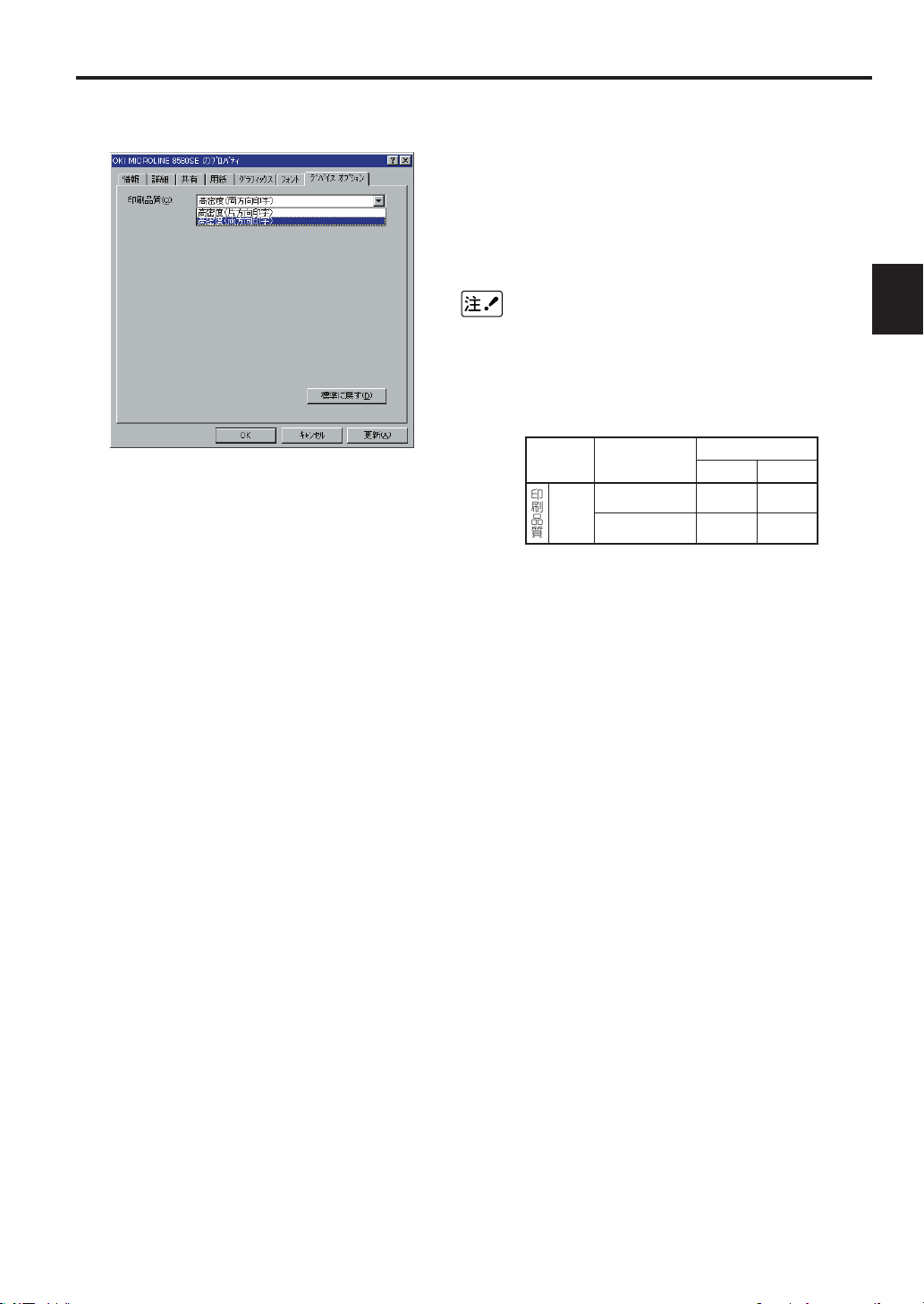
3 ホストコンピュータに接続する
デバイスオプ
ンタブでの設定
ショ
印刷品質
印刷の品位を選択します。
•
高密度(両方向印字) : 両方向で高密度に印刷します。
•
高密度(片方向印字) : 片方向で高密度に印刷します。
印字速度はプリンタ本体(操作パネル)の設定
が優先されます。そのため、確実に印字速度
を指定したい場合はプリンタ本体の設定を変
更してください。
各設定項目を組み合わせた場合の印字速度は
以下の表の通りとなります。
プリンタ本体の設定
通常印字 高速印字
印刷品質
印字データの
種類
内蔵フォント 通常印字 高速印字
高密度
イメージデータ 通常印字 高速印字
3
章
●フォントの指定
•
本機種においては、〔明朝〕、〔明朝(内蔵)〕、〔明朝倍角〕、〔明朝(内蔵)倍角〕〔Courier
(10cpi)〕、〔OCR-B(10cpi)〕、〔Roman(10cpi)〕、〔SanSerif(10cpi)〕の 種類のプリンタフォ
ントを搭載しています。
•
プリンタフォントを指定した場合、Windows 画面上にはプリンタフォントに近いフォン
トが表示されます。そのため、印刷結果が Windows 画面と一致しないことがあります。
•
〔明朝〕と〔明朝(内蔵)〕、〔明朝倍角〕と〔明朝(内蔵)倍角〕は、それぞれ同じ字体となります。
通常は、〔明朝〕または〔明朝倍角〕を指定してください。
•
〔明朝倍角〕、〔明朝(内蔵)倍角〕は、〔明朝〕の横 2 倍となります。4 倍角(〔明朝〕の縦横 2 倍)
の指定はできません。
•
レイアウトタブの印刷の向きで『横』を指定すると、プリンタフォントは TrueType 等の
フォントに変換されて印刷されます。
横向きでお使いの場合は、あらかじめ TrueType 等のフォントを指定することをお勧めし
ます。
1
Page 92
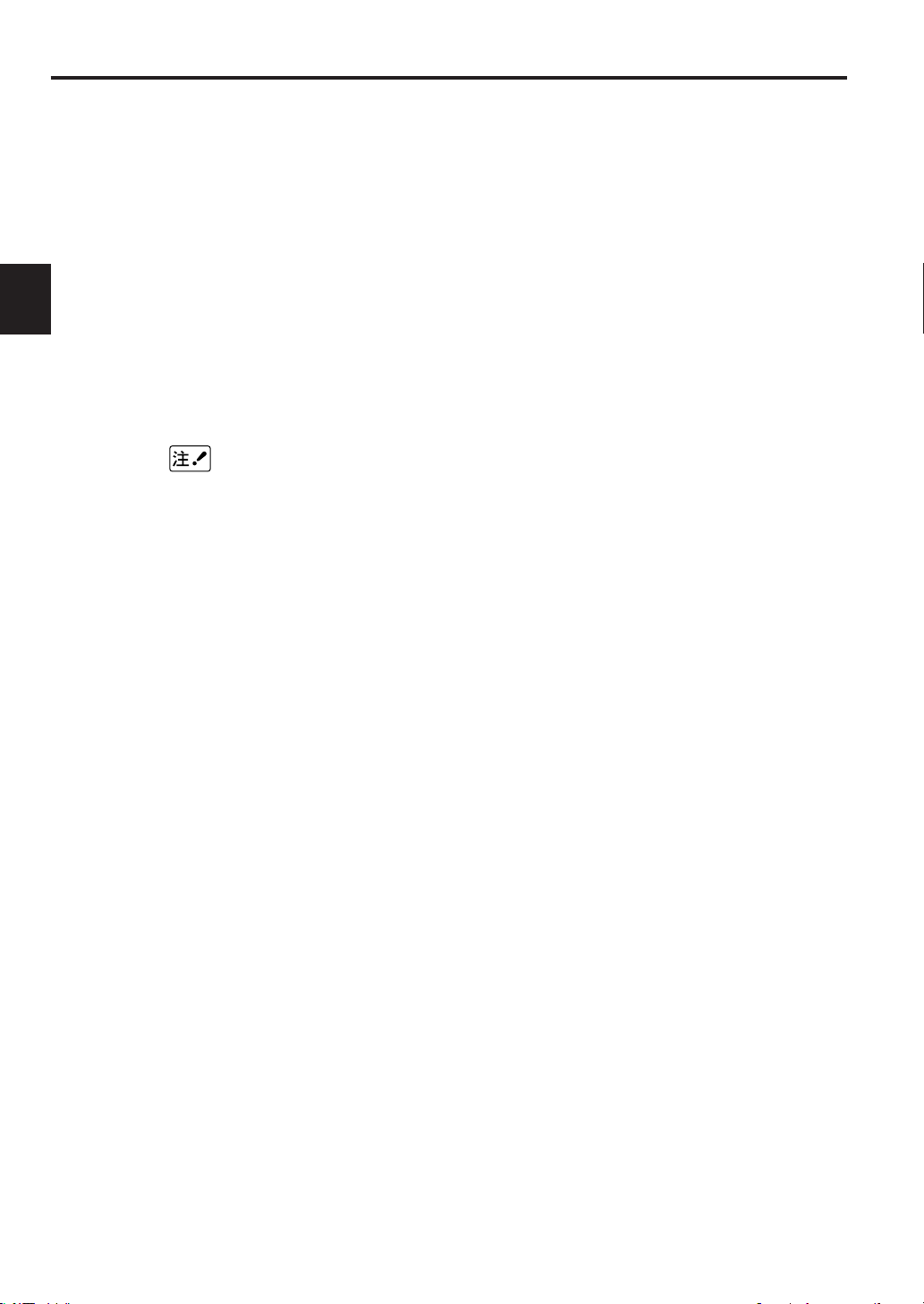
3 ホストコンピュータに接続する
WindowsNT4.0環境で使用する
●プリンタの設定
WindowsNT4.0から印刷する場合、プリンタのメニュー設定内容は、工場出荷時の値に戻
してください。他の値を使用していると、思いどおりの印字結果を得られません。
「設定を初期化する」(144ページ)を参照してください。
3
章
●プリンタドライバの動作環境
Windows NT Server4.0日本語版もしくはWindowsNT Workstation4.0日本語版の動作す
るコンピュータ
•
日本語版以外のOSには対応していません。
•
ARC互換RISCベースのプロセッサ(MIPS
のシステムには対応していません。
•
WindowsNT3.51用プリンタドライバはCD-ROMの「Driver¥SE¥NT351」ディレク
トリに入っていますが、WindowsNT3.51についてのサポートは行っておりません。
詳細はNT351ディレクトリ内にあるreadme.txtをご覧ください。
®
シリーズ、Alpha、PowePC™など)
2
Page 93

●プリンタドライバのセットアップ
WindowsNT4.0を起動した状態からのセットアップ手順を説明します。
セットアップには、次のものをご用意ください。
・プリンタドライバCD-ROM(プリンタに添付されていたもの)
・WindowsNT Server 4.0日本語版もしくはWindowsNT Workstation4.0日本語版オペレー
ティングシステム(CD-ROM)
3 ホストコンピュータに接続する
•
Administratorの権限でログインしてからセットアップしてください。
•
すでにMICROLINE SEシリーズのプリンタドライバがセットアップされている場
合は、プリンタアイコンを削除してからセットアップを行ってください。
•
プリンタドライバCD-ROMのReadme.htm/txtには、プリンタドライバに関する補
足情報および最新情報が記載されていますので、必ずお読みください。
なお、説明の中では、DOS/V PCでWindowsNT Workstation4.0日本語版を使用します。
プリンタウィザードを起動させます。
1
『マイコンピュータ』→『プリンタ』→『プ
リンタの追加』で起動します。
『このコンピュータ』をチェックし、『次へ』
2
3
をクリックします。
接続ポートを選び、『次へ』をクリックしま
す。
3
章
『ディスク使用』をクリックします。
4
5
プリンタドライバCD-ROMをCD-ROMドラ
イブへセットし、「配布ファイルのコピー元」
に次のように入力し、『OK』をクリックし
ます。
ここではCD-ROMドライブがD:の場合を例
にしています。
D:¥Driver¥SE¥NT40
3
Page 94

3 ホストコンピュータに接続する
3
章
6
7
8
プリンタの機種名を選びます。
引き続き、画面に表示される指示にしたがっ
て、適切な項目を選びます。
ファイルのコピーが開始されます。
途中で『ディスクの挿入』が表示さ
れた場合は、『OK』を ク リック し、
CD-ROMドライブにWindowsNT4.0
のCD-ROMをセットし、「コピー元」
に、「D:¥i36」(CD-ROMド ライ ブ
がD:の場合)と入力し、『OK』をク
リックします。
セットアップは終了です。
4
Page 95

●印刷条件の設定
デバイスの設定タブでの設定
このタブは、プリンタのプロパティで表示されます。
3 ホストコンピュータに接続する
ペー
ジ設定タブ
給紙方法と用紙の割り当て
給紙方法に対して、用紙を割り当てます。
給紙方法で「自動選択」を指定したとき、
同一サイズの用紙を複数の給紙方法に割り
当てないでください。
での設定
このタブは、アプリケーションソフト内のプリンタプロパティで表示されます。
アプリケーションによっては、「ページ設定」タブでの設定より、アプリケーションソフト
の用紙設定での設定内容が優先されます。
用紙サイズ
用紙サイズを選択します。
3
章
給紙方法
給紙方法を選択します。
•
手差し
•
カットシートフィーダ
•
フロントトラクタフィーダ
•
リアトラクタフィーダ
•
自動選択
●「自動選択」のまま印刷すると、デバイス
の設定タブで、同じ用紙サイズが割り当て
られている給紙方法で印刷します。同じ用
紙サイズがどの給紙方法にも割り当てられ
ていない場合、手差しで印刷します。
●給紙方法を切り替えるときは、印刷済みの
用紙を排出してください。
5
Page 96

3 ホストコンピュータに接続する
詳細タブでの設定
このタブは、アプリケーションソフト内のプリンタのプロパティで表示されます。
3
章
用紙/出力
単票用紙の排出方法を指定します。
•
指定なし :プリンタの操作パネルで設定した排出
方法になります。
•
テーブル :テーブル側に排出します。
•
スタッカ :シートスタッカ側に排出します。
印刷品質
印刷の品位を選択します。
•
高密度(両方向印字) :両方向で高密度に印刷します。
•
高密度(片方向印字) :片方向で高密度に印刷します。
印字速度はプリンタ本体(操作パネル)の設
定が優先されます。そのため、確実に印字
速度を指定したい場合はプリンタ本体の設
定を変更してください。
各設定項目を組み合わせた場合の印字速度
は以下の表の通りとなります。
プリンタ本体の設定
通常印字 高速印字
印刷品質
印字データの
種類
内蔵フォント 通常印字 高速印字
高密度
イメージデータ 通常印字 高速印字
6
Page 97

カスタム用紙サイズの設定
任意のサイズの用紙を使用するには、次の手順で用紙を作成します。
3 ホストコンピュータに接続する
『マイコンピュータ』-『プリンタ』-『ファ
1
2
イル』-『サーバーのプロパティ』を選択し
ます。
『用紙』タブで『新しい用紙を作 成 す る 』
をチェックし、寸法を入力します。入力後、
『用紙の保存』をクリックします。「用紙規
格および印字範囲」の範囲で使用してくだ
さい。
●高さは1/6インチ単位で設定してください。
OS側 の設 定が1/6イ ンチ 単位 のた
め、1/6インチ単位以外に設定した場
合には実際の用紙サイズとOS内部
で管理している用紙サイズに差が生
じます。そのため、思い通りの印刷
結果が得られない場合があります。
3
章
●フォントの指定
•
本機種においては、〔明朝〕、〔明朝(内蔵)〕、〔明朝倍角〕、〔明朝(内蔵)倍角〕〔Courier
(10cpi)〕、〔OCR-B(10cpi)〕、〔Roman(10cpi)〕、〔SanSerif(10cpi)〕の 種類のプリンタフォ
ントを搭載しています。
•
プリンタフォントを指定した場合、Windows 画面上にはプリンタフォントに近いフォン
トが表示されます。そのため、印刷結果が Windows 画面と一致しないことがあります。
•
〔明朝〕と〔明朝(内蔵)〕、〔明朝倍角〕と〔明朝(内蔵)倍角〕は、それぞれ同じ字体となります。
通常は、〔明朝〕または〔明朝倍角〕を指定してください。
•
〔明朝倍角〕、〔明朝(内蔵)倍角〕は、〔明朝〕の横 2 倍となります。4 倍角(〔明朝〕の縦横 2 倍)
の指定はできません。
•
レイアウトタブの印刷の向きで『横』を指定すると、プリンタフォントは TrueType 等の
フォントに変換されて印刷されます。
横向きでお使いの場合は、あらかじめ TrueType 等のフォントを指定することをお勧めし
ます。
作成した用紙が『用紙』一覧に表示されます。
3
Page 98

3 ホストコンピュータに接続する
Windows3.1環境で使用する
●プリンタの設定
Wi ndows3.1から印刷する場合、プリンタのメニュー設定内容は、工場出荷時の値に戻し
てください。他の値を使用していると、思いどおりの印字結果を得られません。
「設定を初期化する」(144ページ)を参照してください。
3
章
●プリンタドライバの動作環境
MS-DOS上で動作するWindows3.1日本語版の動作するコンピュータ
Windows3.1日本語版より前のバージョンについては、動作の保証は致しかねます。
また、日本語版以外のOSには対応していません。
Page 99

●プリンタドライバのインストール
Windows3.1を起動した状態からのインストール手順を説明します。
セットアップには次のものを用意してください。
プリンタドライバCD-ROM(プリンタに添付されていたもの)
Windows3.1日本語版オペレーティングシステム(フロッピーディスク)
3 ホストコンピュータに接続する
プリンタドライバCD-ROMのReadme.htm/txtには、プリンタドライバに関する補足
情報および最新情報が記載されていますので、必ずお読みください。
『コントロールパネル』の『プリンタ』をダ
1
ブルクリックします。
『追加(A) >>』をクリックします。
2
『一覧にないプリンタや更新されたプリンタの組
3
み込み』 を選択し、『組み込み(I)...』をクリッ
クします。
3
章
4
プリンタドライバCD-ROMをCD-ROMドラ
イブへセットし、次のように入力して『O
K』をクリックします。
ここではCD-ROMドライブがD:の場合を例
にしています。
D:¥Driver¥SE ¥Win31
Page 100
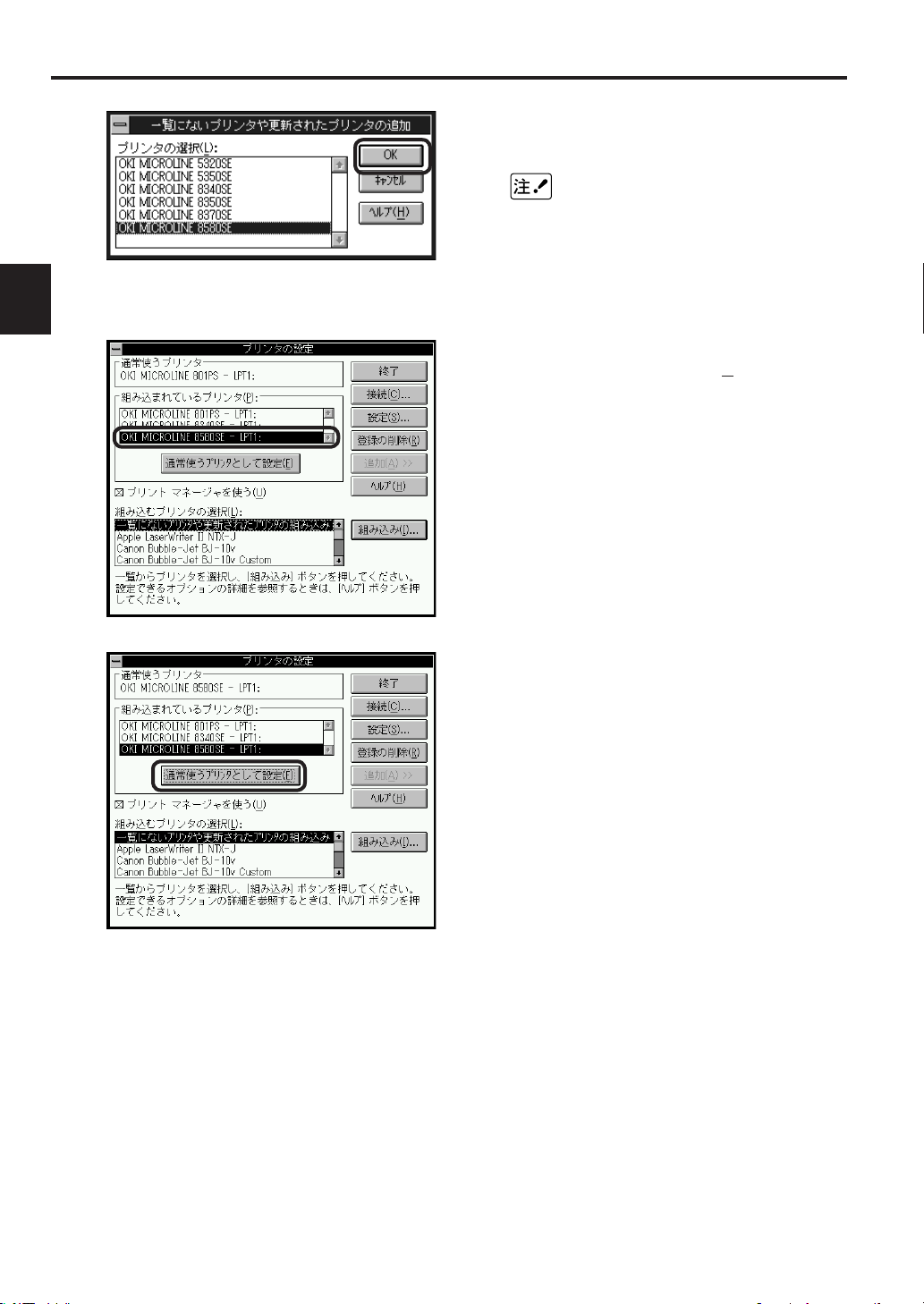
3 ホストコンピュータに接続する
3
章
5
6
プリンタの機種名を選択し、『OK』をクリッ
クします。
途中で『プリンタの組み込み』が表
示された場合は、要求されたファイ
ルが格納されているWindows3.1セッ
トアップディスクをフロッピーディ
スクドライブへセットし、「A:¥」を
指定して『OK』をクリックします。
インストールが終了すると
『組み込まれているプリンタ(P):』にプリ
ンタの名称が追加されています。
更に、通常使うプリンタとして設定する場
7
合は、『 通 常 使 う プ リ ン タ と し て 設 定(E)』
をクリックします。
『終了』をクリックします。
8
これでプリンタドライバのインストールは
終了です。
0
